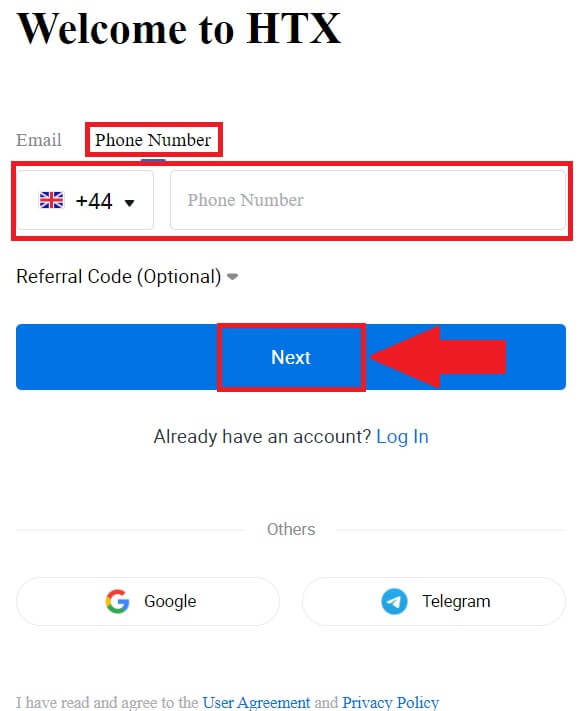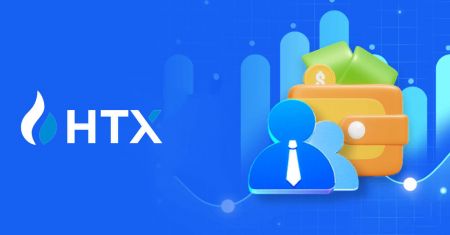HTX Prijavite se - HTX Slovenia - HTX Slovenija
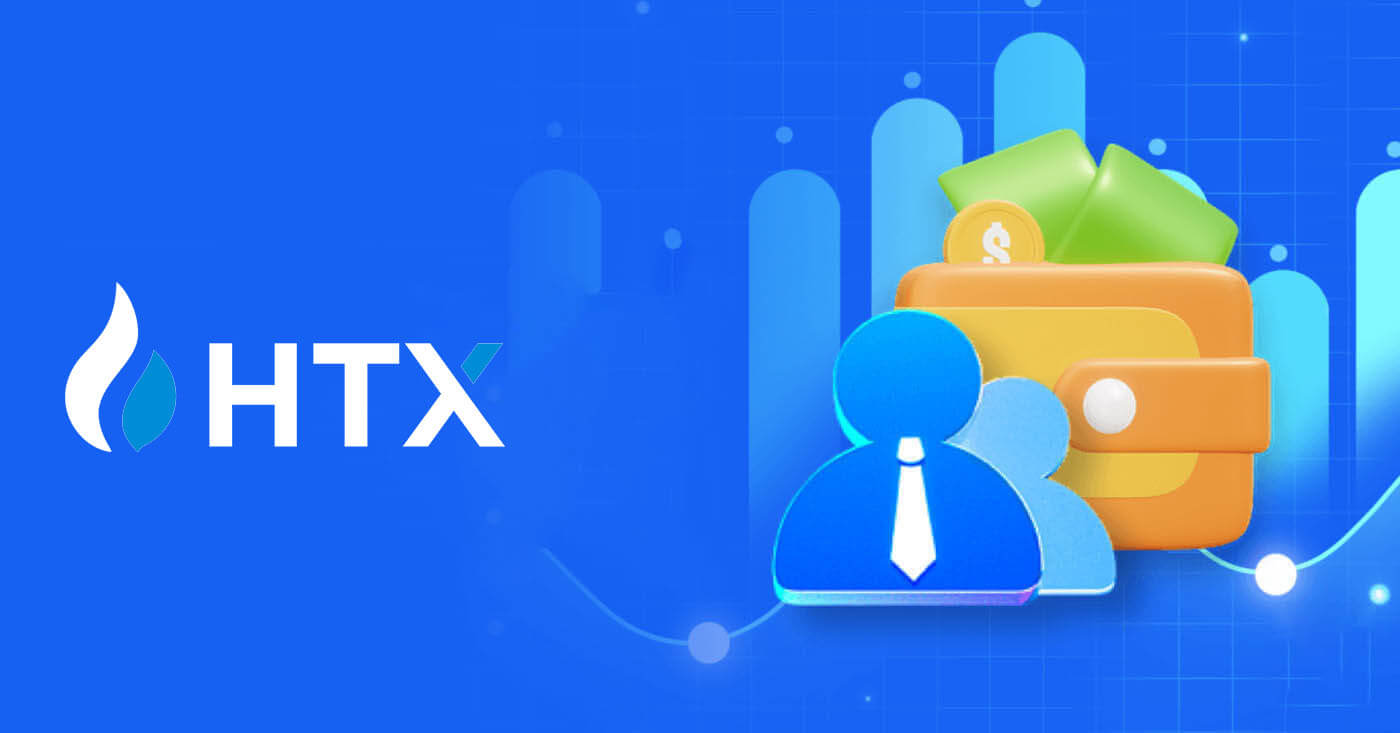
Kako se prijaviti na HTX
Kako se prijaviti na HTX z e-pošto ali telefonsko številko
1. Pojdite na spletno stran HTX in kliknite [Prijava] ali [Registracija].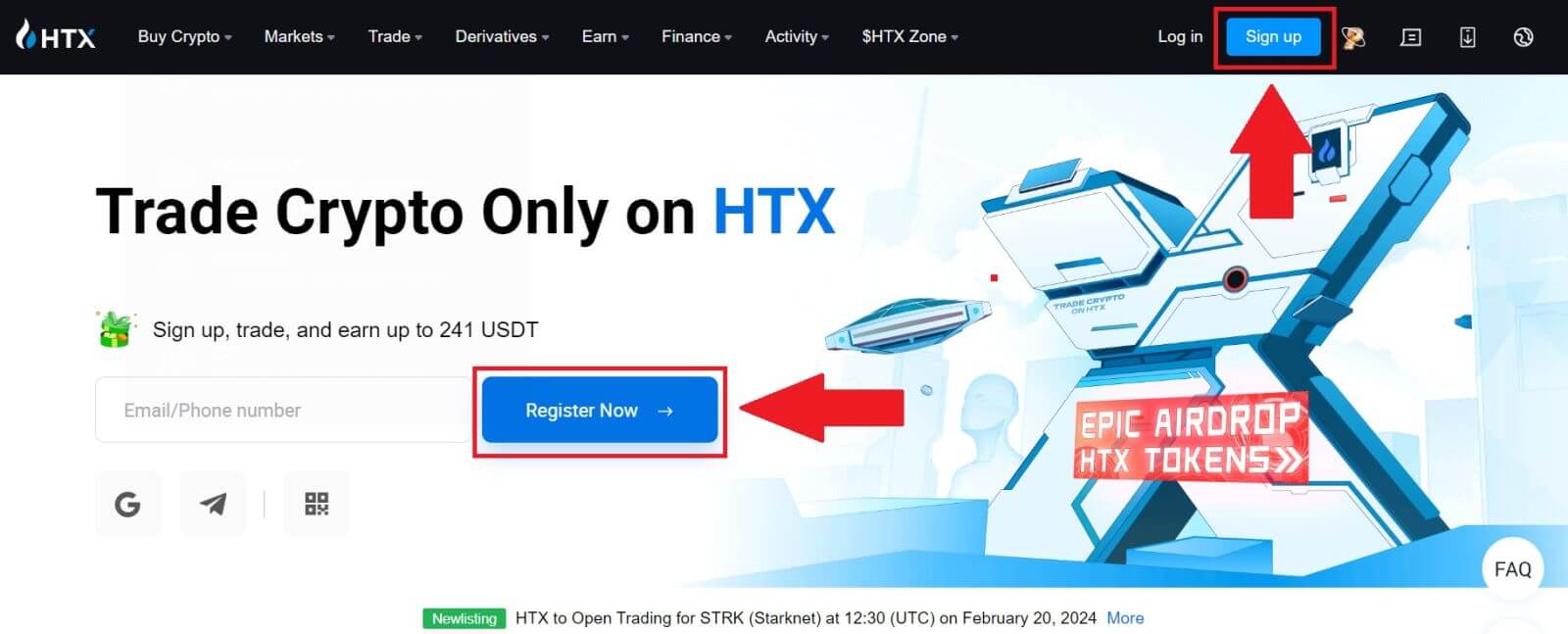
2. Izberite [E-pošta] ali [Telefonska številka] in vnesite svoj e-poštni naslov ali telefonsko številko. Nato kliknite [Naprej].
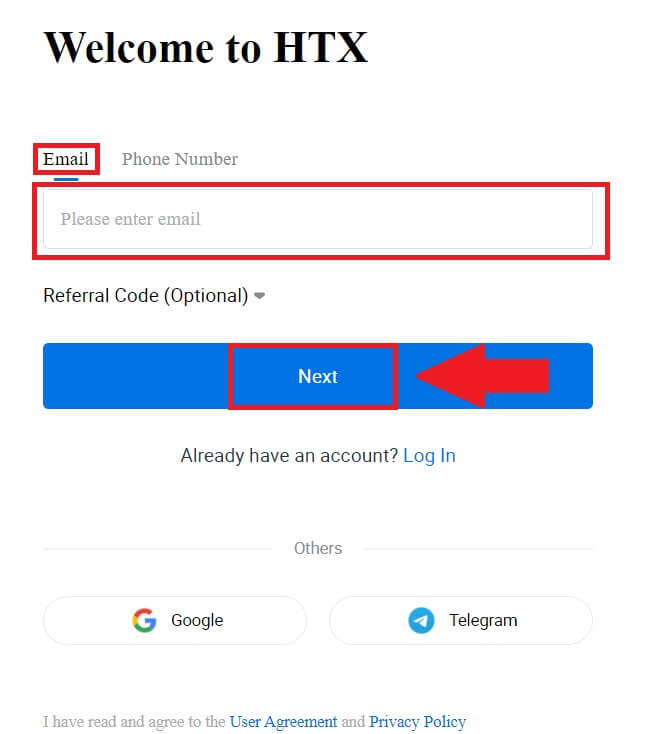
3. Na vaš e-poštni naslov ali telefonsko številko boste prejeli 6-mestno potrditveno kodo. Vnesite kodo in kliknite [Potrdi].
Če niste prejeli nobene potrditvene kode, kliknite [Ponovno pošlji] . 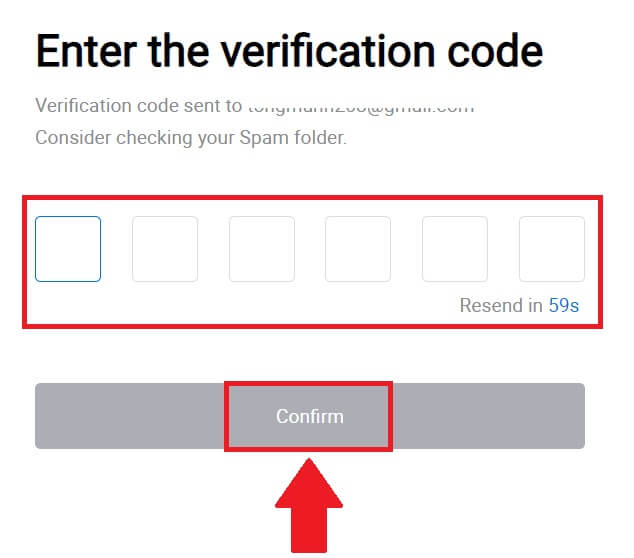
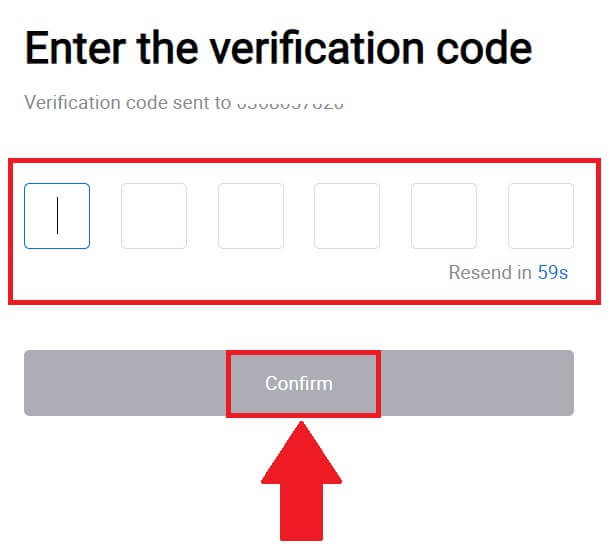
4. Ustvarite varno geslo za svoj račun in kliknite [Begin Your HTX Journey].
Opomba:
- Vaše geslo mora vsebovati vsaj 8 znakov.
- Vsaj 2 od naslednjega : številke, črke abecede in posebni znaki.
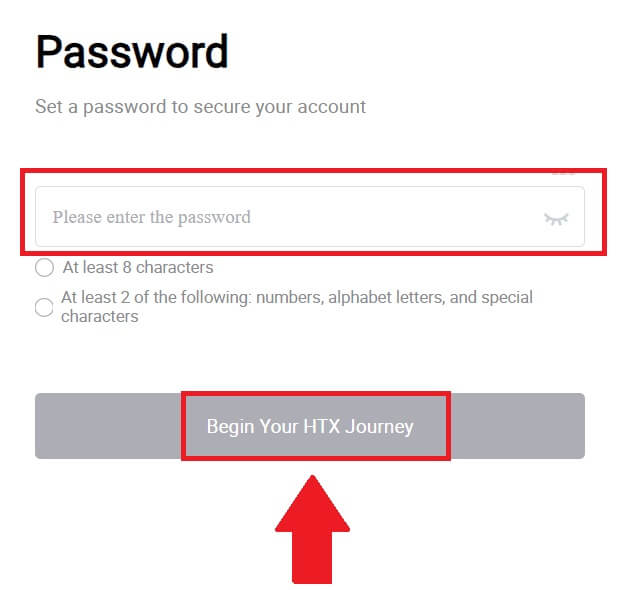
5. Čestitamo, uspešno ste registrirali račun na HTX.
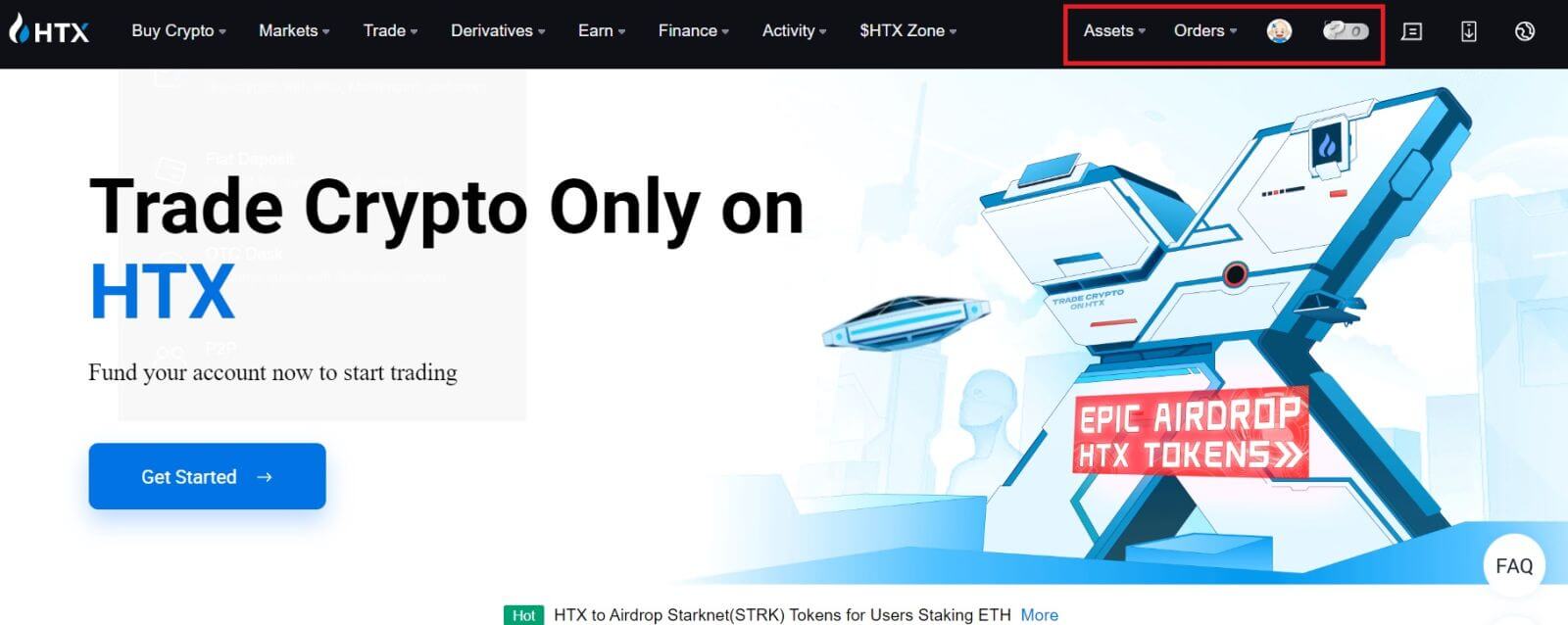
Kako se prijaviti na HTX z Googlom
1. Pojdite na spletno stran HTX in kliknite [Prijava] ali [Registracija].
2. Kliknite na gumb [ Google ]. 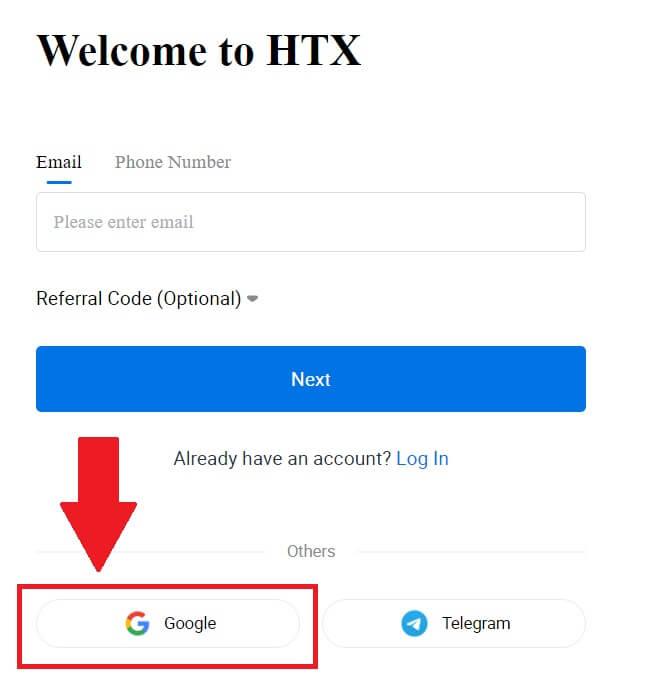
3. Odpre se okno za prijavo, kjer boste morali vnesti svoj e-poštni naslov in klikniti [Naprej] . 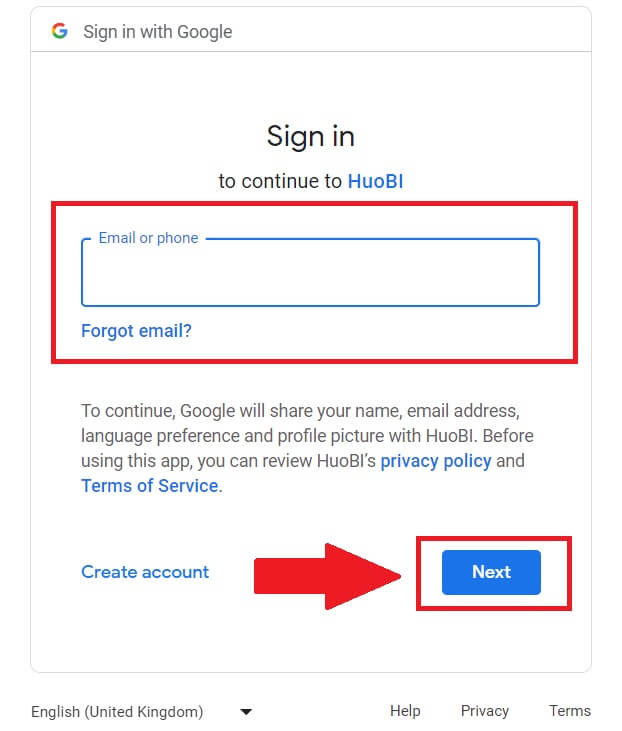
4. Nato vnesite geslo za vaš Google račun in kliknite [Naprej] . 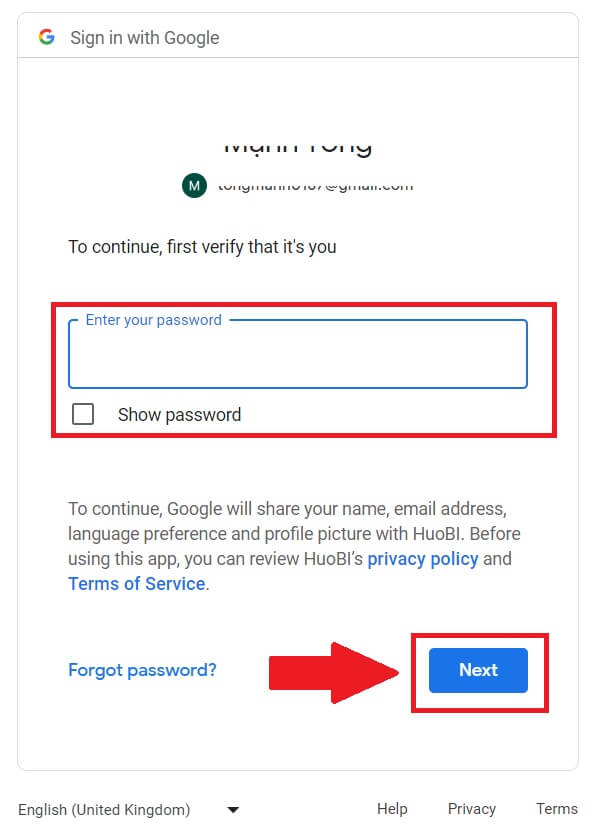
5. Kliknite [Nadaljuj] , da potrdite prijavo z Google Računom. 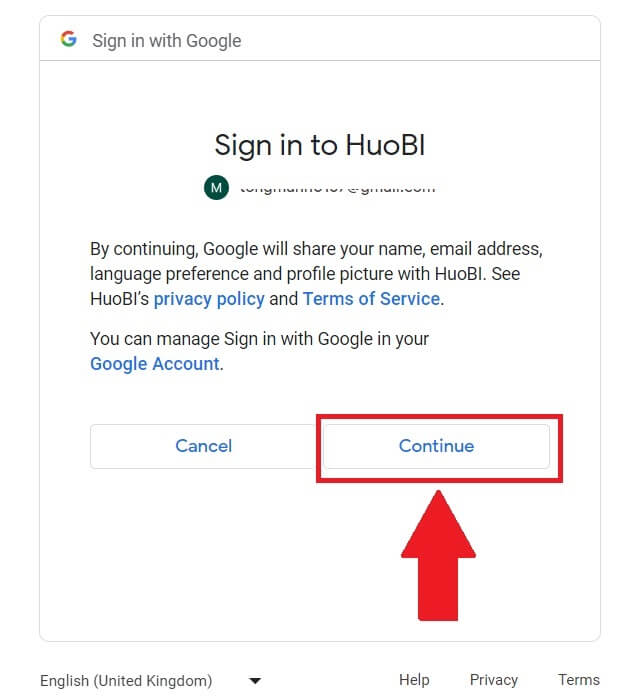 6. Za nadaljevanje kliknite [Ustvari račun HTX] .
6. Za nadaljevanje kliknite [Ustvari račun HTX] . 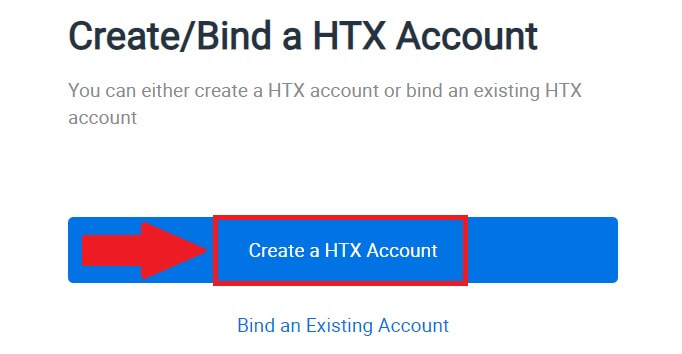
7. Izberite [E-pošta] ali [Telefonska številka] in vnesite svoj e-poštni naslov ali telefonsko številko. Nato kliknite [Registracija in povezava].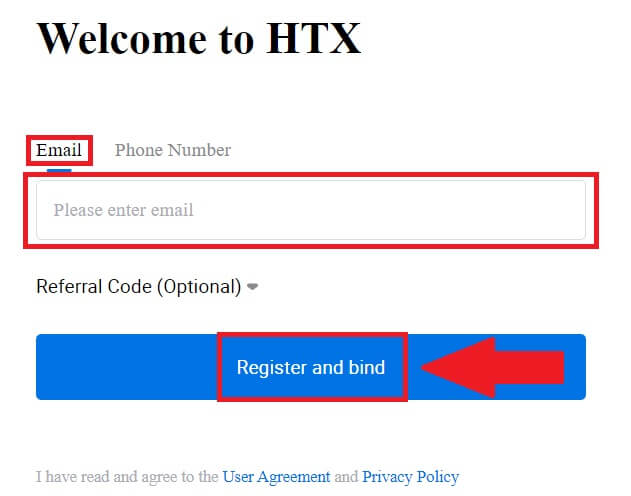
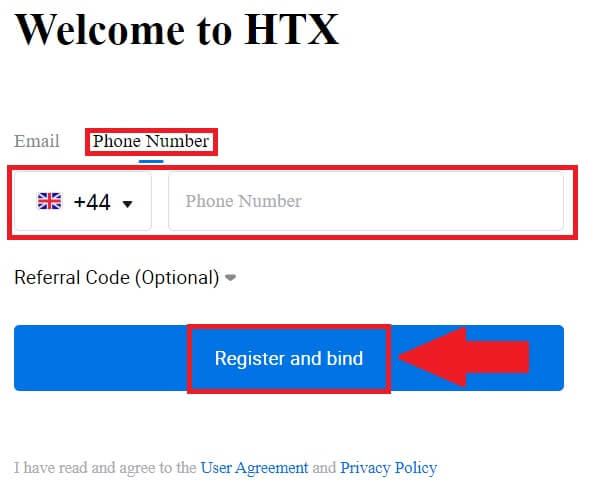
8. Na vaš e-poštni naslov ali telefonsko številko boste prejeli 6-mestno kodo za preverjanje. Vnesite kodo in kliknite [Potrdi].
Če niste prejeli nobene potrditvene kode, kliknite [Ponovno pošlji] . 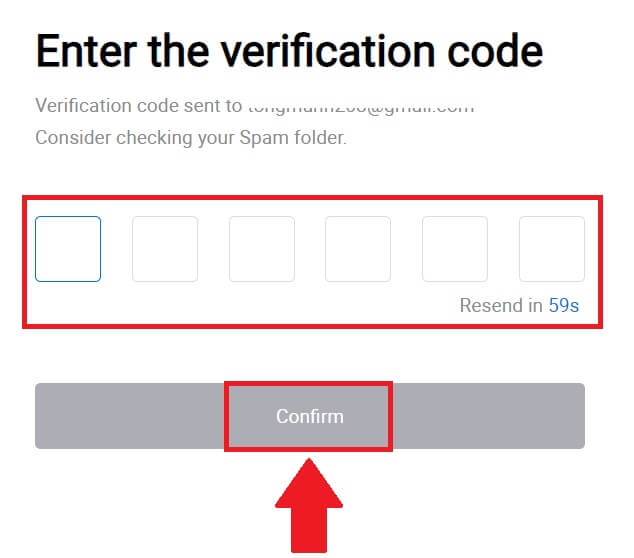
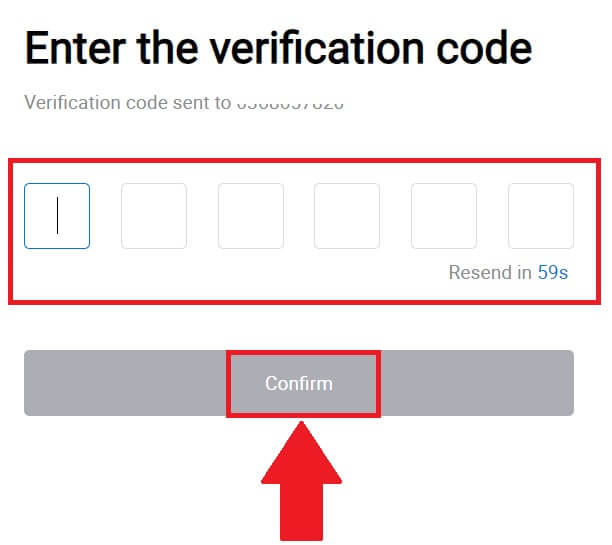
9. Ustvarite varno geslo za svoj račun in kliknite [Begin Your HTX Journey].
Opomba:
- Vaše geslo mora vsebovati vsaj 8 znakov.
- Vsaj 2 od naslednjega : številke, črke abecede in posebni znaki.
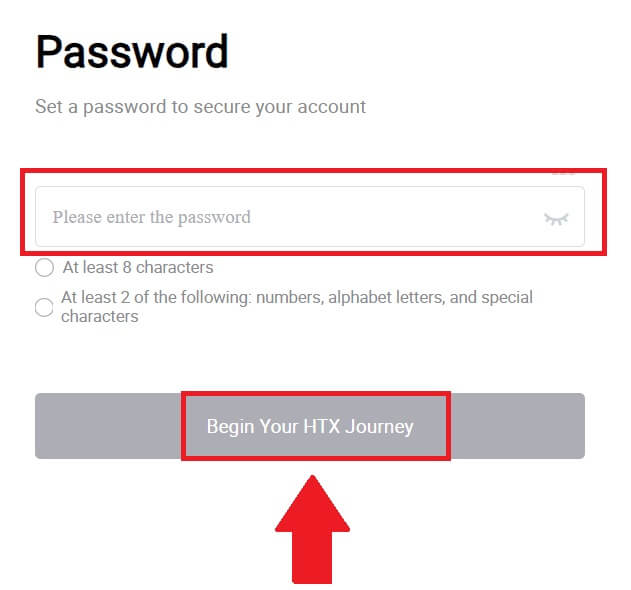
10. Čestitke! Uspešno ste se registrirali na HTX prek Googla. 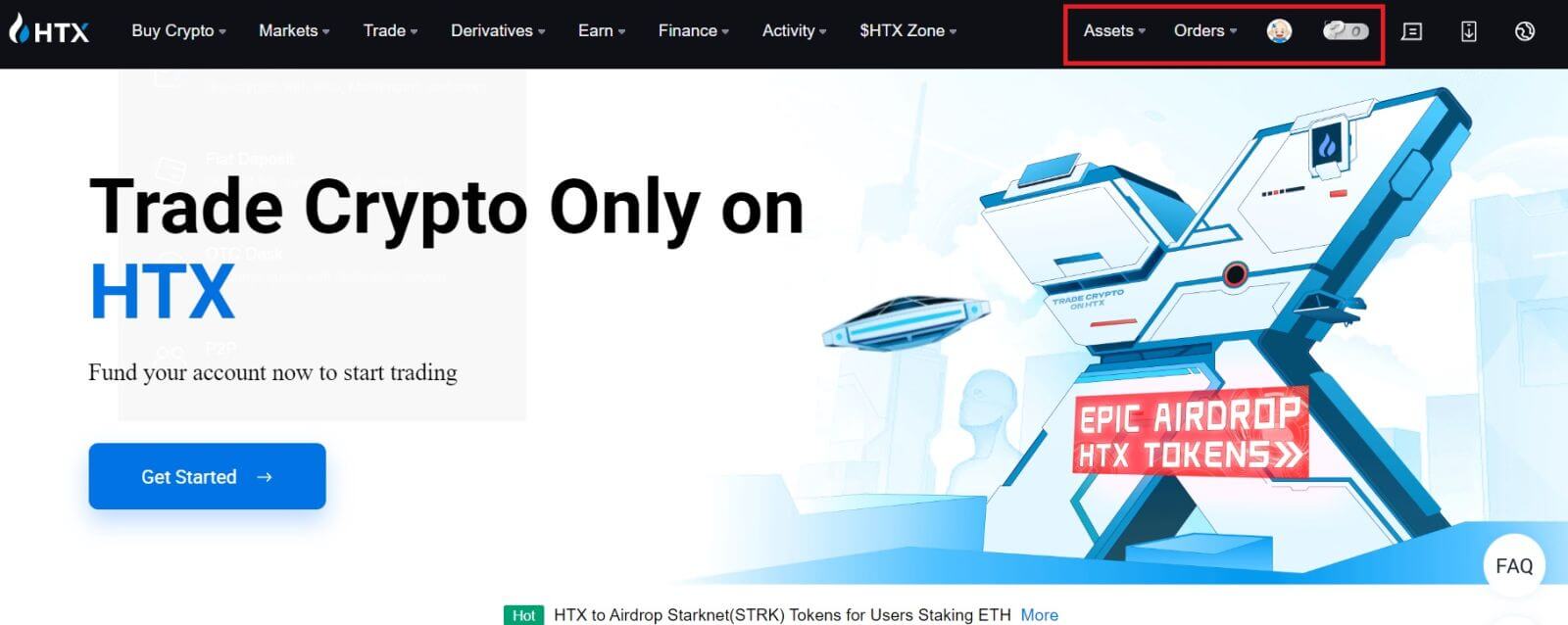
Kako se prijaviti na HTX s Telegramom
1. Pojdite na spletno stran HTX in kliknite [Prijava] ali [Registracija].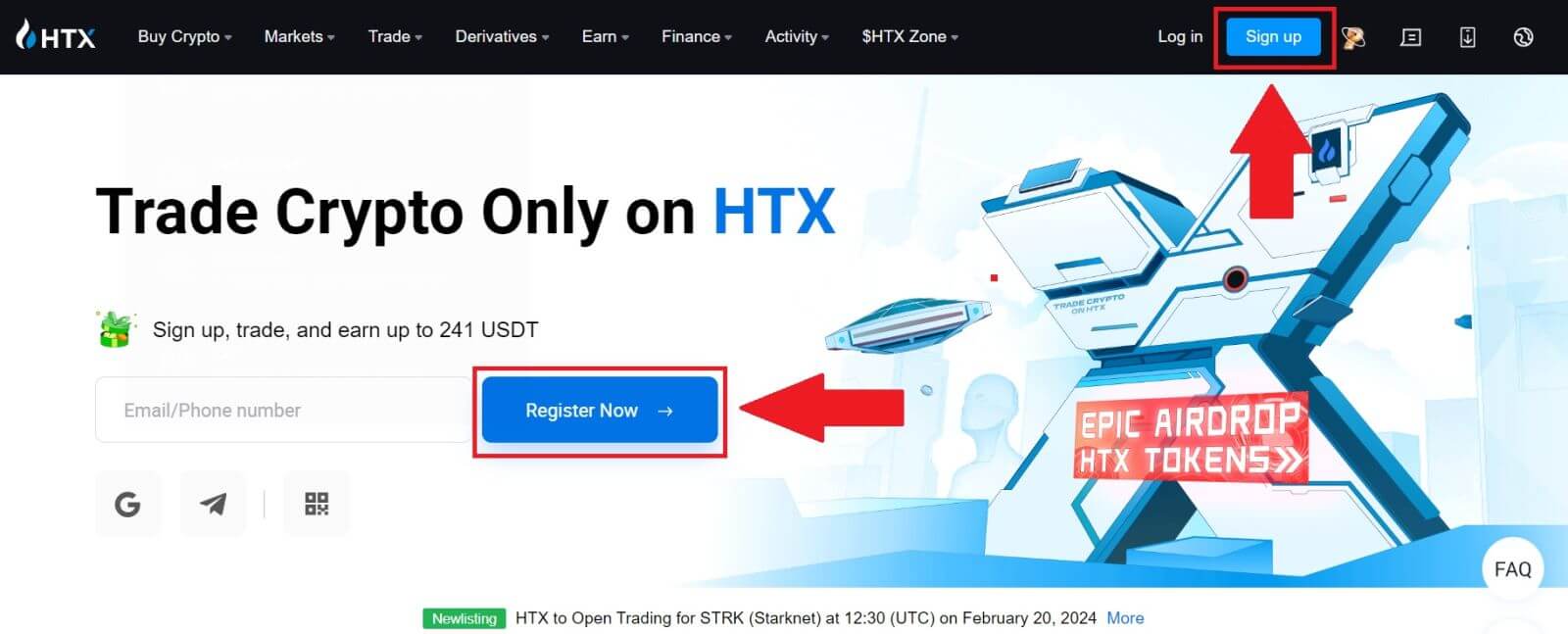
2. Kliknite na gumb [Telegram] .
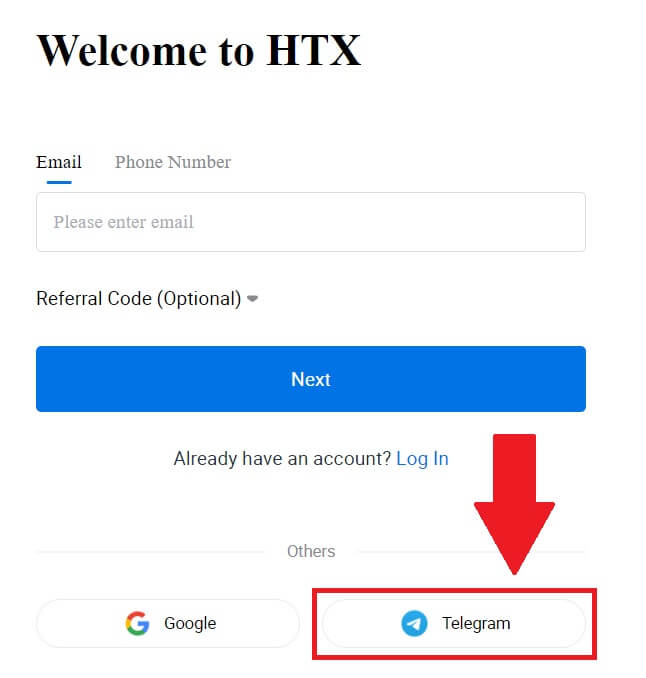
3. Pojavilo se bo pojavno okno. Vnesite svojo telefonsko številko za prijavo v HTX in kliknite [NAPREJ].
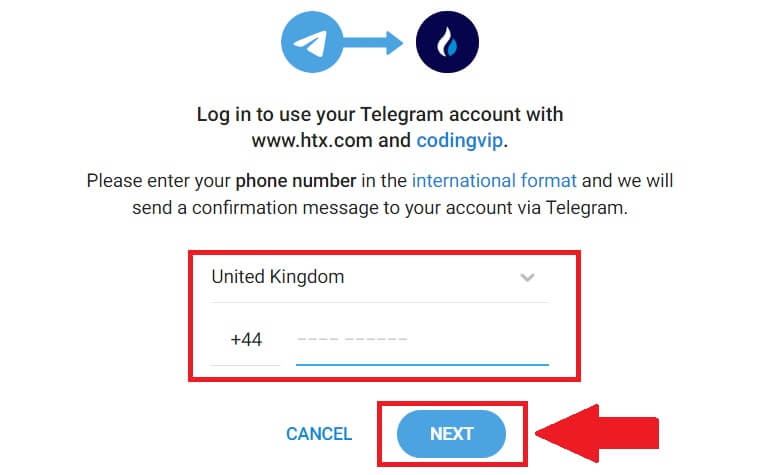
4. Zahtevo boste prejeli v aplikaciji Telegram. Potrdite to zahtevo.
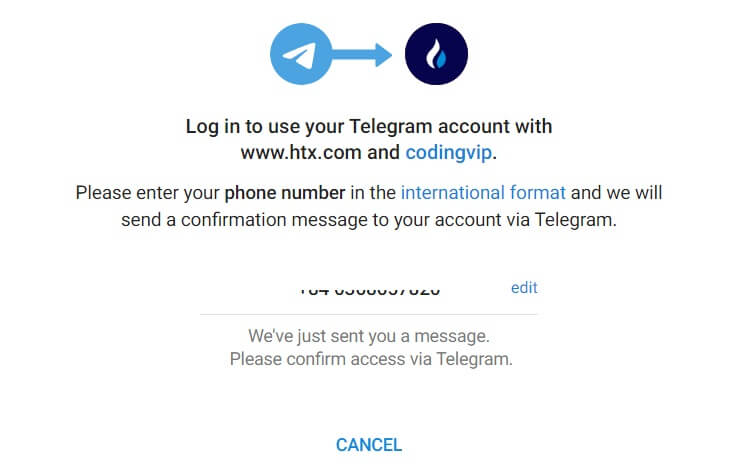
5. Kliknite [SPREJMI] , da nadaljujete s prijavo za HTX s poverilnico Telegram.
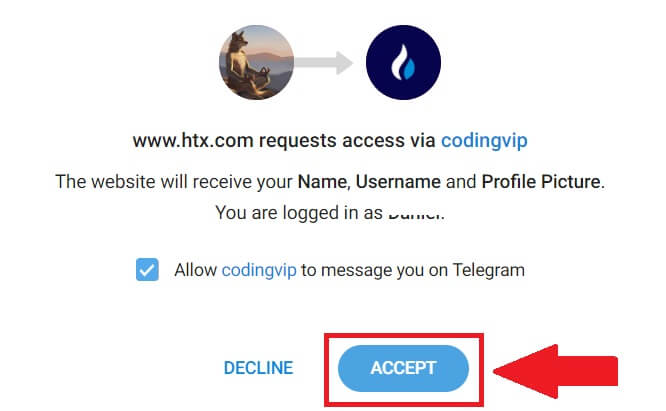
6. Za nadaljevanje kliknite [Ustvari račun HTX] . 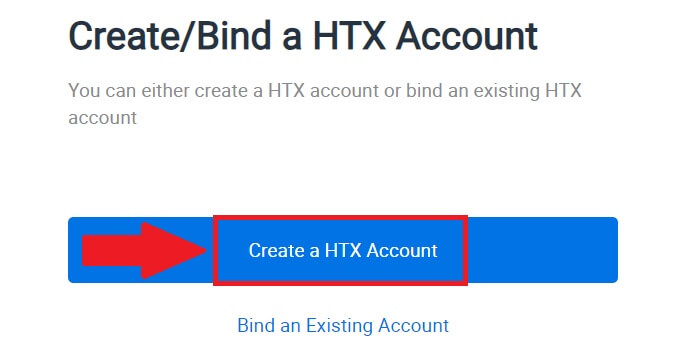
7. Izberite [E-pošta] ali [Telefonska številka] in vnesite svoj e-poštni naslov ali telefonsko številko. Nato kliknite [Registracija in povezava].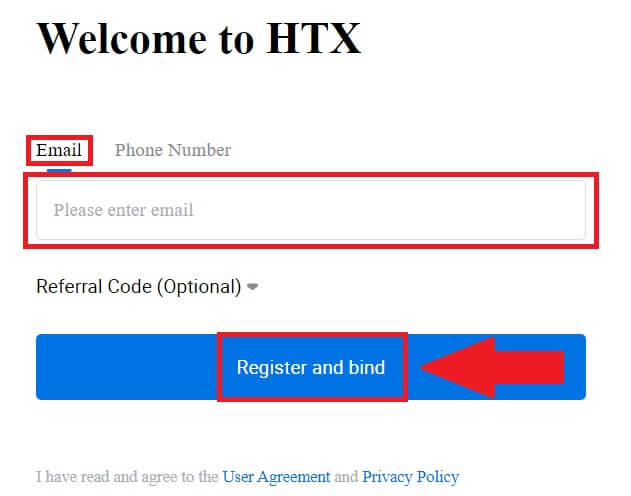
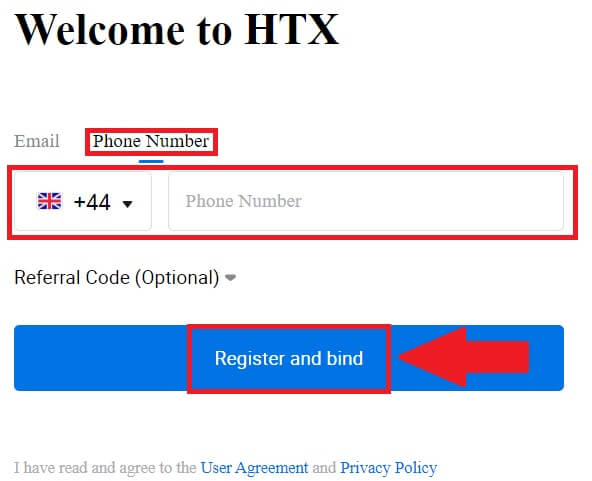
8. Na vaš e-poštni naslov ali telefonsko številko boste prejeli 6-mestno kodo za preverjanje. Vnesite kodo in kliknite [Potrdi].
Če niste prejeli nobene potrditvene kode, kliknite [Ponovno pošlji] . 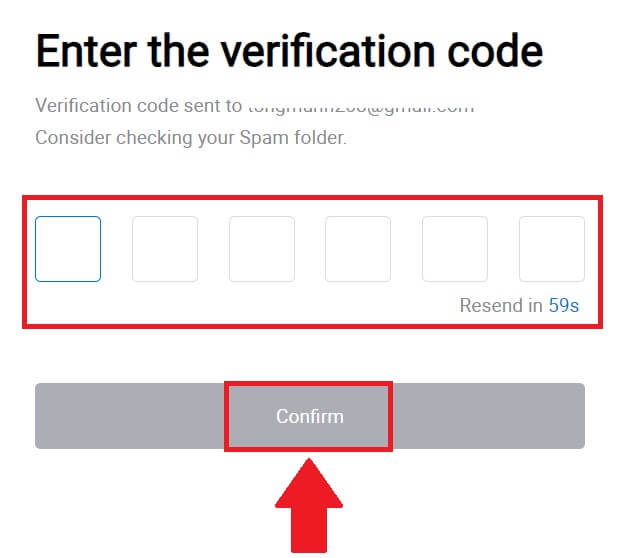
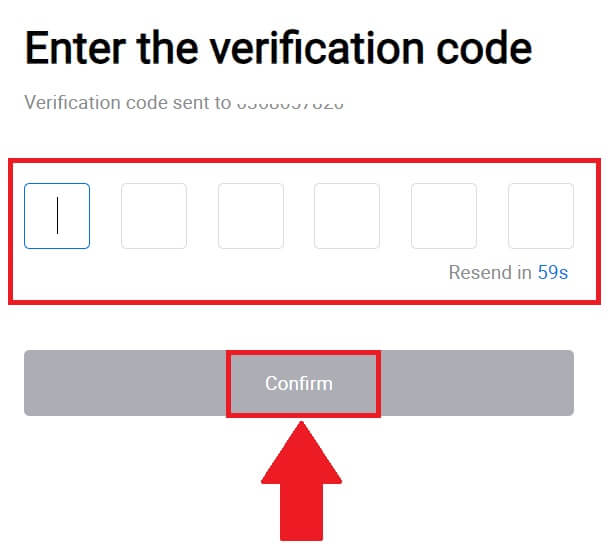
9. Ustvarite varno geslo za svoj račun in kliknite [Begin Your HTX Journey].
Opomba:
- Vaše geslo mora vsebovati vsaj 8 znakov.
- Vsaj 2 od naslednjega : številke, črke abecede in posebni znaki.
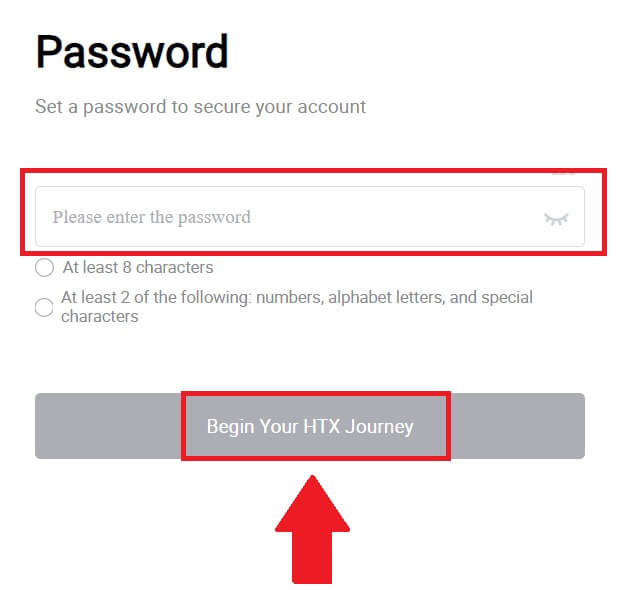 10. Čestitke! Uspešno ste se registrirali na HTX prek Telegrama.
10. Čestitke! Uspešno ste se registrirali na HTX prek Telegrama. 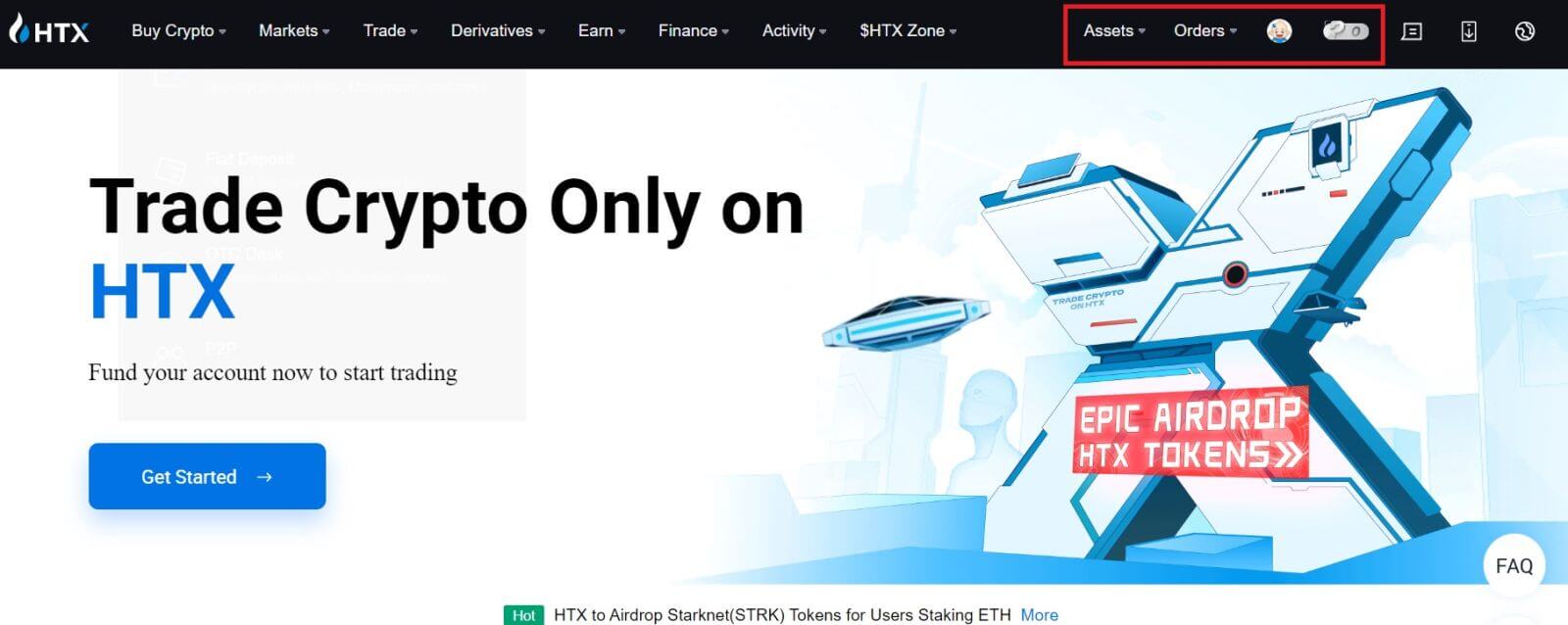
Kako se prijaviti v aplikaciji HTX
1. Za ustvarjanje računa za trgovanje morate namestiti aplikacijo HTX iz trgovine Google Play ali App Store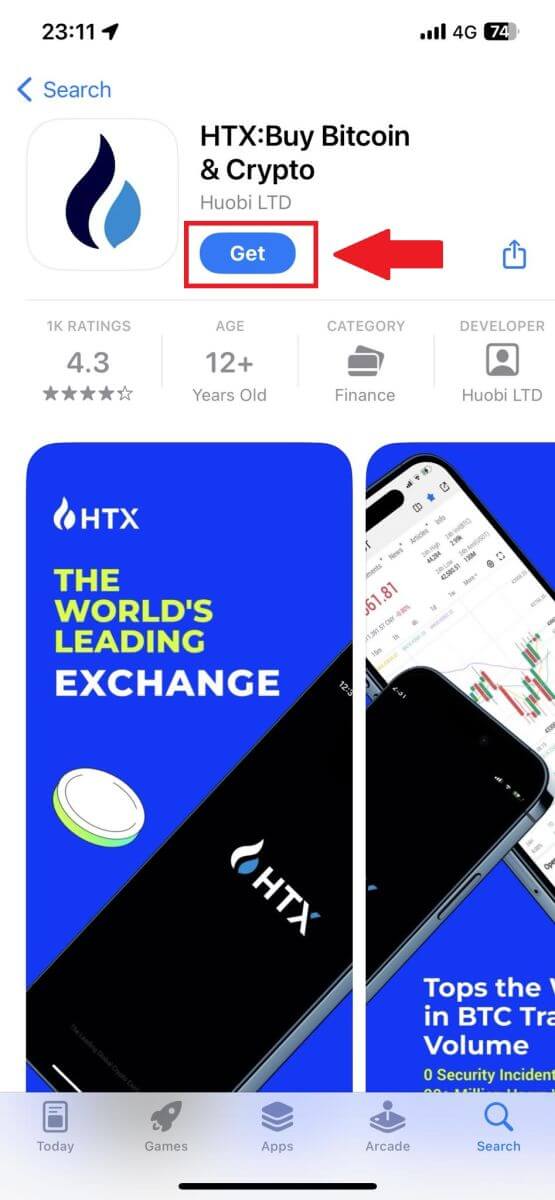
. 2. Odprite aplikacijo HTX in tapnite [Prijava/Prijava] .
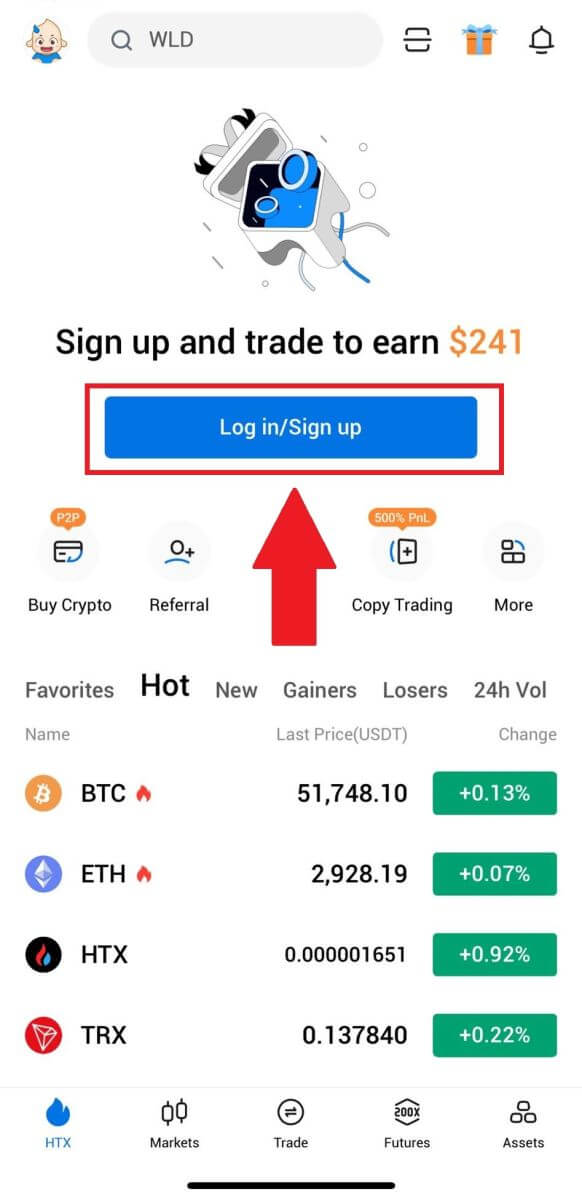
3. Vnesite svojo e-pošto/mobilno številko in kliknite [Naprej].
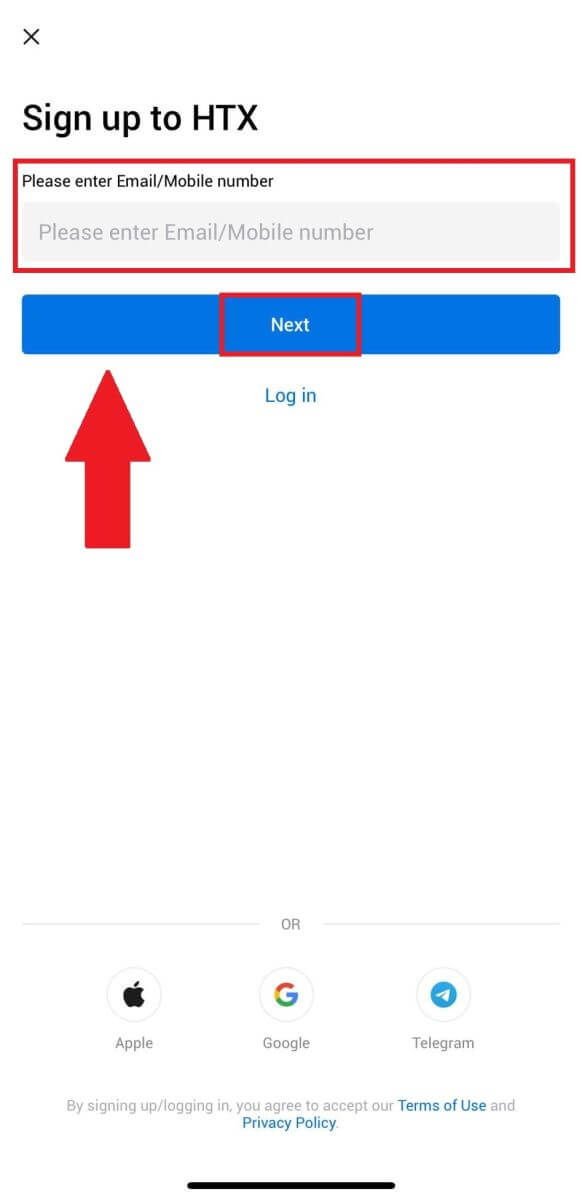
4. Na vaš e-poštni naslov ali telefonsko številko boste prejeli 6-mestno potrditveno kodo. Za nadaljevanje vnesite kodo.
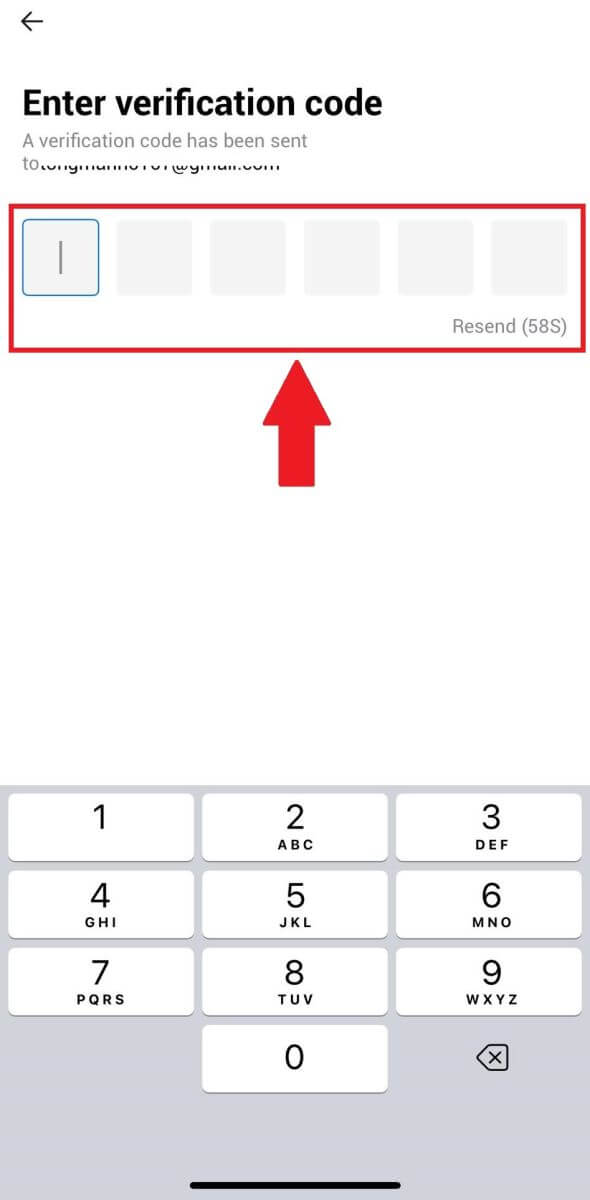
5. Ustvarite varno geslo za svoj račun in kliknite [Registracija dokončana].
Opomba:
- Vaše geslo mora vsebovati vsaj 8 znakov.
- Vsaj 2 od naslednjega : številke, črke abecede in posebni znaki.
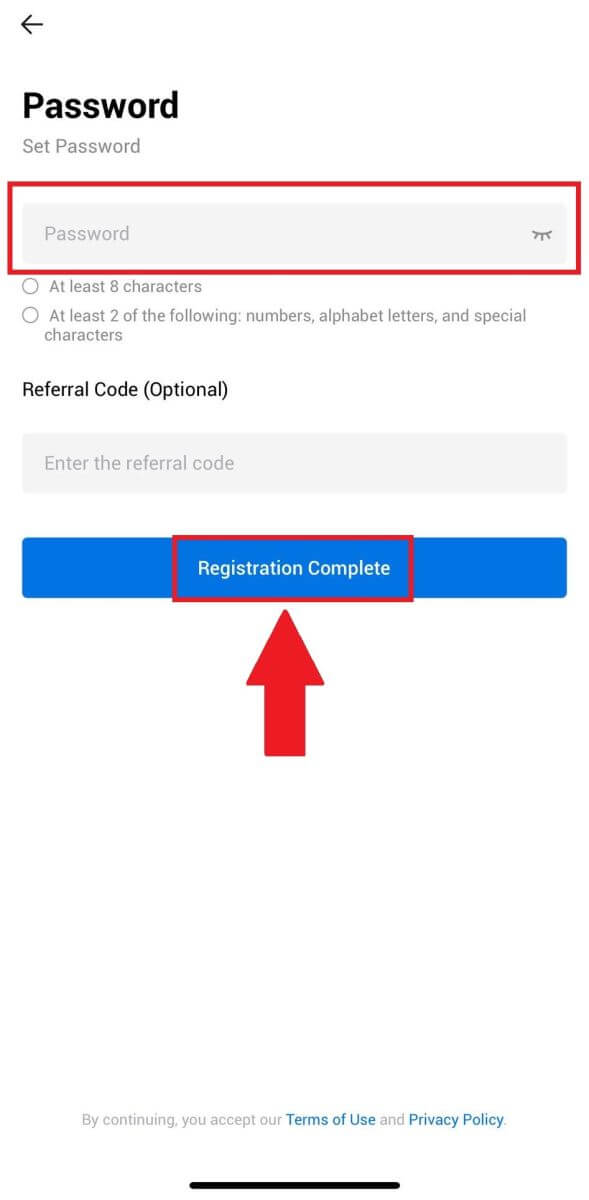
6. Čestitamo, uspešno ste se registrirali v aplikaciji HTX.
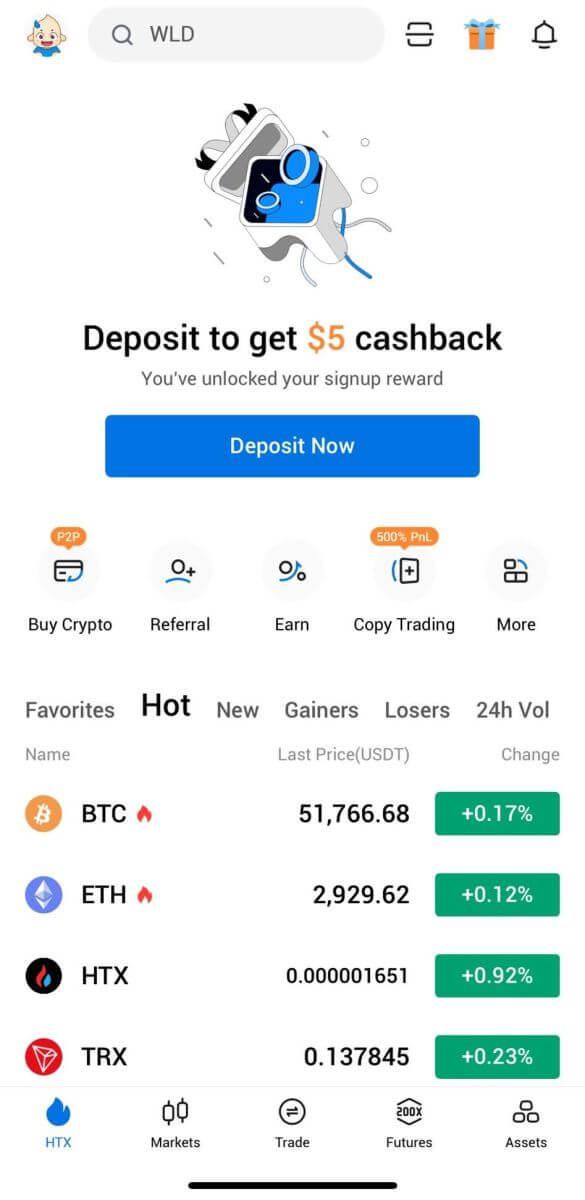
Lahko pa se prijavite v aplikaciji HTX z drugimi metodami.
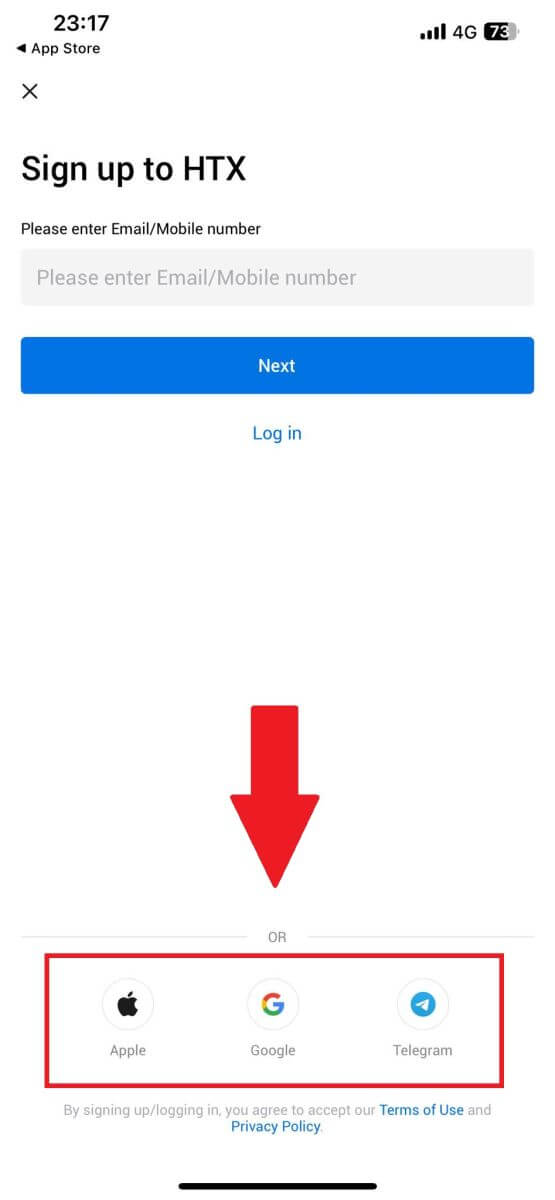
Pogosto zastavljena vprašanja (FAQ)
Zakaj ne morem prejemati e-pošte od HTX?
Če ne prejemate e-poštnih sporočil, poslanih od HTX, sledite spodnjim navodilom, da preverite nastavitve e-pošte:Ali ste prijavljeni v e-poštni naslov, registriran v vašem računu HTX? Včasih ste morda odjavljeni iz e-pošte v svoji napravi in zato ne vidite e-pošte HTX. Prijavite se in osvežite.
Ste preverili mapo neželene e-pošte? Če ugotovite, da vaš ponudnik e-poštnih storitev potiska e-poštna sporočila HTX v mapo z neželeno pošto, jih lahko označite kot »varne«, tako da e-poštne naslove HTX dodate na seznam dovoljenih. Za nastavitev si lahko ogledate Kako dodati e-pošto HTX na beli seznam.
Ali vaš e-poštni odjemalec ali ponudnik storitev deluje normalno? Če želite biti prepričani, da vaš požarni zid ali protivirusni program ne povzroča varnostnega konflikta, lahko preverite nastavitve e-poštnega strežnika.
Je vaš nabiralnik poln e-poštnih sporočil? Če ste dosegli omejitev, ne boste mogli pošiljati ali prejemati e-pošte. Če želite narediti prostor za nova e-poštna sporočila, lahko odstranite nekaj starejših.
Registrirajte se z običajnimi e-poštnimi naslovi, kot so Gmail, Outlook itd., če je le mogoče.
Zakaj ne morem dobiti SMS kod za preverjanje?
HTX si vedno prizadeva izboljšati uporabniško izkušnjo z razširitvijo pokritosti s avtentikacijo SMS. Kljub temu nekatere države in regije trenutno niso podprte.Če ne morete omogočiti preverjanja pristnosti SMS, preverite naš svetovni seznam pokritosti s SMS-ji, da preverite, ali je vaša lokacija pokrita. Uporabite Google Authentication kot primarno dvostopenjsko avtentikacijo, če vaše lokacije ni na seznamu.
Če še vedno ne morete prejeti kode SMS tudi po tem, ko ste aktivirali preverjanje pristnosti SMS ali če trenutno živite v državi ali regiji, ki je zajeta na našem globalnem seznamu pokritosti SMS, morate storiti naslednje:
- Prepričajte se, da je na vaši mobilni napravi močan signal omrežja.
- Na telefonu onemogočite vse programe za blokiranje klicev, požarni zid, protivirusne programe in/ali programe za klice, ki morda preprečujejo delovanje naše številke kode SMS.
- Ponovno vklopite telefon.
- Namesto tega poskusite z glasovnim preverjanjem.
Kako spremenim svoj e-poštni račun na HTX?
1. Pojdite na spletno mesto HTX in kliknite ikono profila. 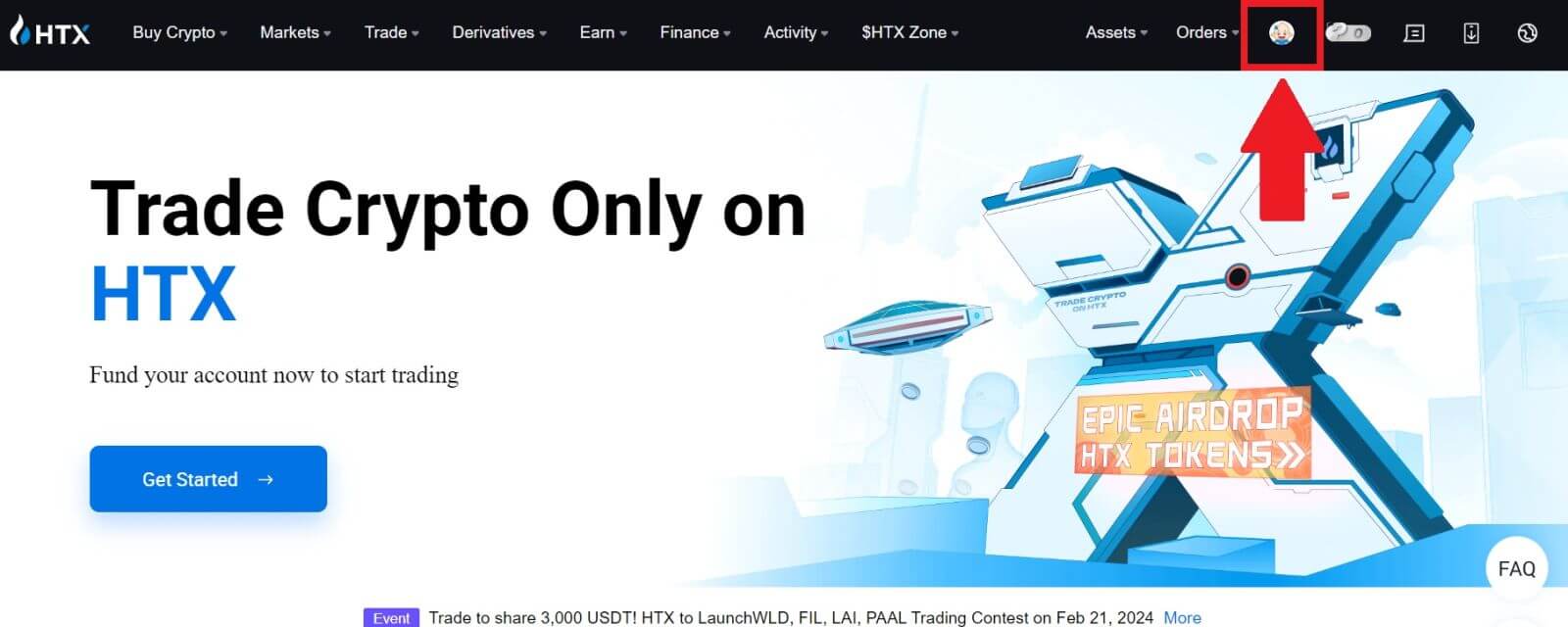
2. V razdelku za e-pošto kliknite [Spremeni e-poštni naslov].
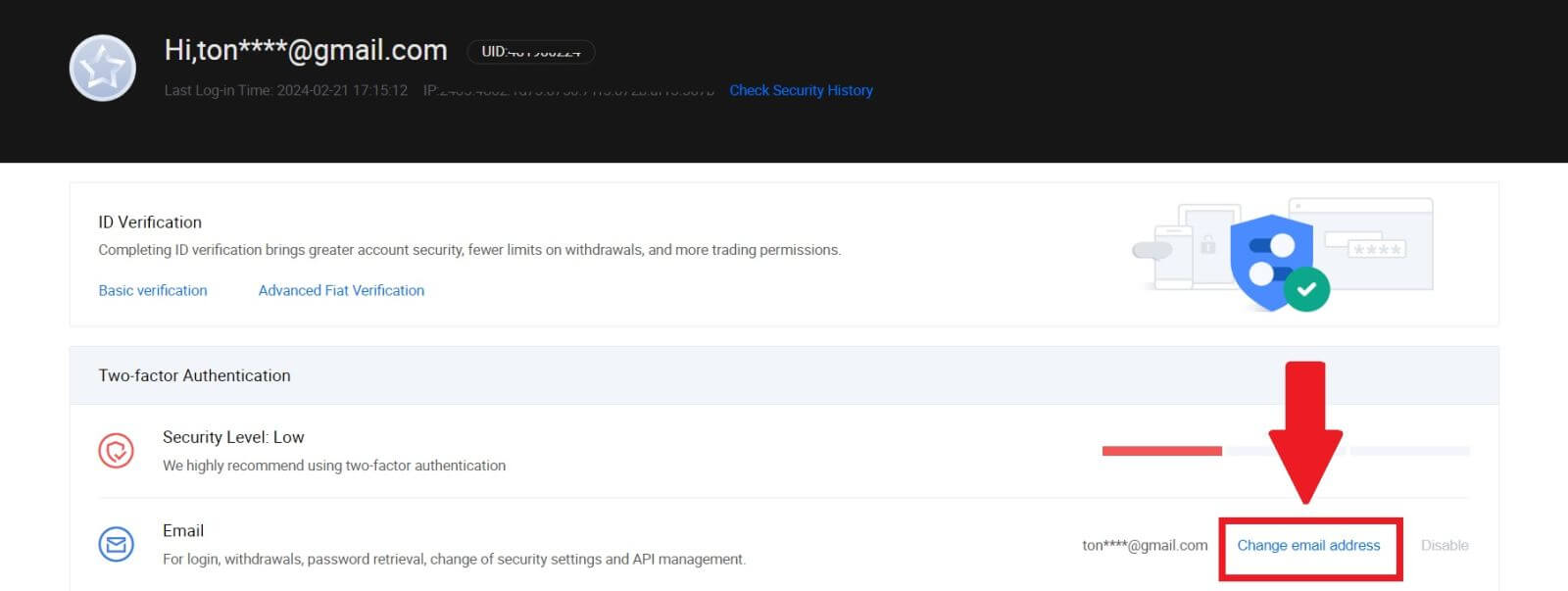
3. Vnesite kodo za preverjanje e-pošte s klikom na [Pridobi preverjanje]. Nato za nadaljevanje kliknite [Potrdi] .
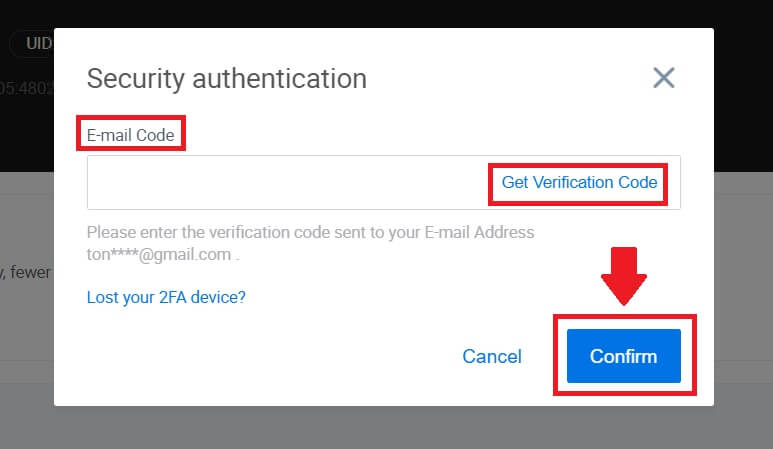
4. Vnesite svoj novi e-poštni naslov in novo potrditveno kodo ter kliknite [Potrdi]. Po tem ste uspešno spremenili svoj e-poštni naslov.
Opomba:
- Po spremembi e-poštnega naslova se boste morali znova prijaviti.
- Zaradi varnosti vašega računa bodo dvigi začasno prekinjeni za 24 ur po spremembi vašega e-poštnega naslova

Kako nakazati na HTX
Kako kupiti kriptovalute s kreditno/debetno kartico na HTX
Kupite kriptovalute s kreditno/debetno kartico na HTX (spletno mesto)
1. Prijavite se v svoj HTX , kliknite [Buy Crypto] in izberite [Quick Trade].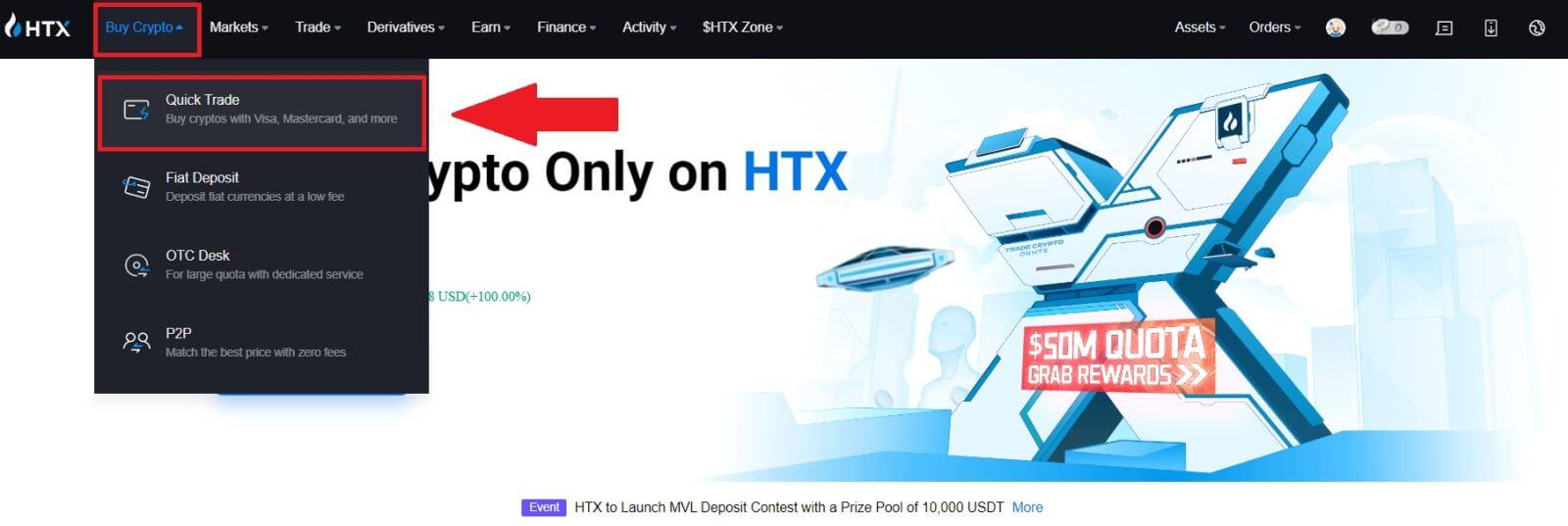
2. Izberite fiat valuto za plačilo in kriptovaluto, ki jo želite kupiti. Vnesite želeni znesek ali količino nakupa.
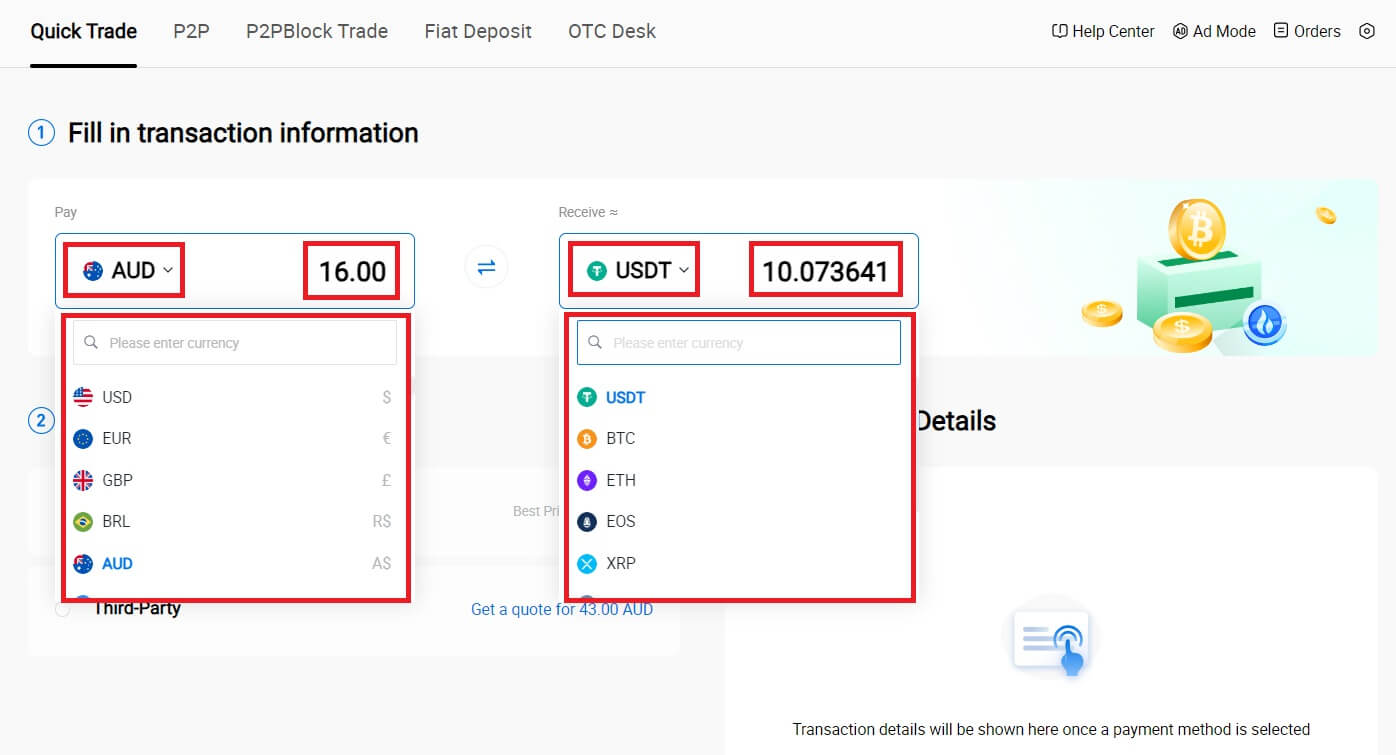
3. Za način plačila izberite kreditno/debetno kartico.
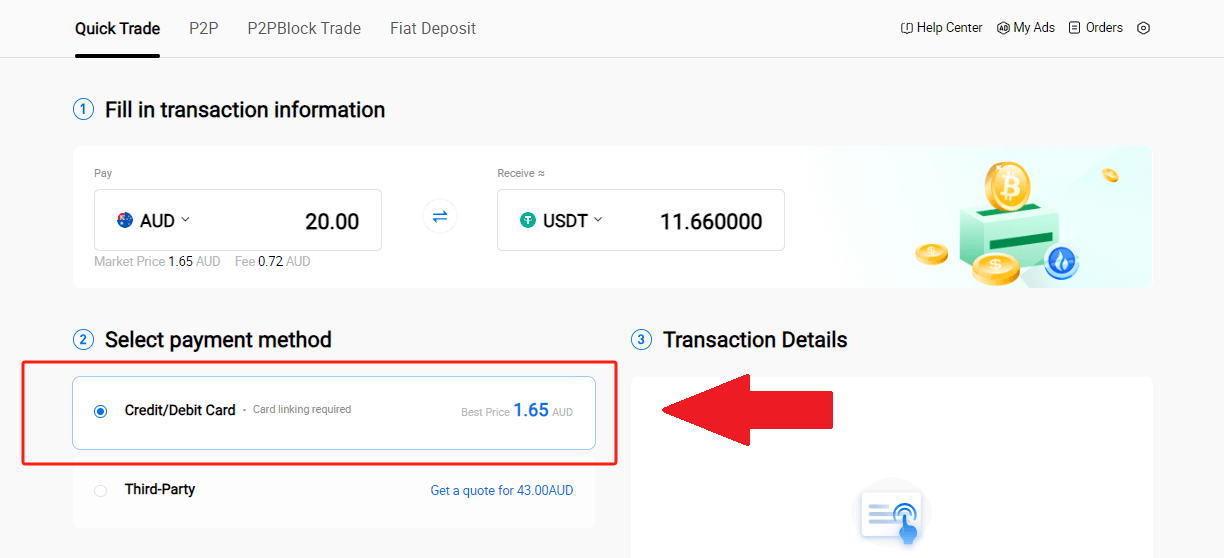
4. Če ste novi pri plačilih s kreditno/debetno kartico, morate najprej povezati svojo kreditno/debetno kartico.
Kliknite Poveži zdaj, da odprete stran za potrditev kartice in zagotovite zahtevane podatke. Ko izpolnite podrobnosti, kliknite [Potrdi]
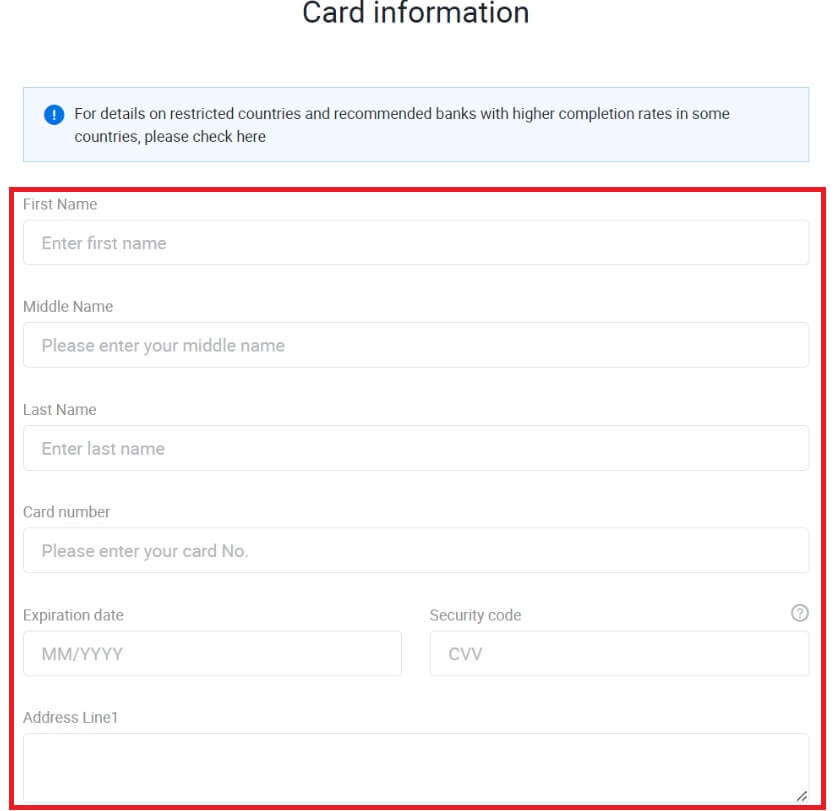
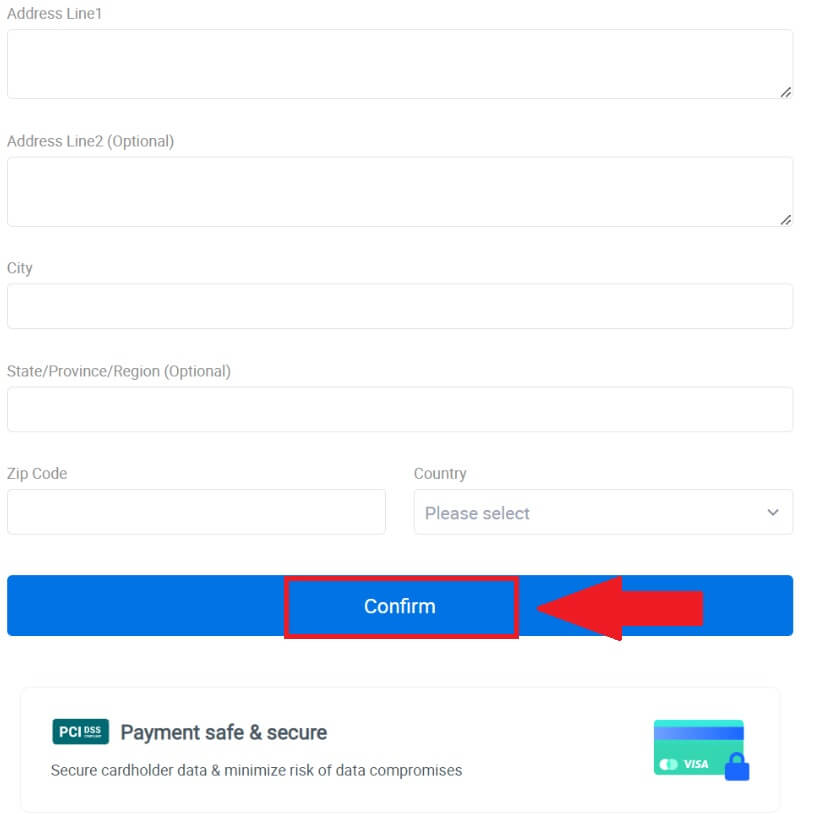
. 5. Po uspešni povezavi vaše kartice še enkrat preverite podatke o transakciji. Če je vse pravilno, kliknite [Plačaj ...] .
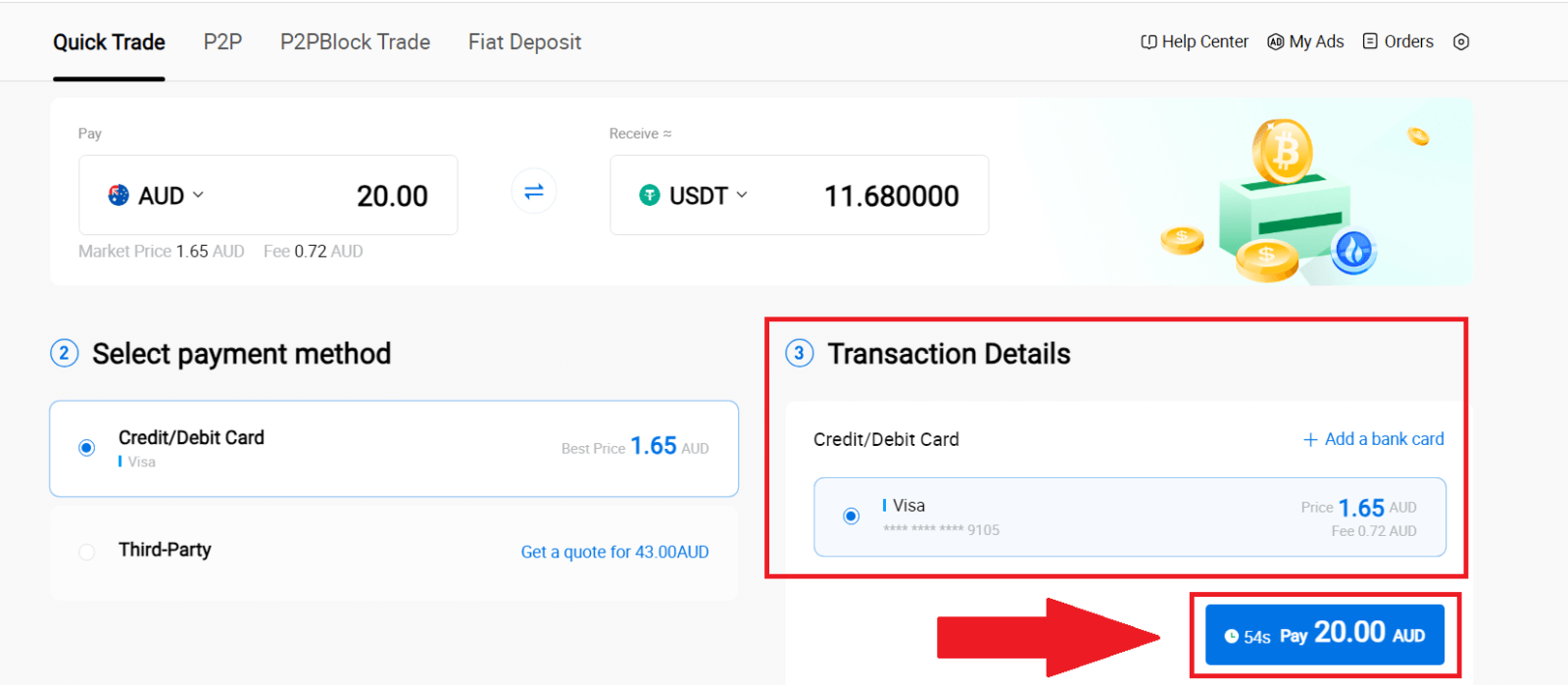
6. Za zagotovitev varnosti vaših sredstev izpolnite preverjanje CVV. Vnesite spodnjo varnostno kodo in kliknite [Potrdi].
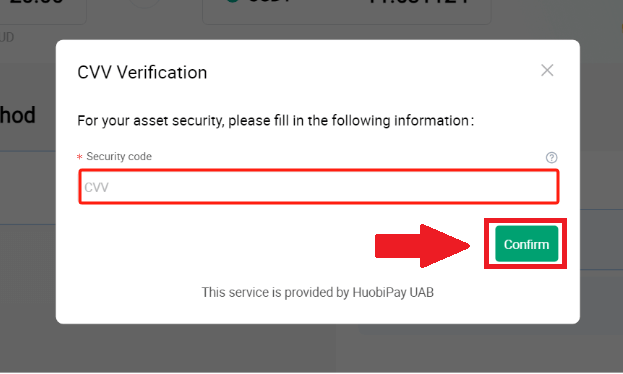
7. Preprosto počakajte trenutek, da dokončate transakcijo. Po tem ste uspešno kupili kripto preko HTX.
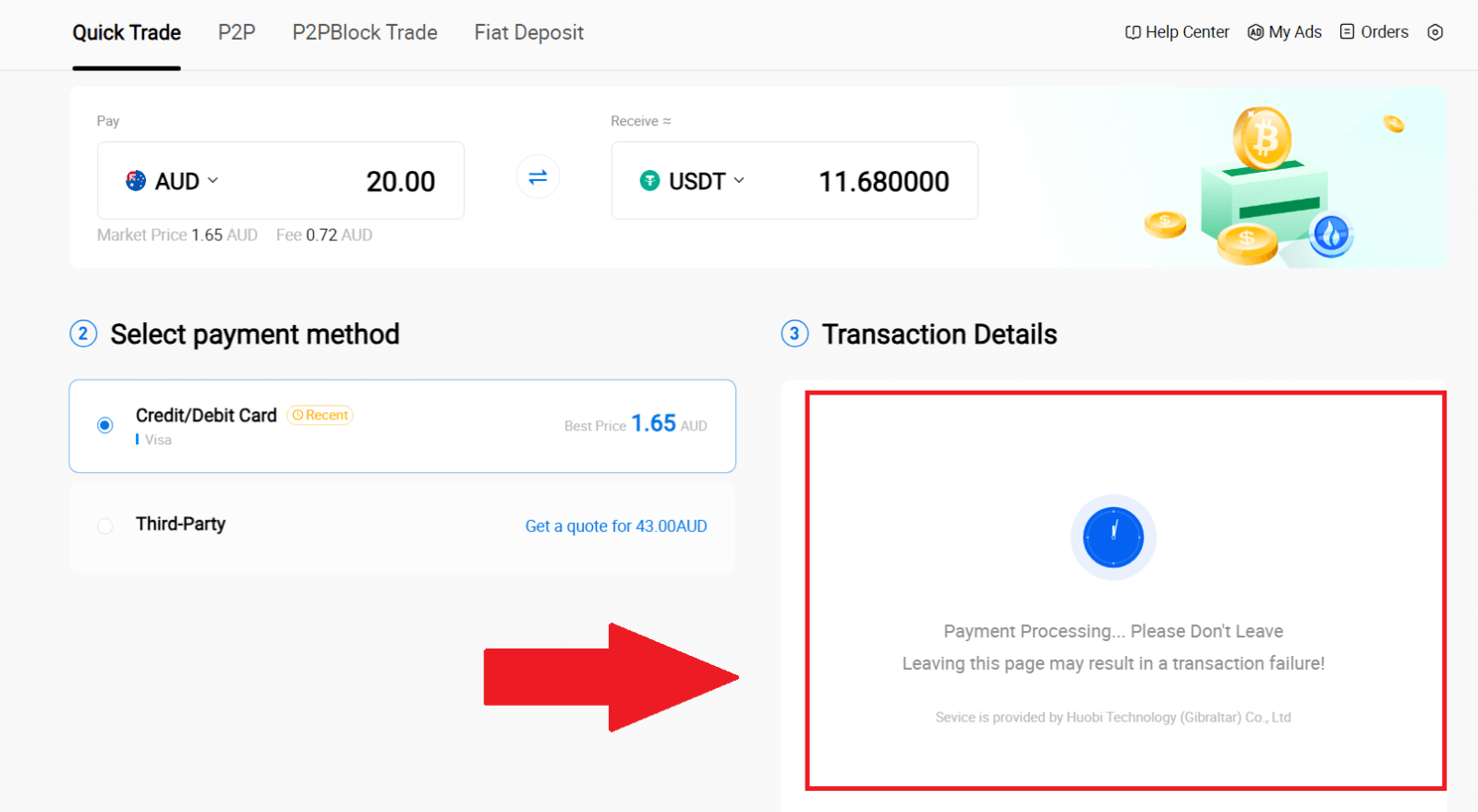
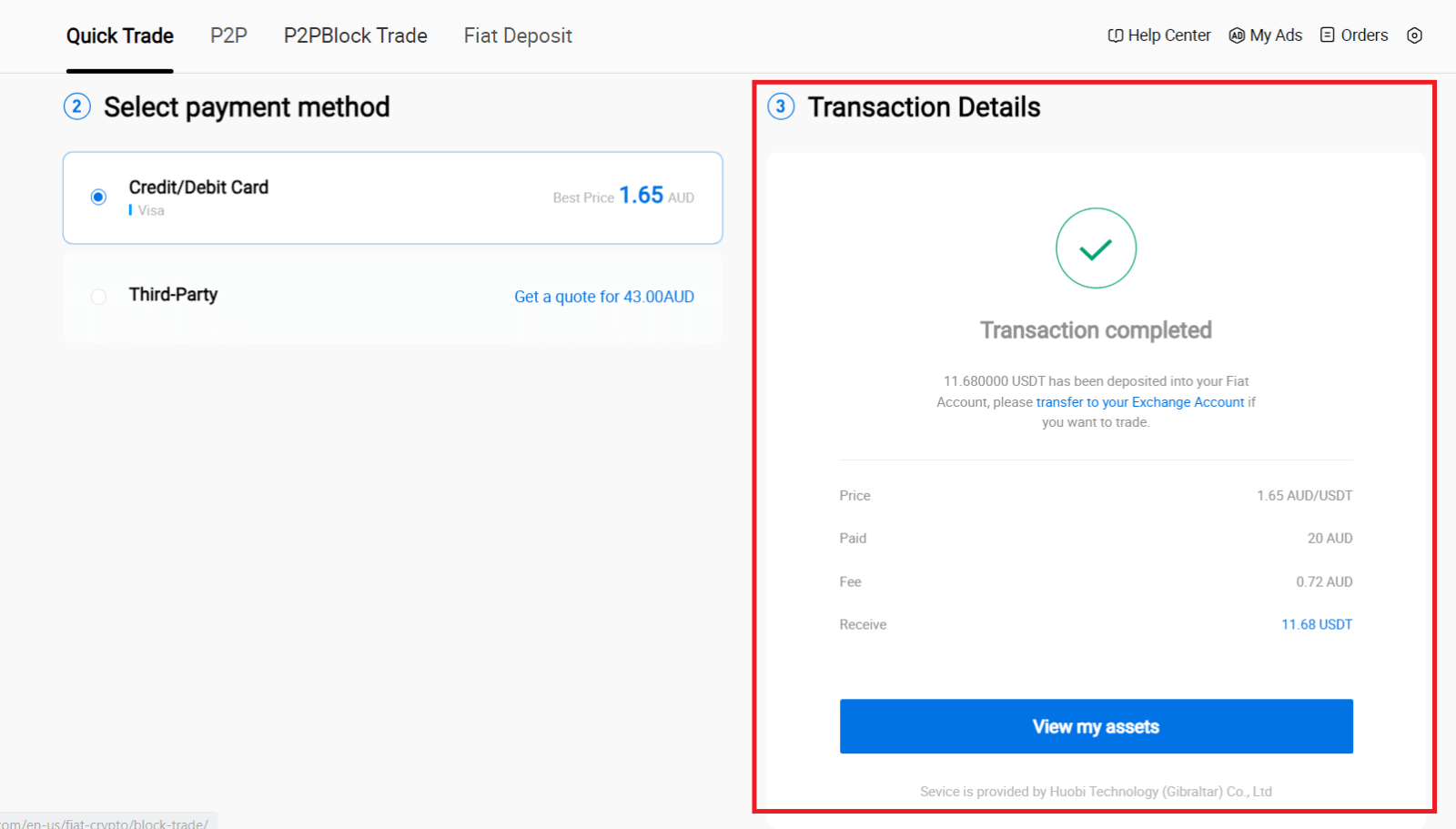
Kupite kriptovalute s kreditno/debetno kartico na HTX (aplikacija)
1. Prijavite se v svojo aplikacijo HTX in kliknite [Buy Crypto] .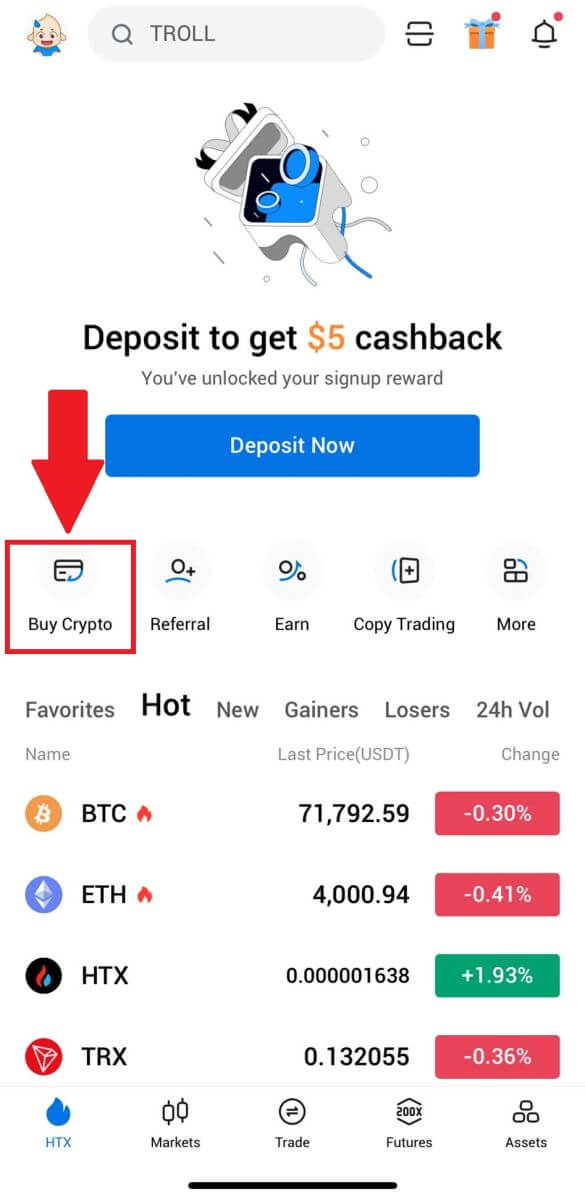
2. Izberite [Quick Trade] in tapnite [USD] , da spremenite svojo fiat valuto.
3. Kot primer vzamemo USDT, vnesite znesek, ki ga želite kupiti, in tapnite [Kupi USDT].
4. Za nadaljevanje izberite [Debetna/kreditna kartica] kot način plačila.
5. Če ste novi pri plačilih s kreditno/debetno kartico, morate najprej povezati svojo kreditno/debetno kartico.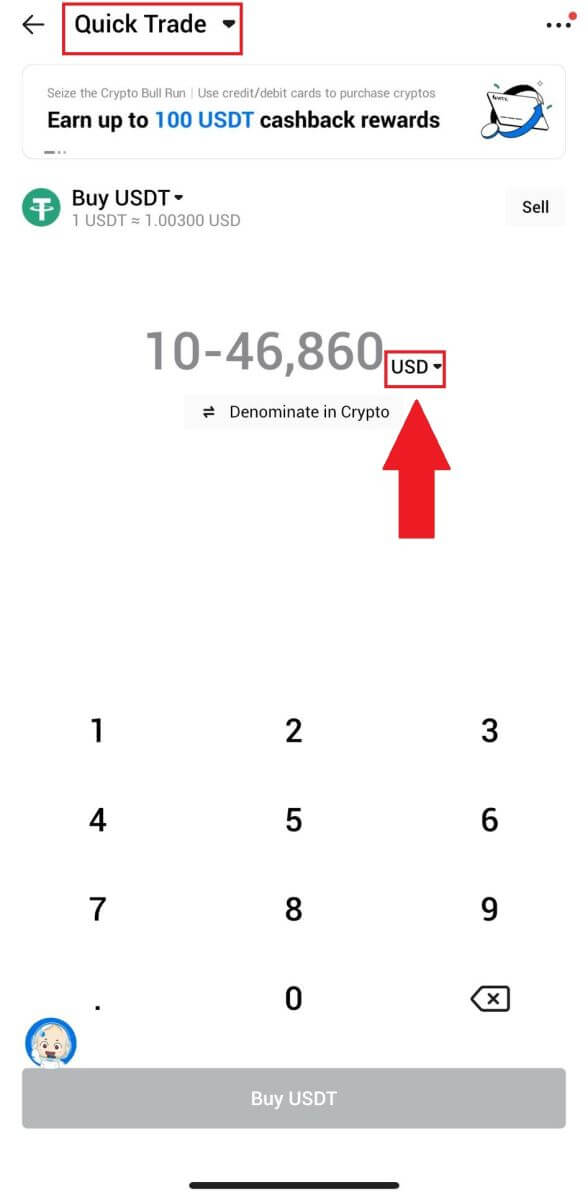
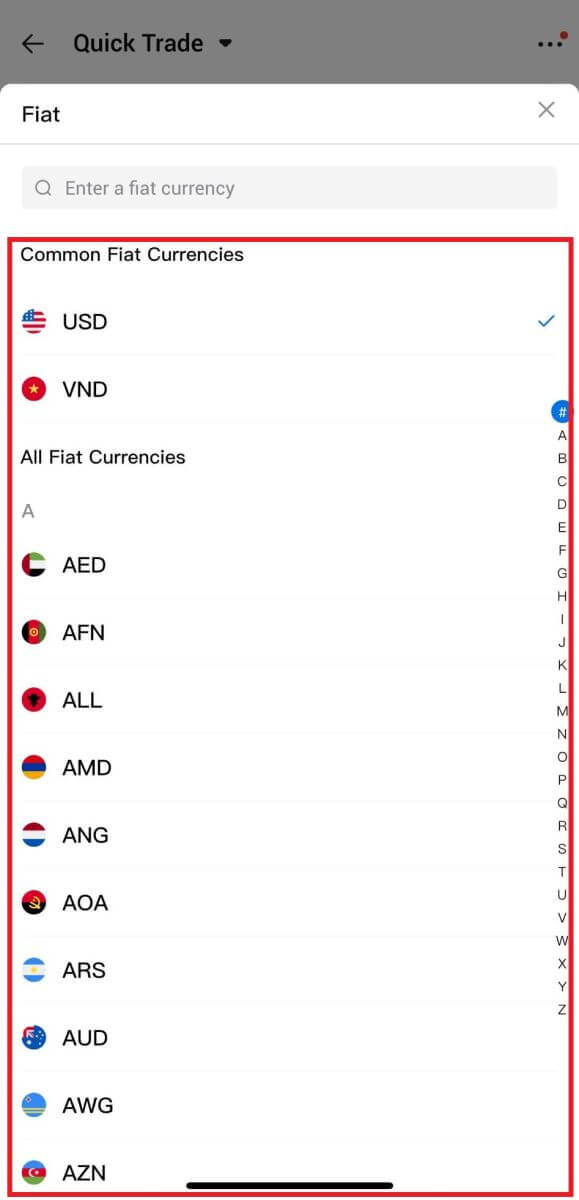
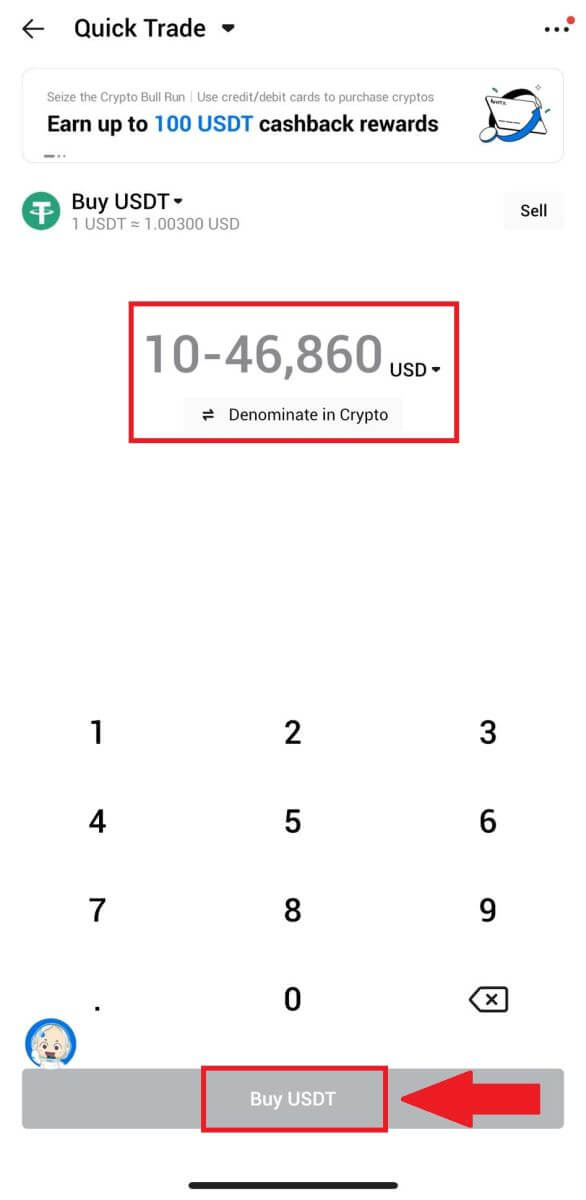
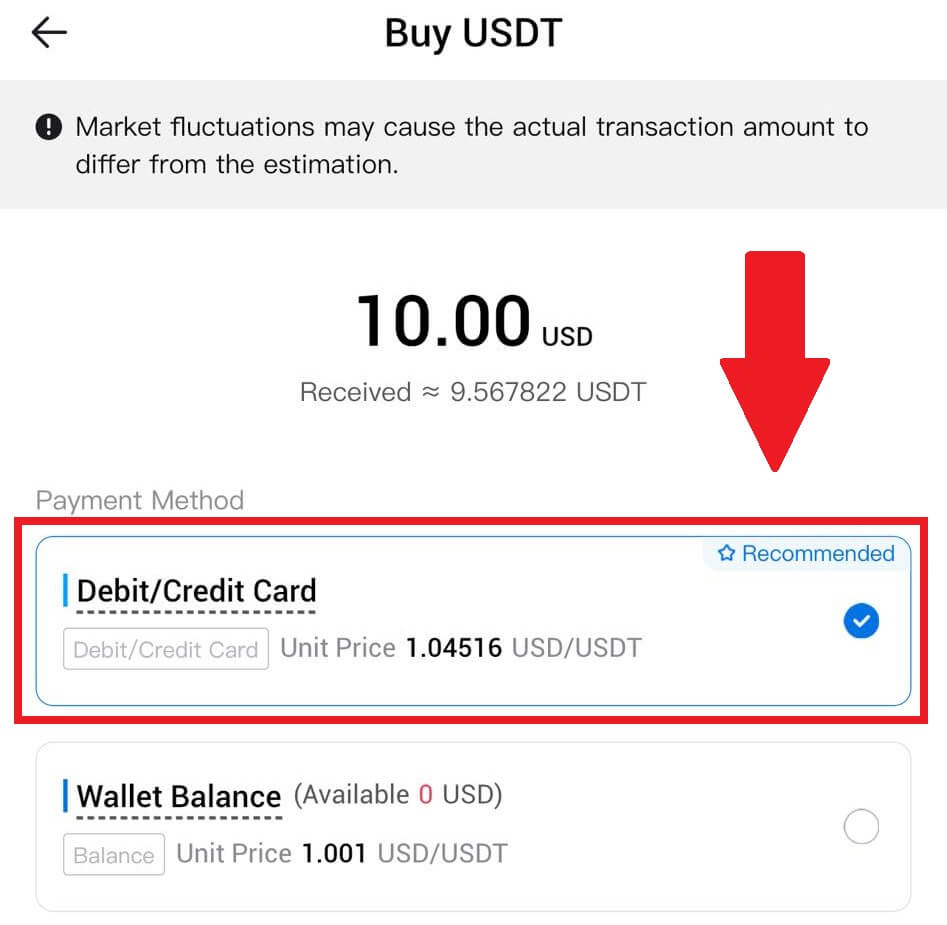
Ko uspešno povežete kartico, še enkrat preverite podatke o transakciji. Če je vse pravilno, kliknite [Plačaj] .
6. Preprosto počakajte trenutek, da dokončate transakcijo. Po tem ste uspešno kupili kripto preko HTX.
Kako kupiti kripto prek dobroimetja v denarnici na HTX
Kupite kripto prek dobroimetja v denarnici na HTX (spletno mesto)
1. Prijavite se v svoj HTX , kliknite [Buy Crypto] in izberite [Quick Trade].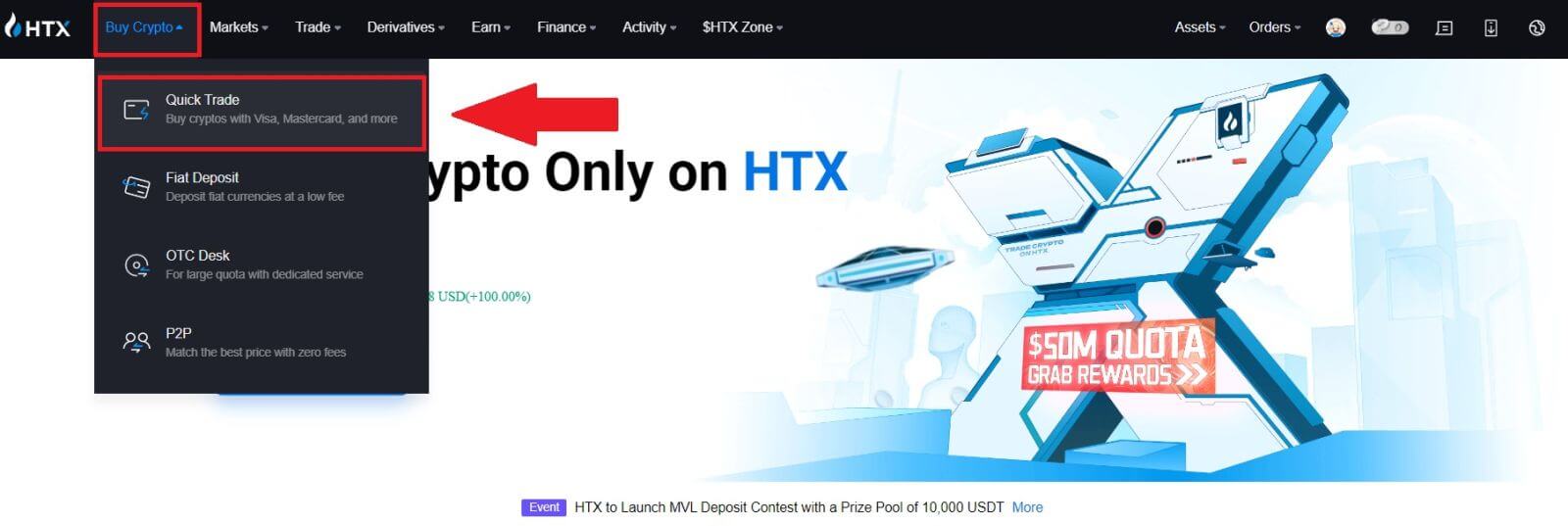
2. Izberite fiat valuto za plačilo in kriptovaluto, ki jo želite kupiti. Vnesite želeni znesek ali količino nakupa. 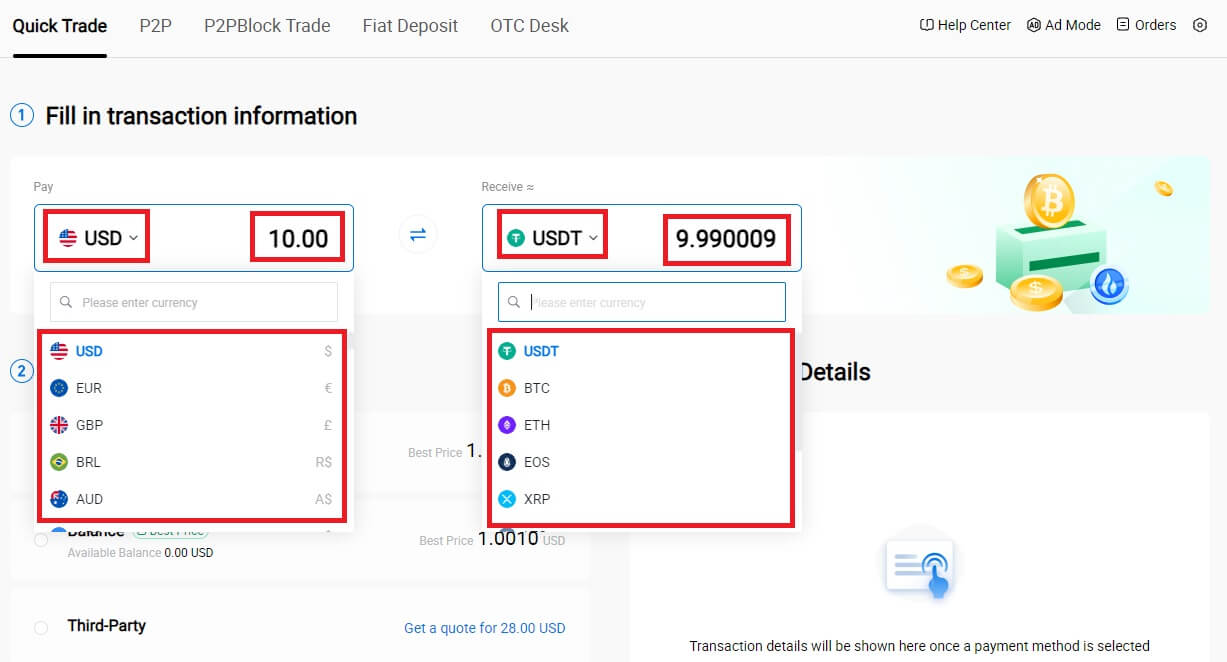 3. Za način plačila izberite dobroimetje v Google Denarnici.
3. Za način plačila izberite dobroimetje v Google Denarnici.
Po tem še enkrat preverite podatke o transakciji. Če je vse pravilno, kliknite [Plačaj ...] . 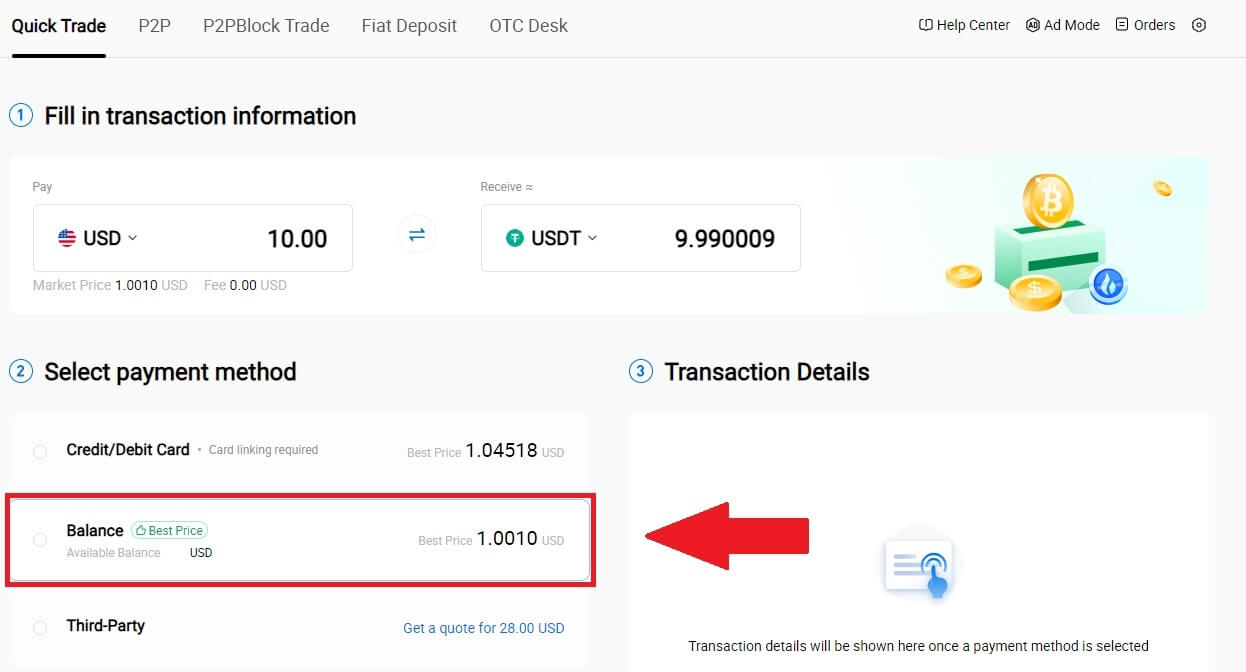
4. Preprosto počakajte trenutek, da dokončate transakcijo. Po tem ste uspešno kupili kripto preko HTX. 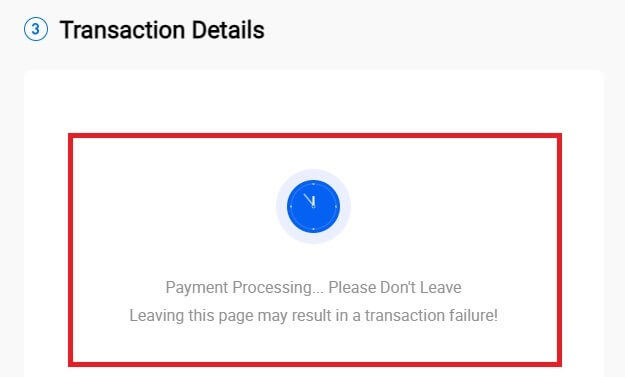
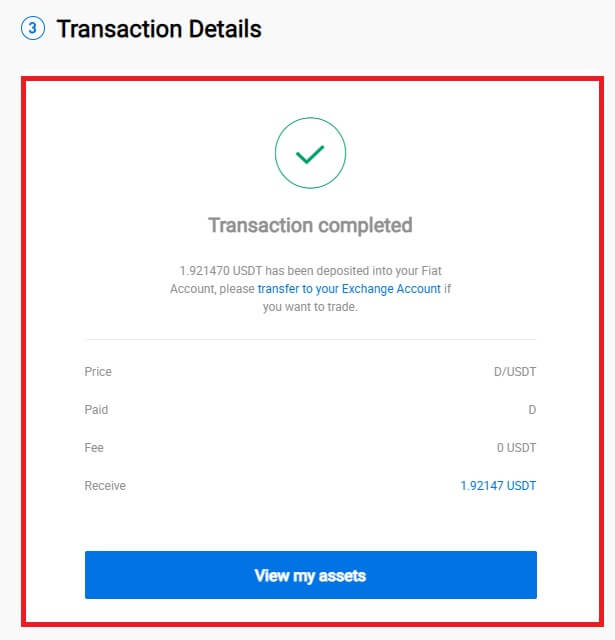
Kupite kripto prek dobroimetja v denarnici na HTX (aplikacija)
1. Prijavite se v svojo aplikacijo HTX in kliknite [Buy Crypto] .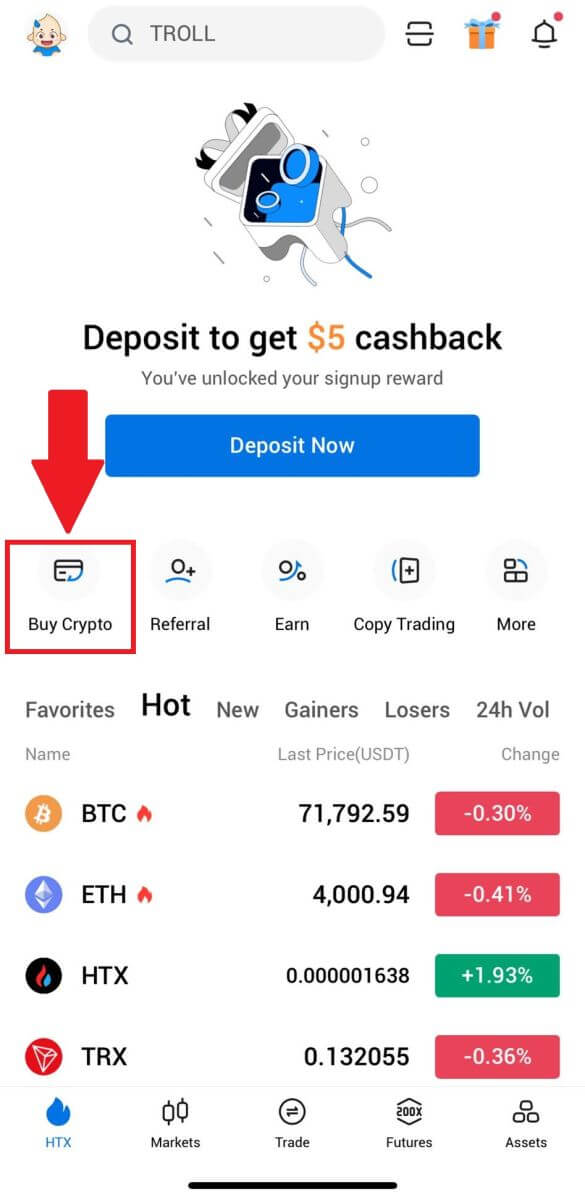
2. Izberite [Quick Trade] in tapnite [USD] , da spremenite svojo fiat valuto. 3. Kot primer vzamemo USDT, vnesite znesek, ki ga želite kupiti, in tapnite [Kupi USDT]. 4. Za nadaljevanje izberite [Stanje v denarnici] kot način plačila. 5. Preprosto počakajte trenutek, da zaključite transakcijo. Po tem ste uspešno kupili kripto preko HTX.
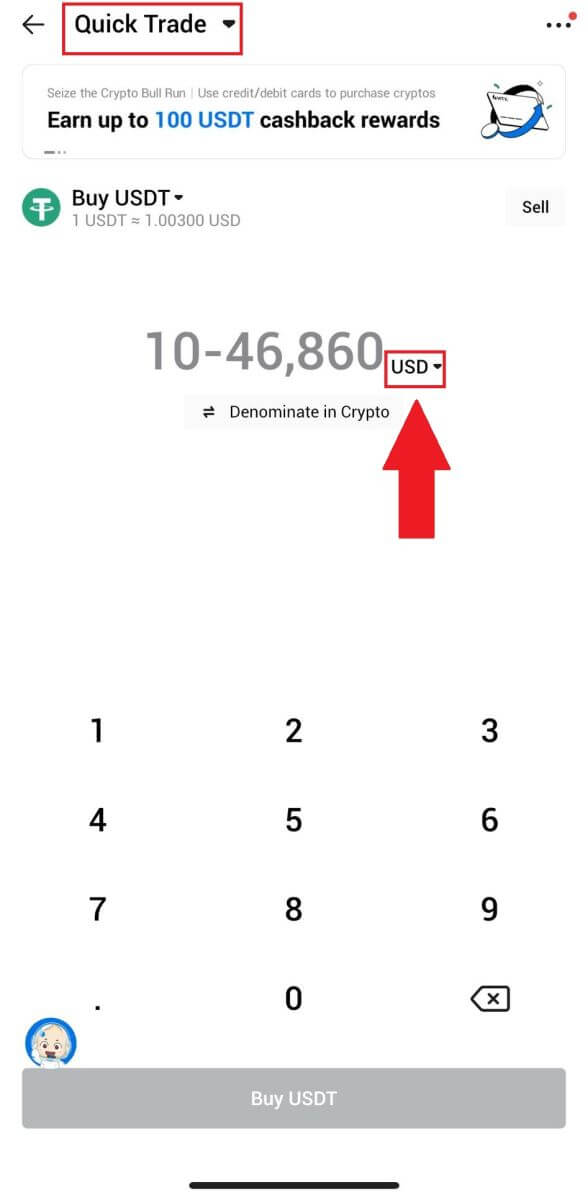
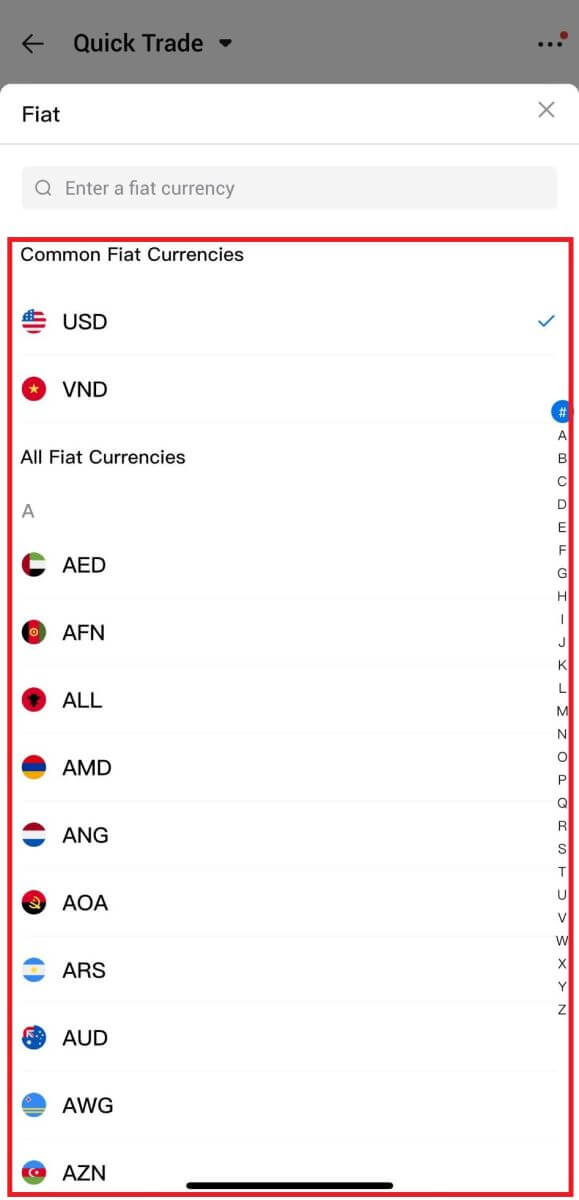
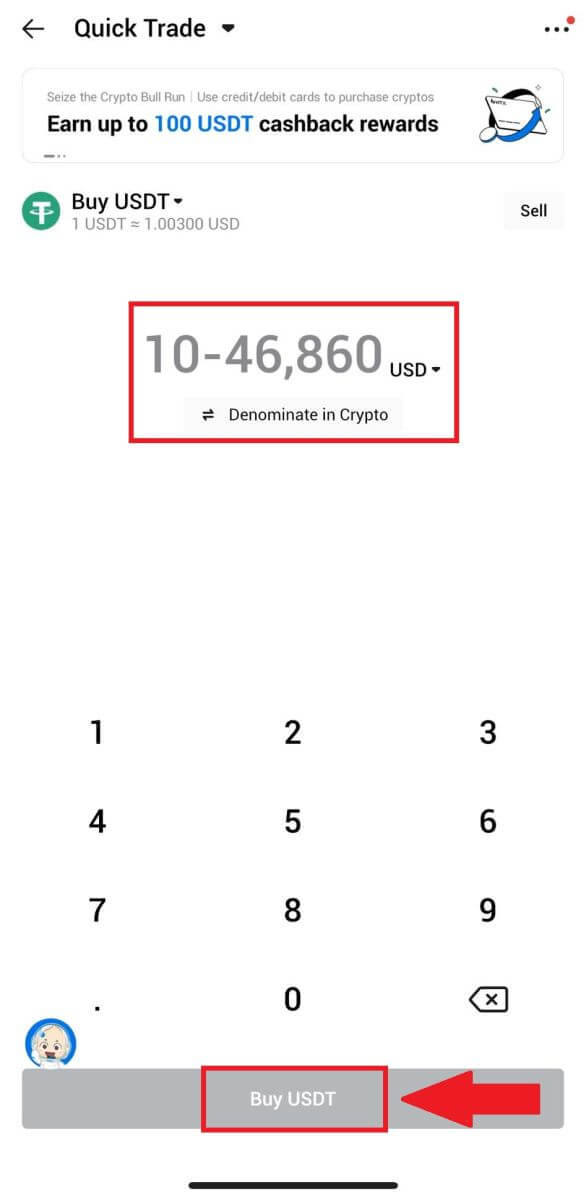
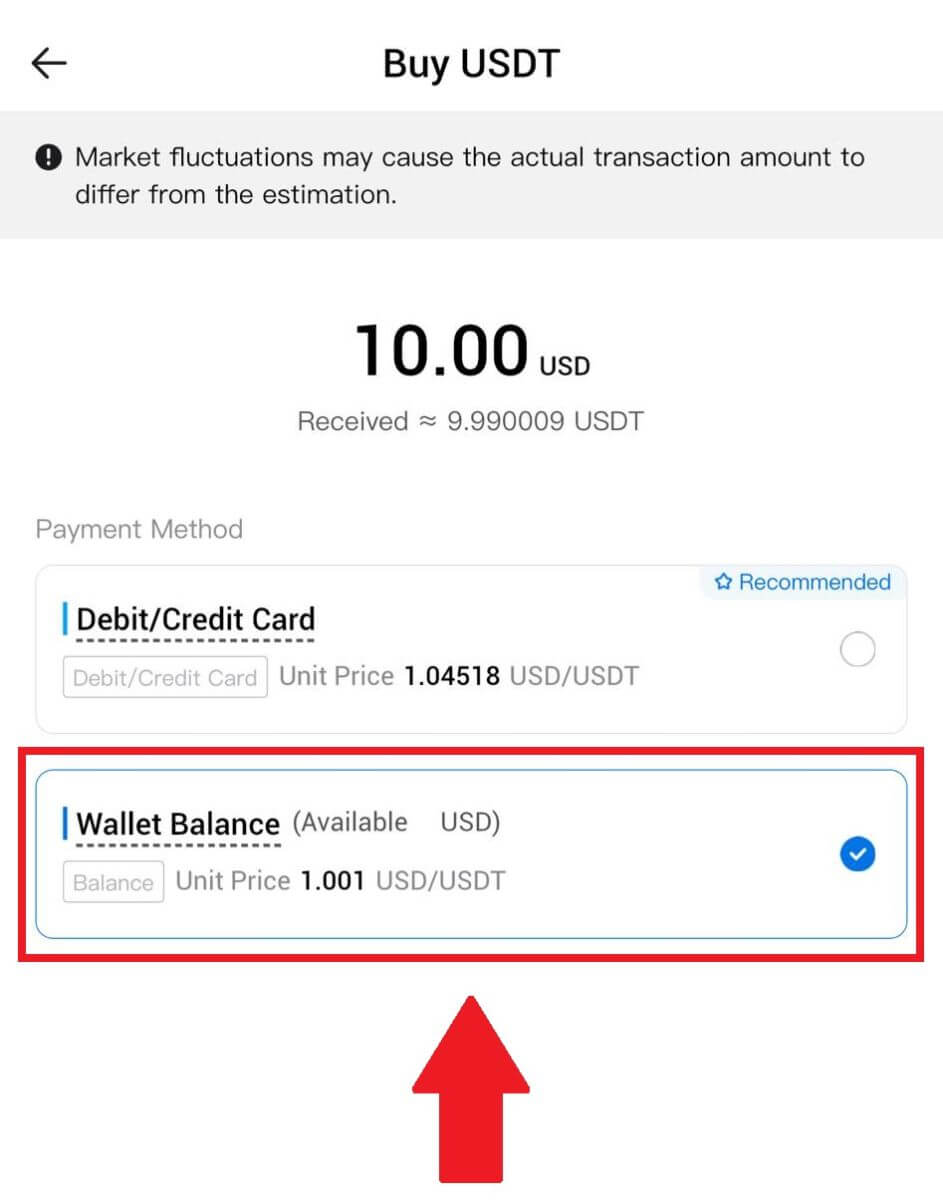
Kako kupiti kripto prek tretje osebe na HTX
1. Prijavite se v svoj HTX , kliknite [Buy Crypto] in izberite [Quick Trade].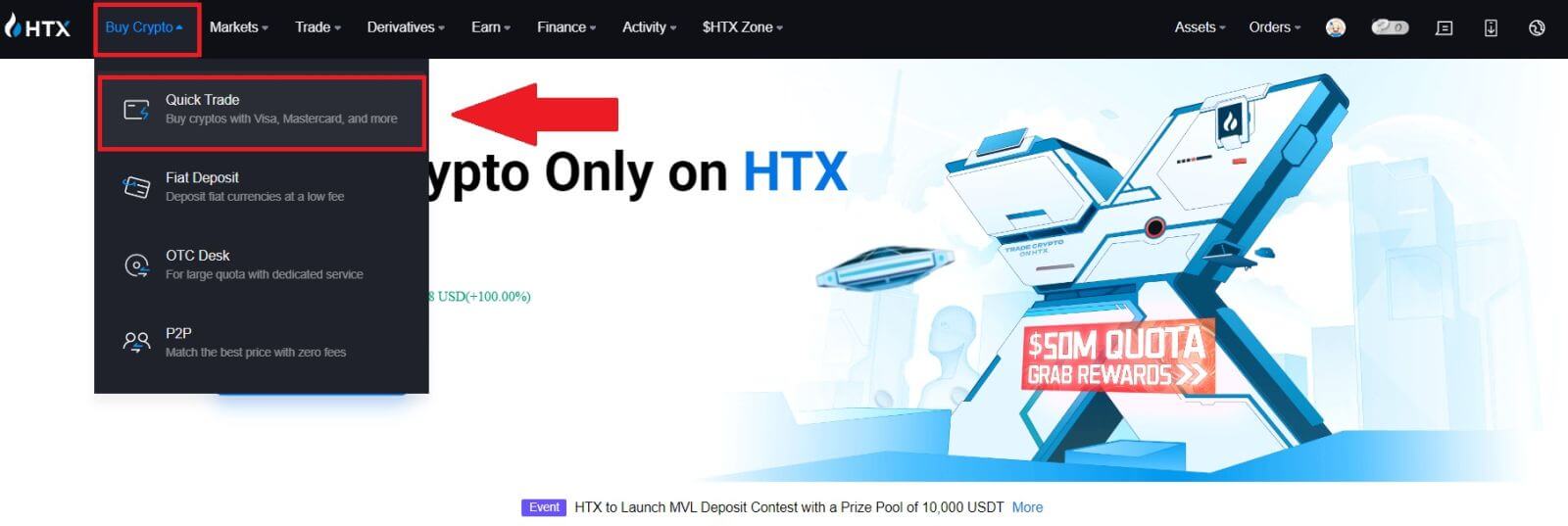
2. Vnesite in izberite Fiat valuto, ki jo želite plačati. Tukaj vzamemo USD kot primer in kupimo 33 USD.
Izberite [Tretja oseba] kot način plačila.
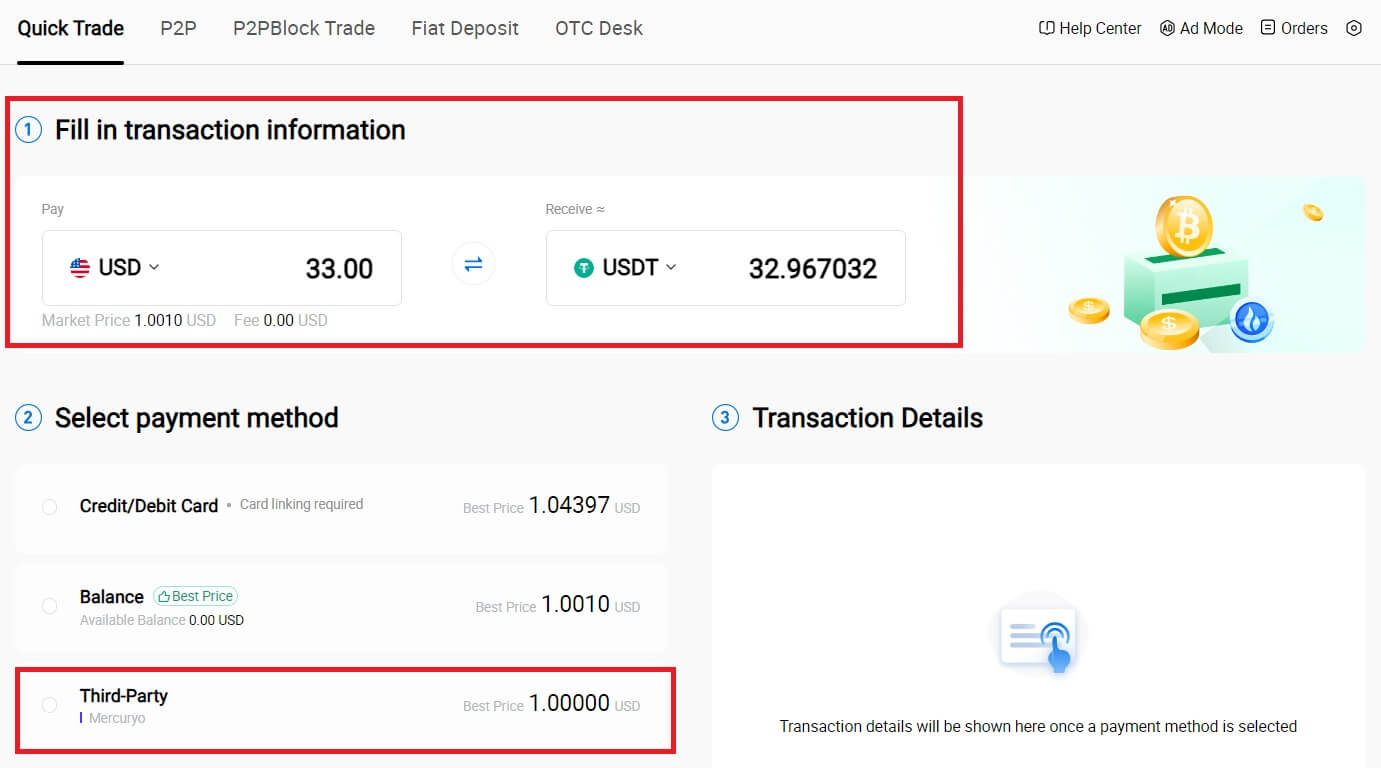
3. Preglejte svoje podrobnosti o transakciji.
Obkljukajte polje in kliknite [Plačaj ...] . Preusmerjeni boste na uradno spletno stran ponudnika storitev tretje osebe, da nadaljujete z nakupom.
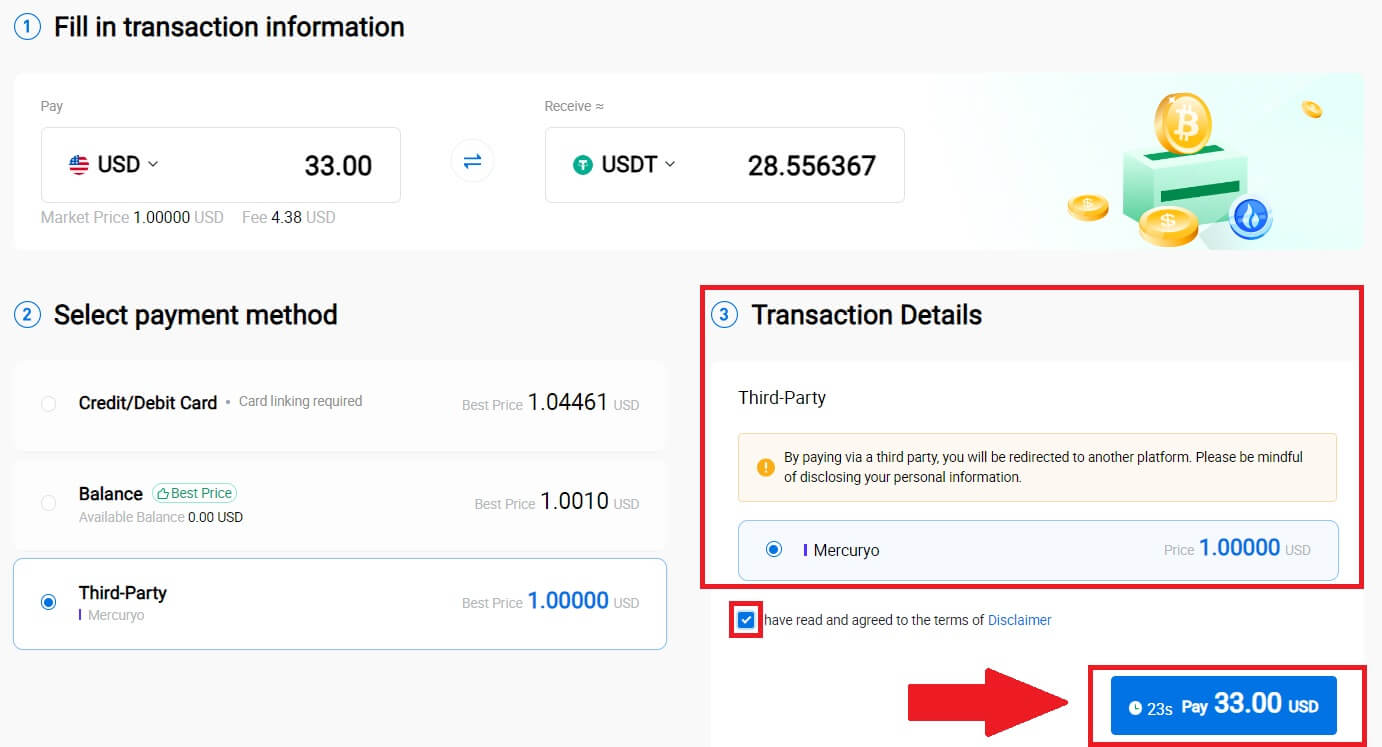
Kako kupiti kripto prek P2P na HTX
Kupite Crypto prek P2P na HTX (spletno mesto)
1. Prijavite se v svoj HTX , kliknite [Buy Crypto] in izberite [P2P].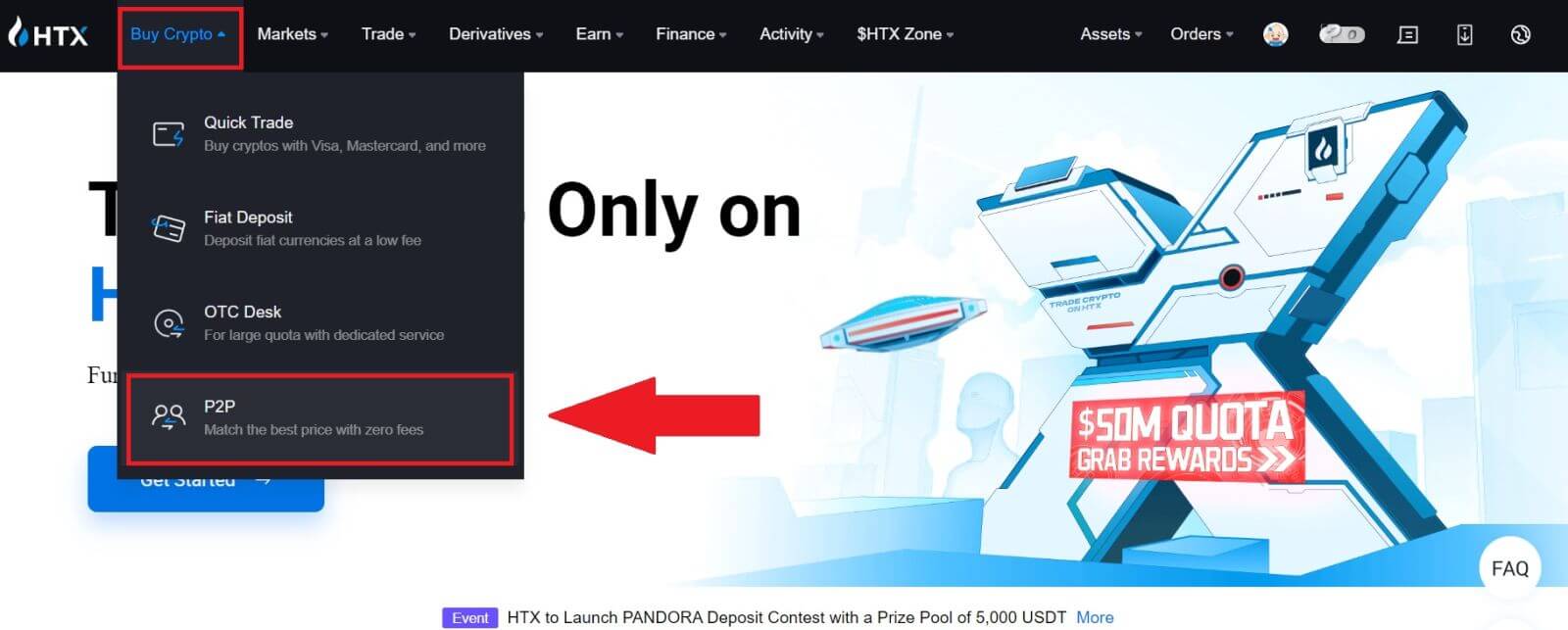
2. Na transakcijski strani izberite trgovca, s katerim želite trgovati, in kliknite [Kupi]. 3. V stolpcu 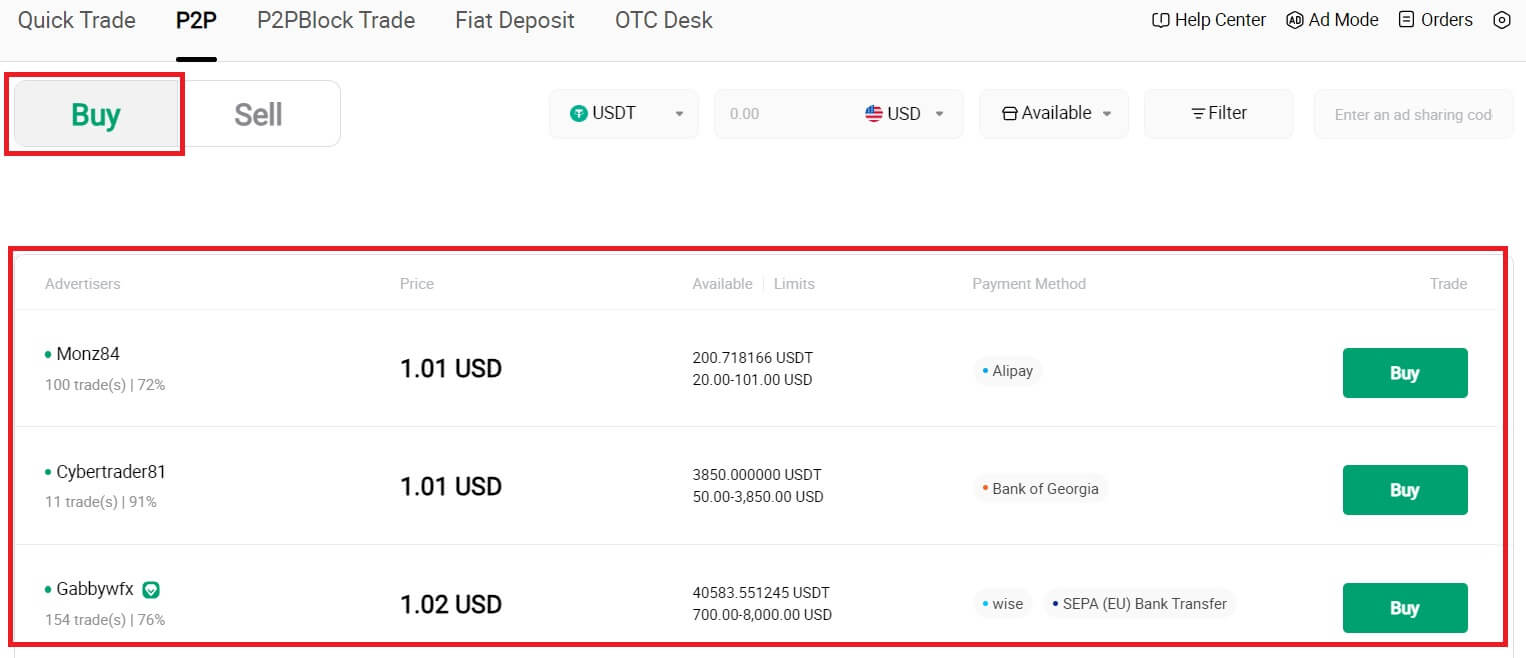 [Želim plačati]
[Želim plačati]
določite znesek Fiat valute, ki ste ga pripravljeni plačati . Druga možnost je, da količino USDT, ki jo želite prejeti, vnesete v stolpec [Prejel bom] . Ustrezni znesek plačila v Fiat valuti bo samodejno izračunan ali obratno, na podlagi vašega vnosa.
Kliknite [Kupi] in nato boste preusmerjeni na stran za naročilo.
4. Ko dosežete stran za naročilo, imate 10-minutno okno za prenos sredstev na bančni račun P2P trgovca. Dajte prednost pregledu podrobnosti naročila , da potrdite, da je nakup v skladu z zahtevami vaše transakcije.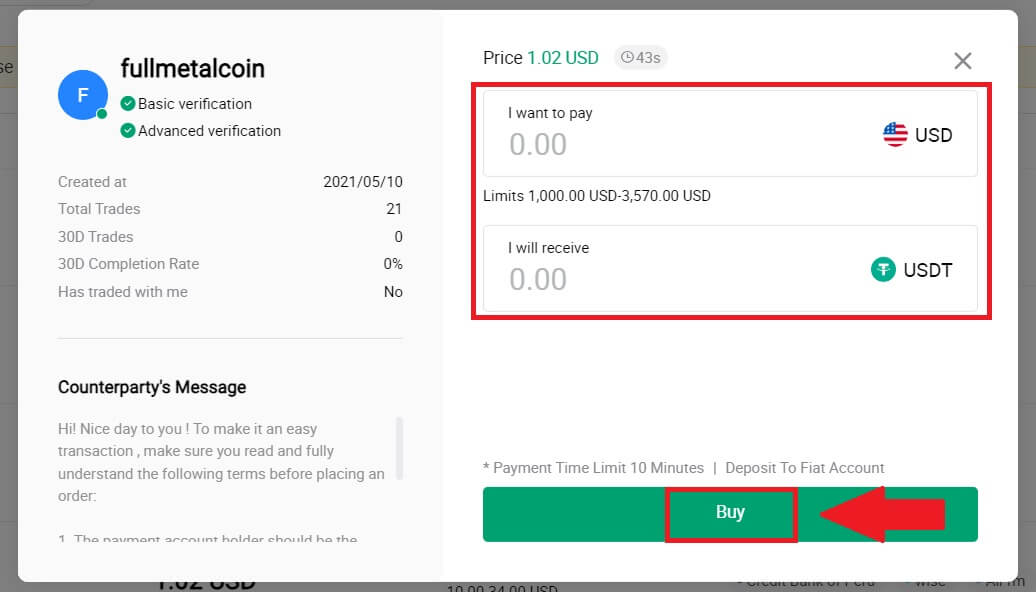
- Preglejte podatke o plačilu , prikazane na strani za naročilo, in nadaljujte z dokončanjem prenosa na bančni račun trgovca P2P.
- Izkoristite polje za klepet v živo za komunikacijo v realnem času s trgovci P2P, kar zagotavlja brezhibno interakcijo.
- Po opravljenem prenosu sredstev označite polje z oznako [Plačal sem].
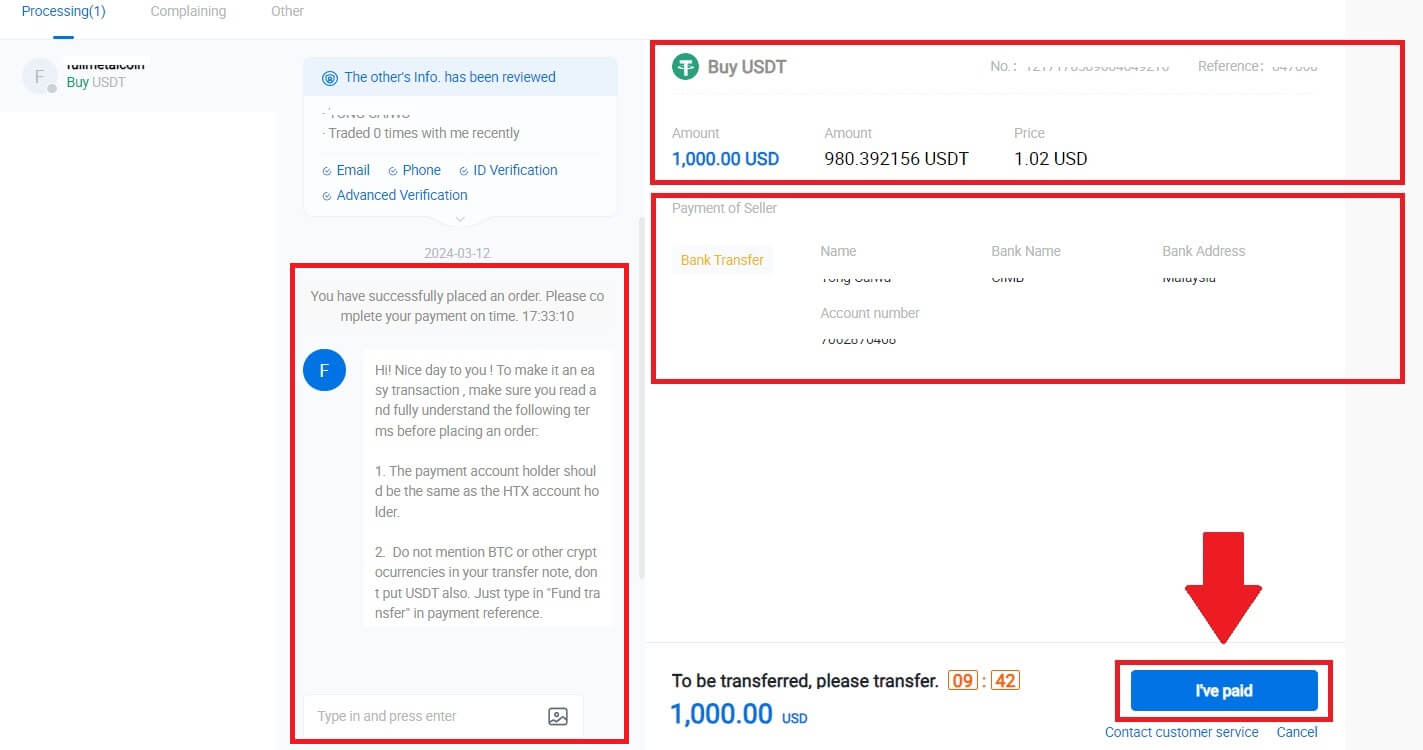
5. Počakajte, da trgovec P2P sprosti USDT in zaključi naročilo. Po tem ste uspešno zaključili nakup kripto preko HTX P2P.
Kupite Crypto prek P2P na HTX (aplikacija)
1. Prijavite se v svojo aplikacijo HTX in kliknite [Buy Crypto] .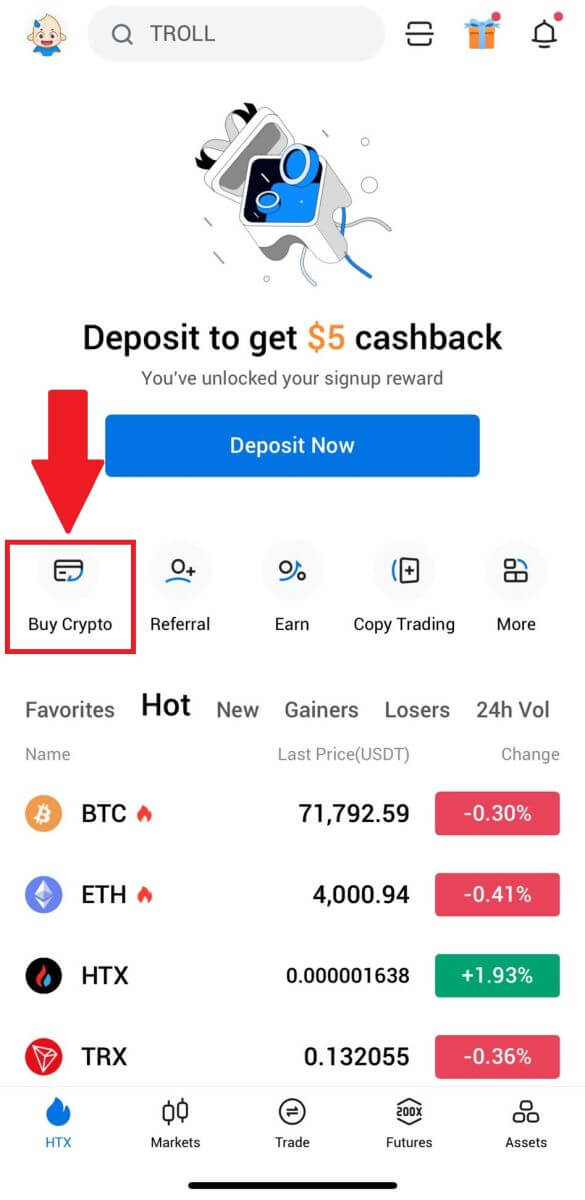
2. Izberite [P2P] , da odprete transakcijsko stran, izberite trgovca, s katerim želite trgovati, in kliknite [Kupi]. Tukaj kot primer uporabljamo USDT. 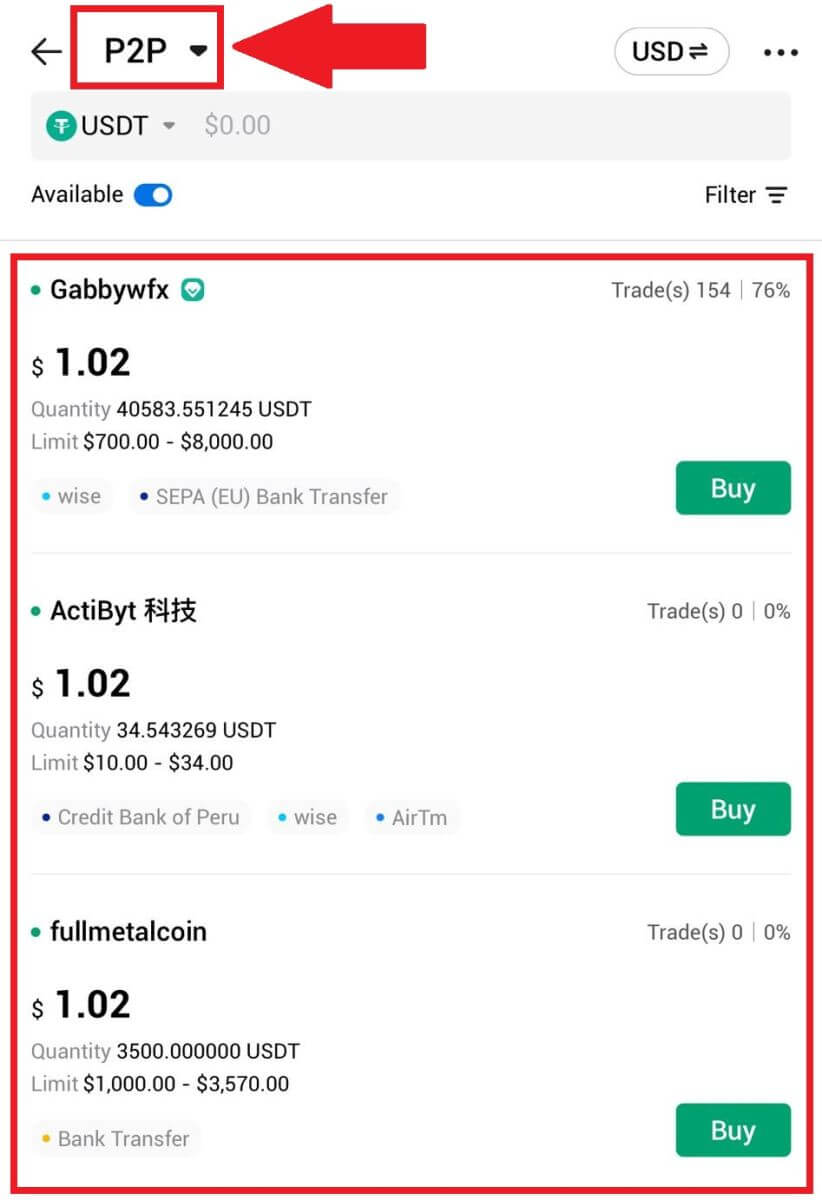
3. Vnesite znesek Fiat valute, ki ste ga pripravljeni plačati. Ustrezni znesek plačila v Fiat valuti bo samodejno izračunan ali obratno, na podlagi vašega vnosa.
Kliknite [Kupi USDT] in nato boste preusmerjeni na stran za naročilo. 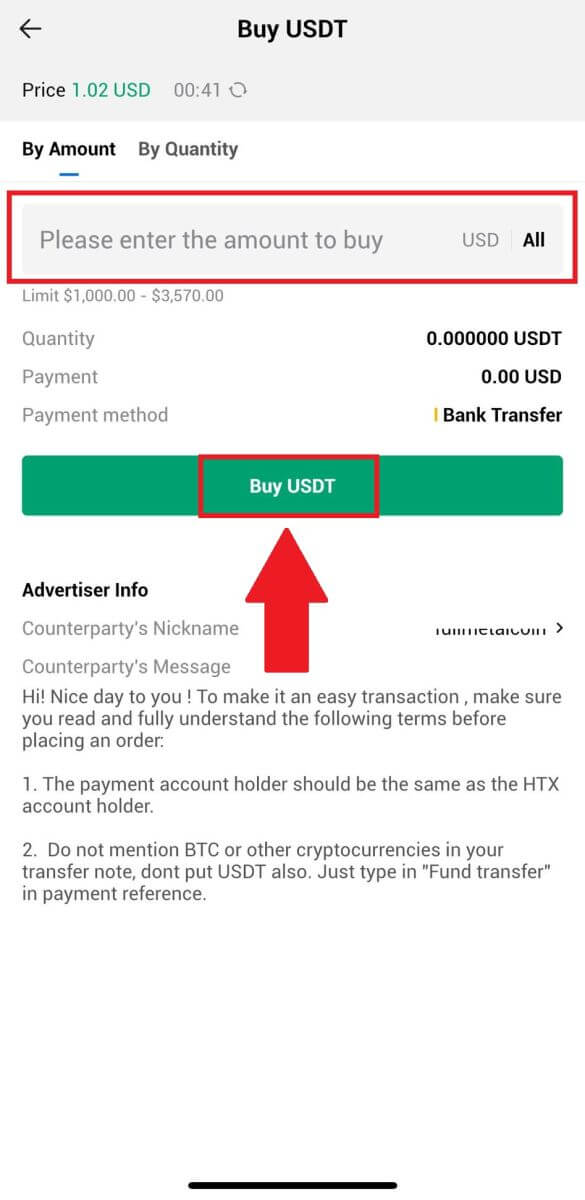
4. Ko dosežete stran za naročilo, imate 10-minutno okno za prenos sredstev na bančni račun P2P trgovca. Kliknite [Podrobnosti naročila] , da pregledate podrobnosti naročila in potrdite, da je nakup v skladu z zahtevami vaše transakcije.
- Preglejte podatke o plačilu , prikazane na strani za naročilo, in nadaljujte z dokončanjem prenosa na bančni račun trgovca P2P.
- Izkoristite polje za klepet v živo za komunikacijo v realnem času s trgovci P2P, kar zagotavlja brezhibno interakcijo.
- Po opravljenem prenosu sredstev označite polje z oznako [Plačal sem. Obvesti prodajalca].
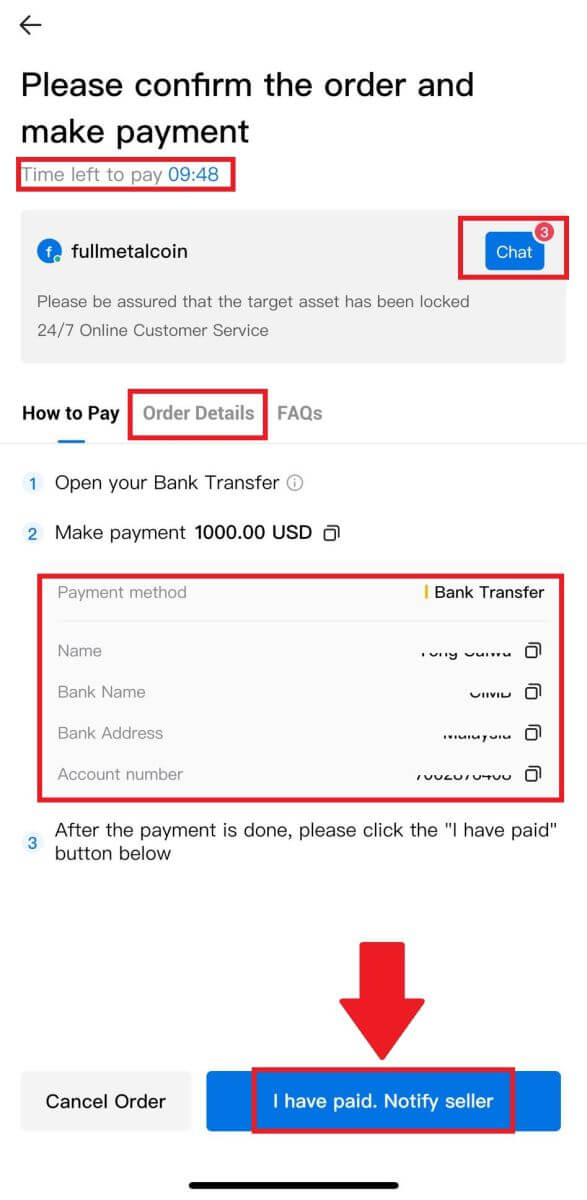
5. Počakajte, da trgovec P2P sprosti USDT in zaključi naročilo. Po tem ste uspešno zaključili nakup kripto preko HTX P2P.
Kako položiti kripto na HTX
Depozit Crypto na HTX (spletno mesto)
1. Prijavite se v svoj račun HTX in kliknite na [Sredstva].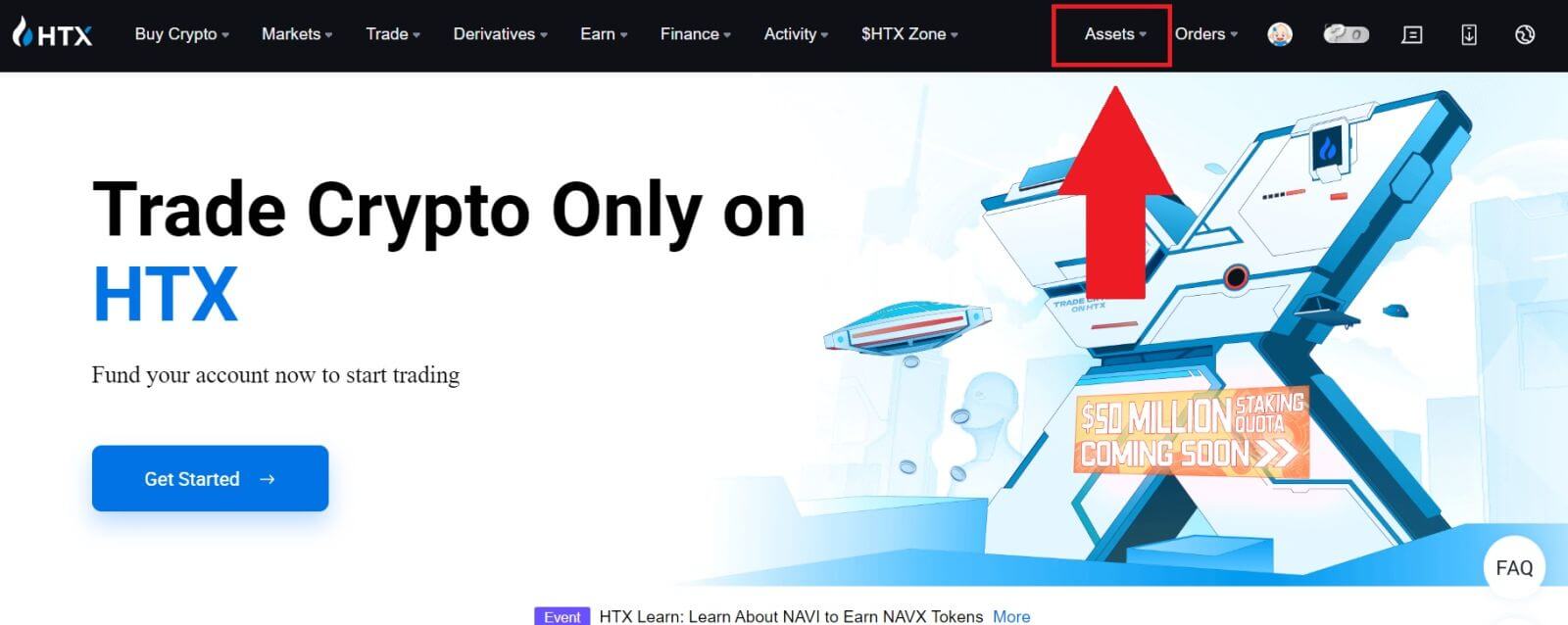 2. Za nadaljevanje
2. Za nadaljevanje
kliknite na [Depozit] .
Opomba:
Ko kliknete na polja pod Coin in Network, lahko poiščete želeni Coin in Network.
Pri izbiri omrežja se prepričajte, da se ujema z omrežjem platforme za izplačilo. Na primer, če izberete omrežje TRC20 na HTX, izberite omrežje TRC20 na platformi za izplačilo. Izbira napačnega omrežja lahko povzroči izgubo sredstev.
Pred nakazilom preverite naslov pogodbe o žetonu. Zagotovite, da se ujema s podprtim naslovom pogodbe žetona na HTX; sicer lahko izgubite svoje premoženje.
Zavedajte se, da obstaja minimalna zahteva za depozit za vsak žeton v različnih omrežjih. Pologi pod minimalnim zneskom ne bodo knjiženi v dobro in jih ni mogoče vrniti.
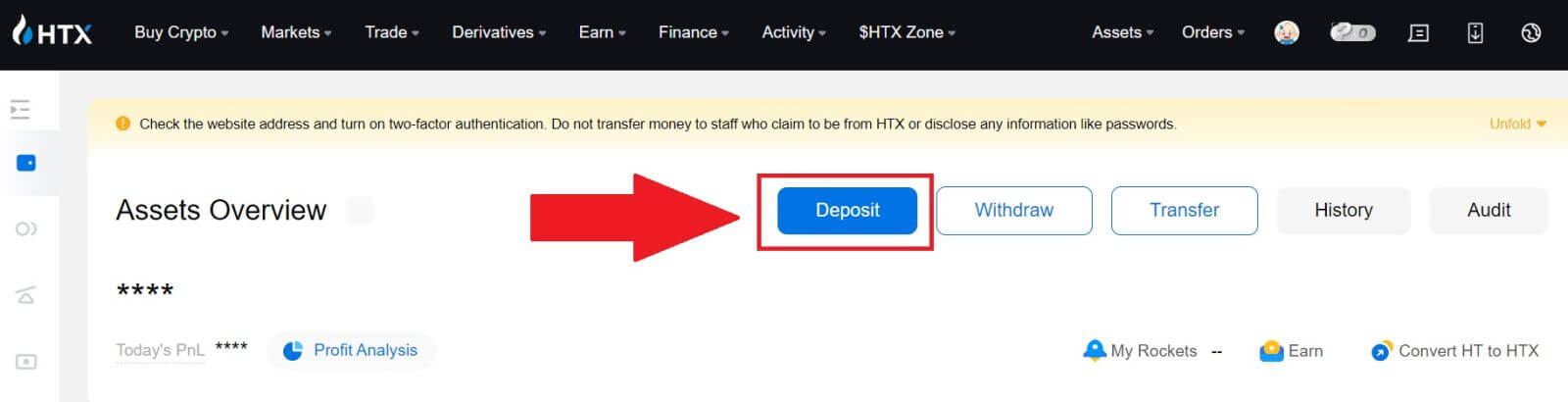 3. Izberite kriptovaluto, ki jo želite nakazati. Tukaj kot primer uporabljamo BTC.
3. Izberite kriptovaluto, ki jo želite nakazati. Tukaj kot primer uporabljamo BTC.
Izberite verigo (omrežje), v katero želite nakazati denar. 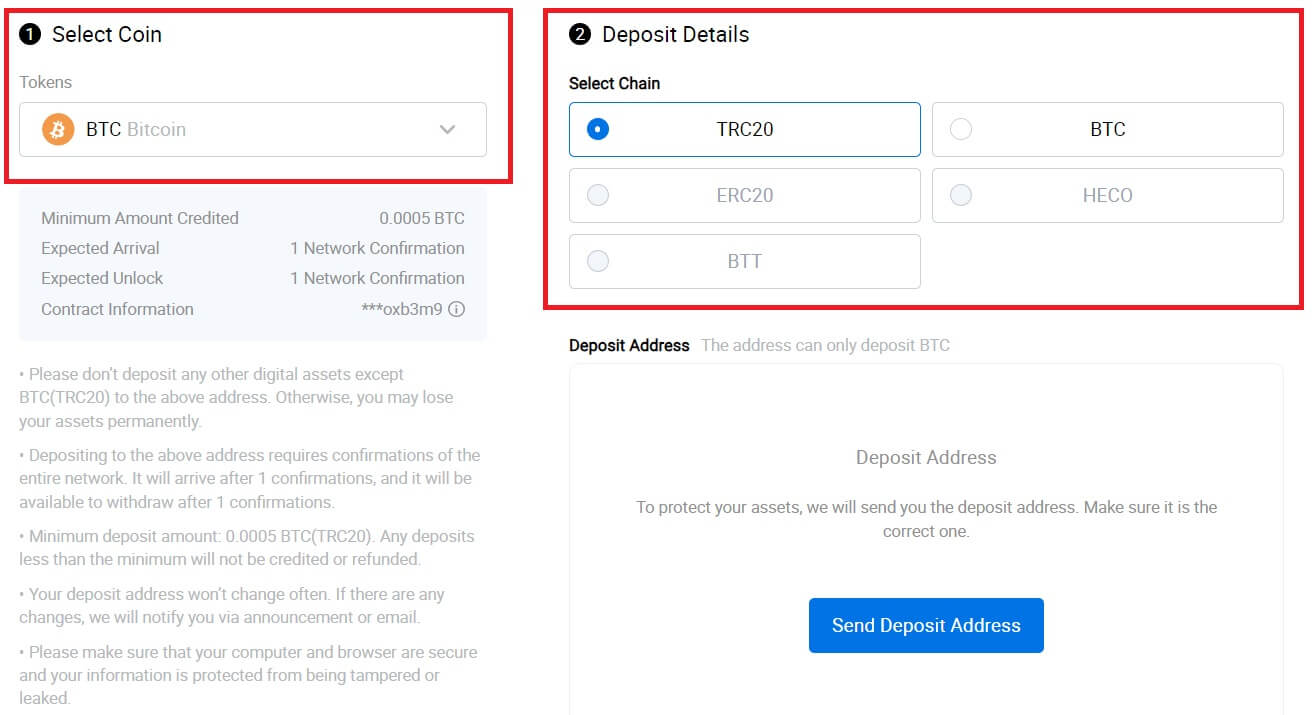
4. Nato kliknite [Pošlji naslov za polog] . Obvestilo o depozitu bo poslano na vaš e-poštni naslov, da zagotovimo varnost vaših sredstev. Za nadaljevanje kliknite [Potrdi] . 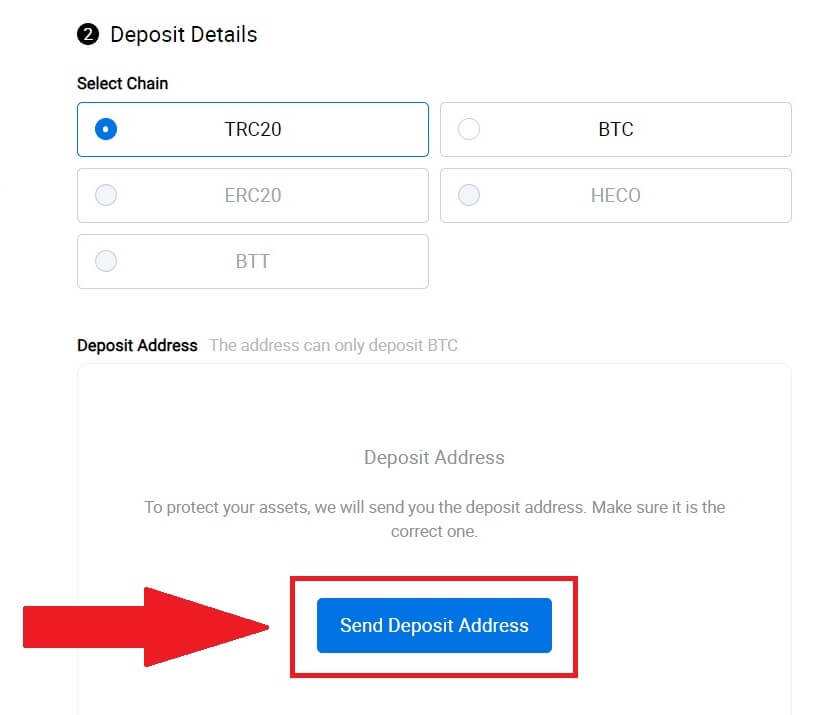
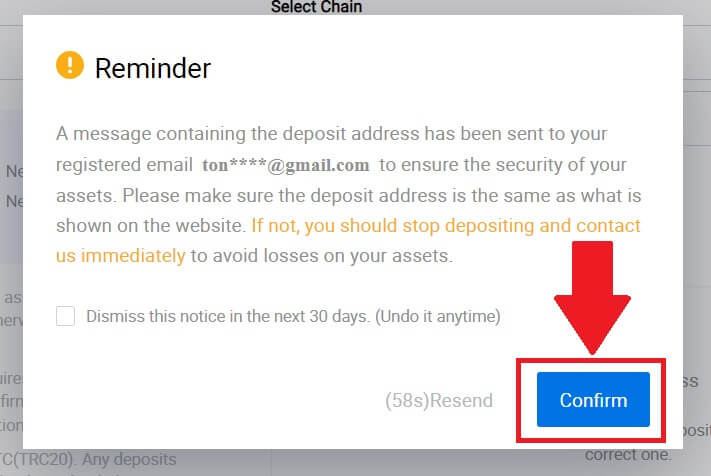
5. Kliknite Kopiraj naslov ali skenirajte kodo QR , da dobite naslov za depozit. Ta naslov prilepite v polje za naslov za dvig na platformi za dvig.
Sledite navodilom na platformi za izplačilo, da sprožite zahtevo za izplačilo. 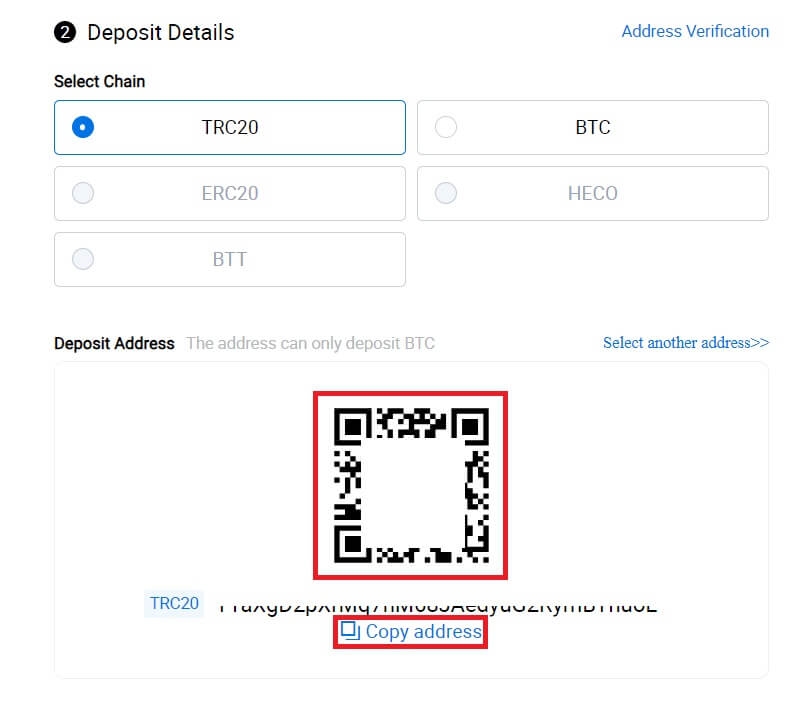
6. Po tem lahko najdete svoje nedavne evidence depozitov v [Sredstva] - [Zgodovina].
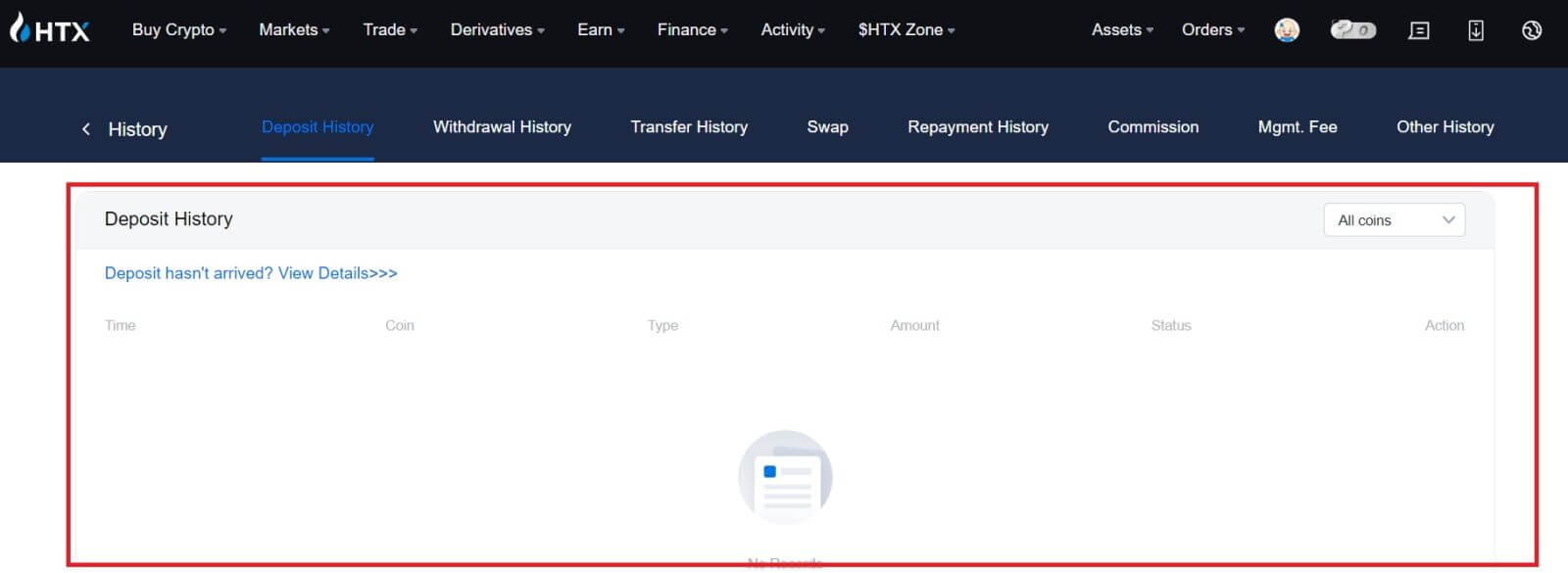
Depozit Crypto na HTX (aplikacija)
1. Odprite aplikacijo HTX in tapnite [Sredstva].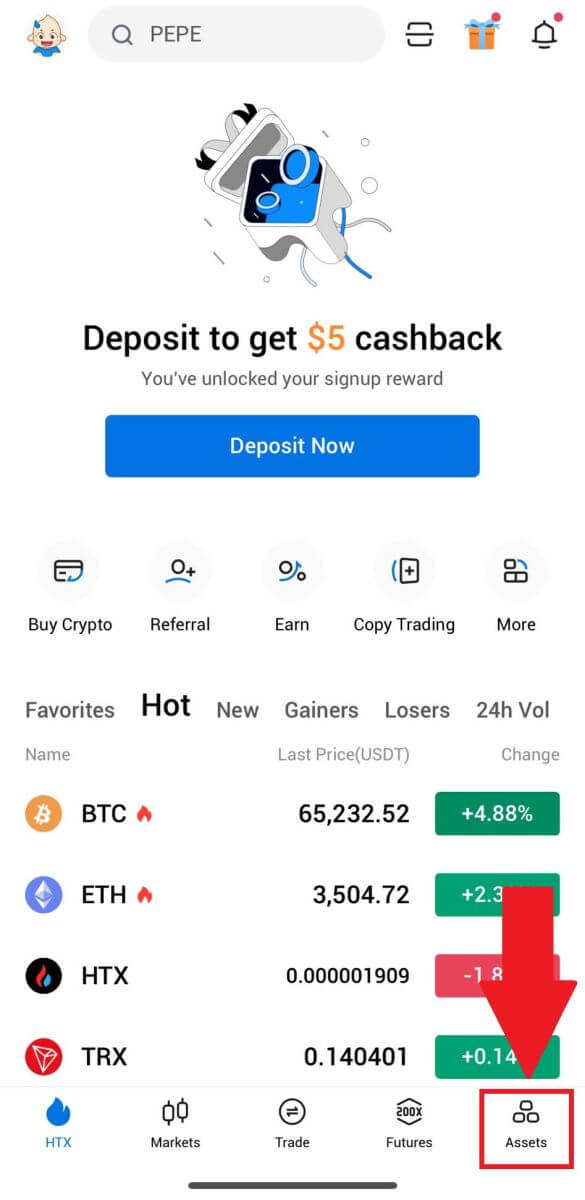
2. Dotaknite se [Depozit] za nadaljevanje.
Opomba:
Ko kliknete na polja pod Coin in Network, lahko poiščete želeni Coin in Network.
Pri izbiri omrežja se prepričajte, da se ujema z omrežjem platforme za izplačilo. Na primer, če izberete omrežje TRC20 na HTX, izberite omrežje TRC20 na platformi za izplačilo. Izbira napačnega omrežja lahko povzroči izgubo sredstev.
Pred nakazilom preverite naslov pogodbe o žetonu. Zagotovite, da se ujema s podprtim naslovom pogodbe žetona na HTX; sicer lahko izgubite svoje premoženje.
Zavedajte se, da obstaja minimalna zahteva za depozit za vsak žeton v različnih omrežjih. Pologi pod minimalnim zneskom ne bodo knjiženi v dobro in jih ni mogoče vrniti.
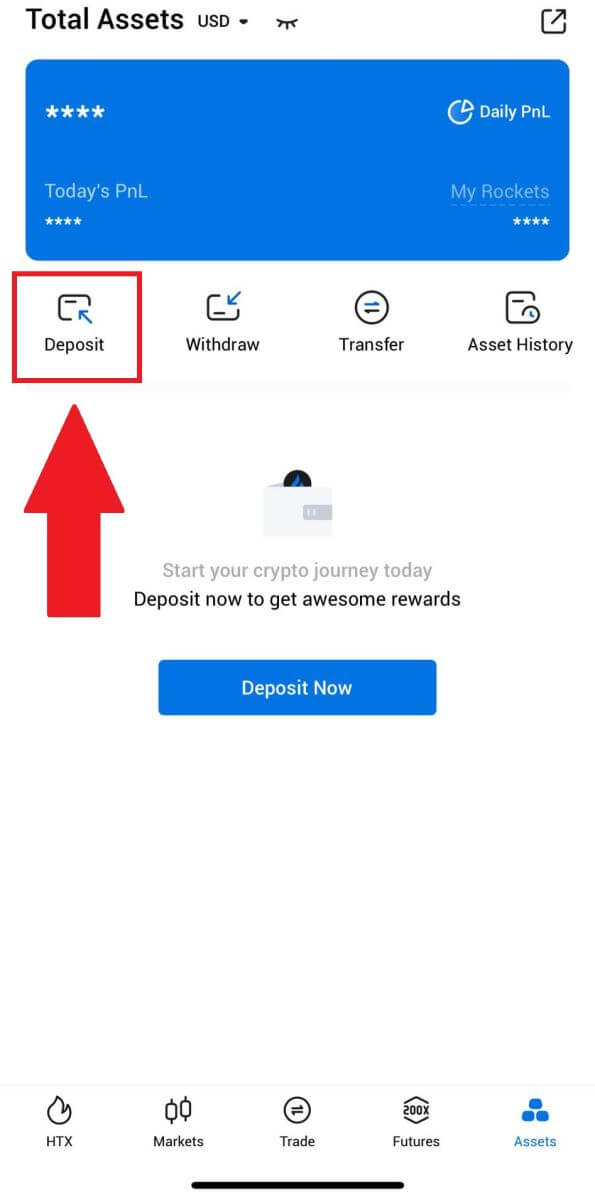
3. Izberite žetone, ki jih želite položiti. Z iskalno vrstico lahko poiščete žetone, ki jih želite.
Tukaj kot primer uporabljamo BTC. 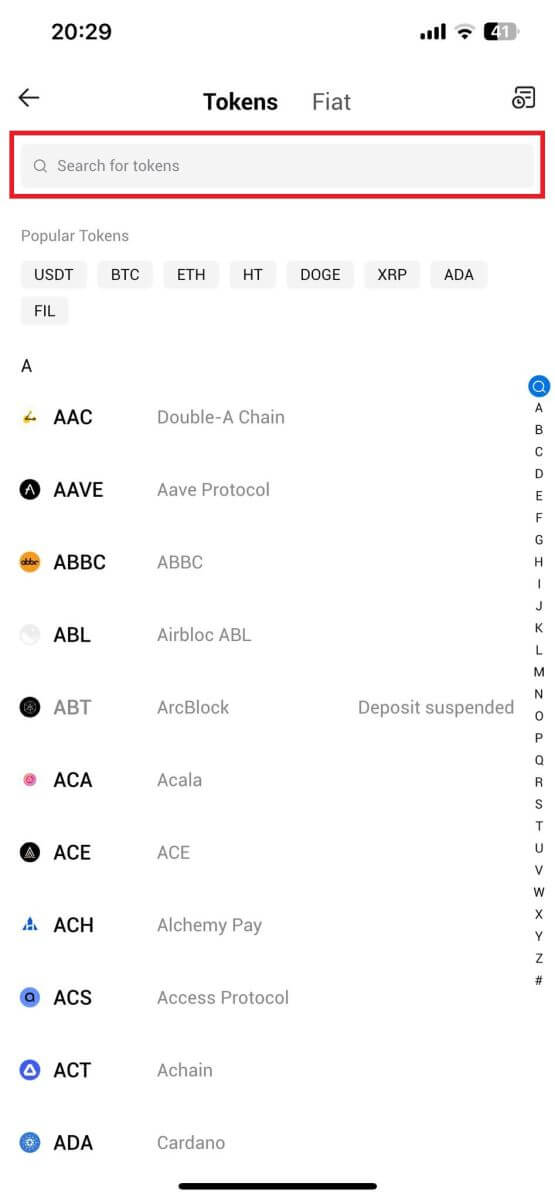
4. Za nadaljevanje izberite depozitno mrežo. 
5. Kliknite Kopiraj naslov ali optično preberite kodo QR , da pridobite naslov za depozit. Ta naslov prilepite v polje za naslov za dvig na platformi za dvig.
Sledite navodilom na platformi za izplačilo, da sprožite zahtevo za izplačilo. 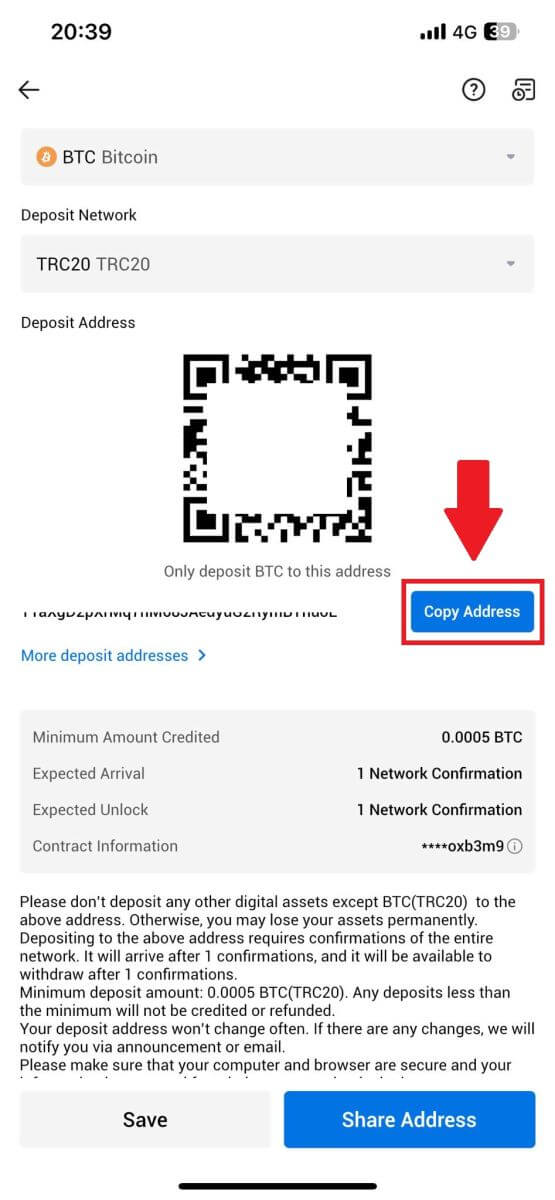
6. Po sprožitvi zahteve za izplačilo mora blok potrditi polog žetona. Po potrditvi bo nakazilo knjiženo na vaš račun za financiranje.
Kako položiti Fiat na HTX
Depozit Fiat na HTX (spletno mesto)
1. Prijavite se v svoj HTX , kliknite [Buy Crypto] in izberite [Fiat Deposit].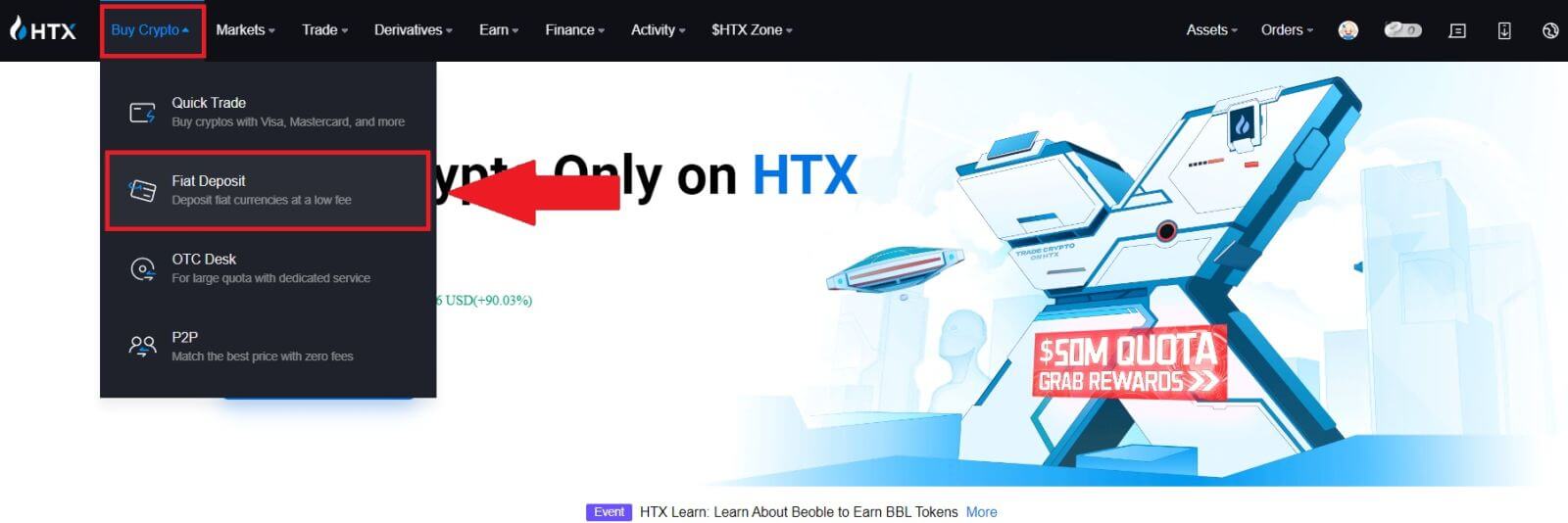
2. Izberite svojo Fiat valuto , vnesite znesek, ki ga želite položiti, in kliknite [Naprej].
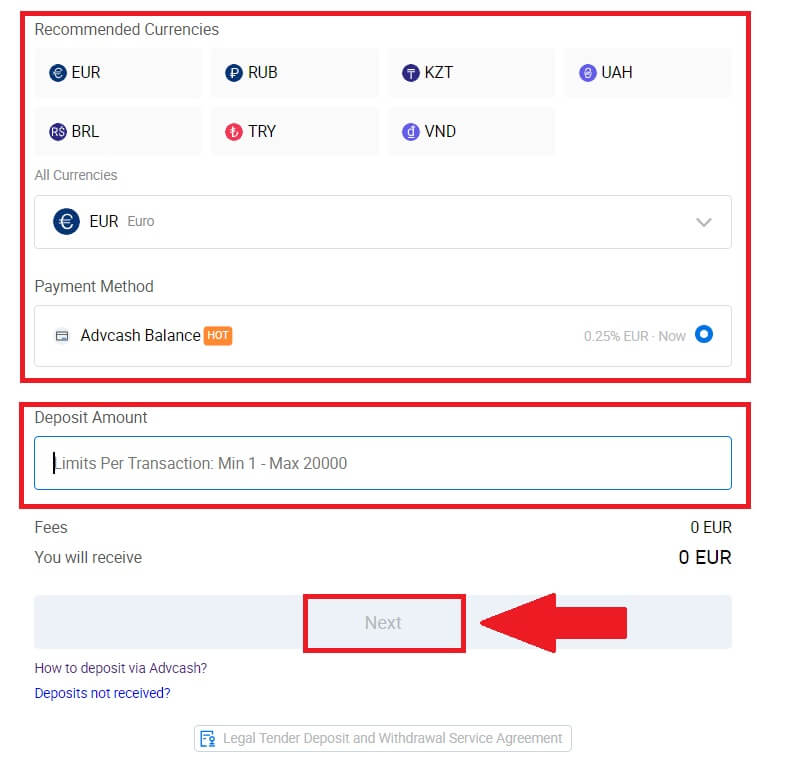
3. Nato kliknite [Plačaj] in preusmerjeni boste na stran za plačilo.
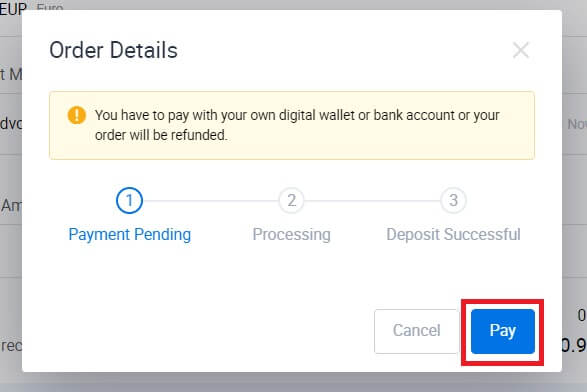
4. Ko končate s plačilom, počakajte nekaj časa, da bo vaš depozit obdelan in da ste uspešno položili fiat na svoj račun.
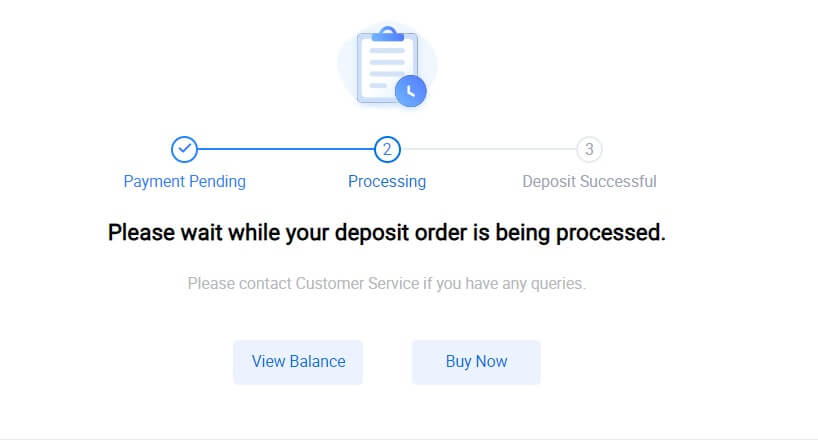
Depozit Fiat na HTX (aplikacija)
1. Odprite aplikacijo HTX in tapnite [Sredstva].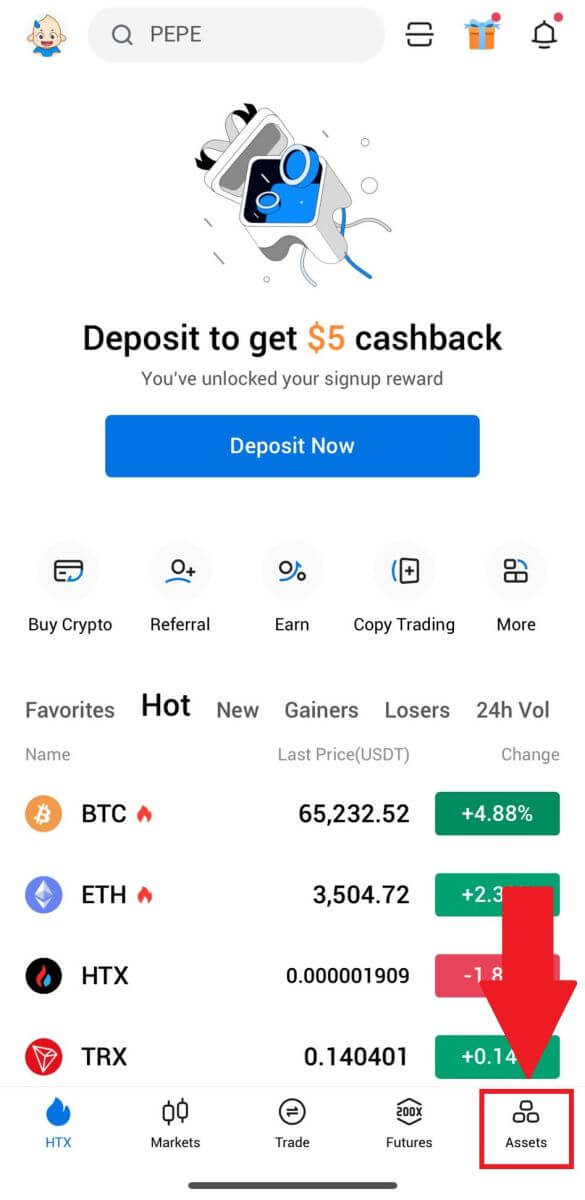
2. Dotaknite se [Depozit] za nadaljevanje.
3. Izberite fiat, ki ga želite položiti. Z iskalno vrstico lahko poiščete želeno fiat valuto.
4. Vnesite znesek, ki ga želite položiti, preglejte način plačila, označite polje in kliknite [Naprej].
5. Preglejte podrobnosti naročila in kliknite [Plačaj]. Nato boste preusmerjeni na stran za plačilo.
Ko končate s plačilom, počakajte nekaj časa, da bo vaš depozit obdelan in da ste uspešno položili fiat na svoj račun.
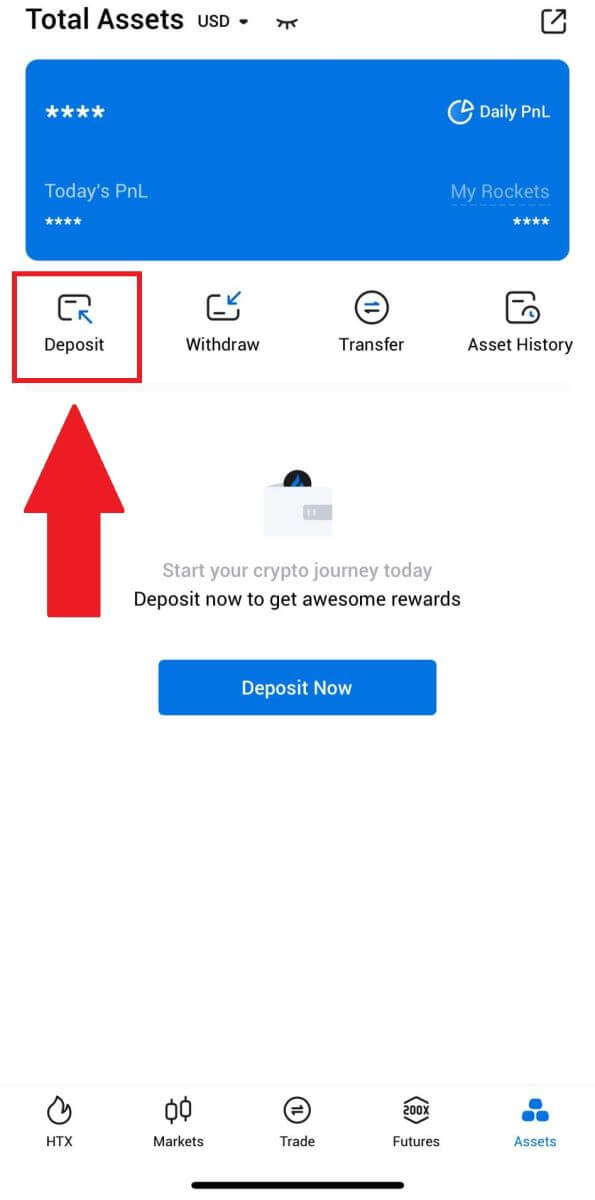
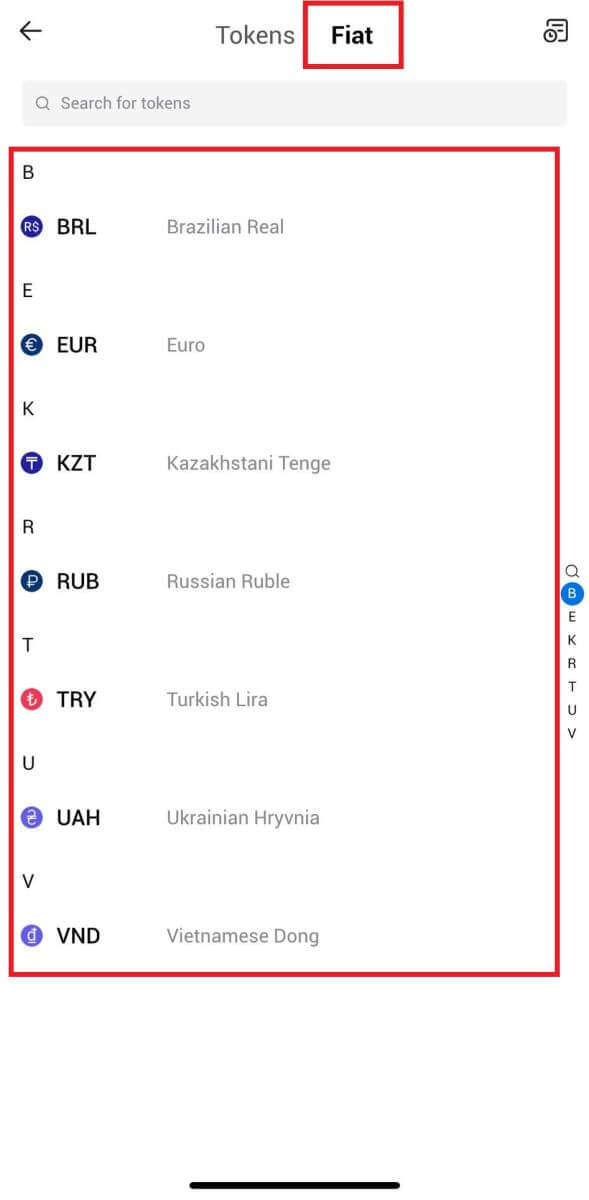
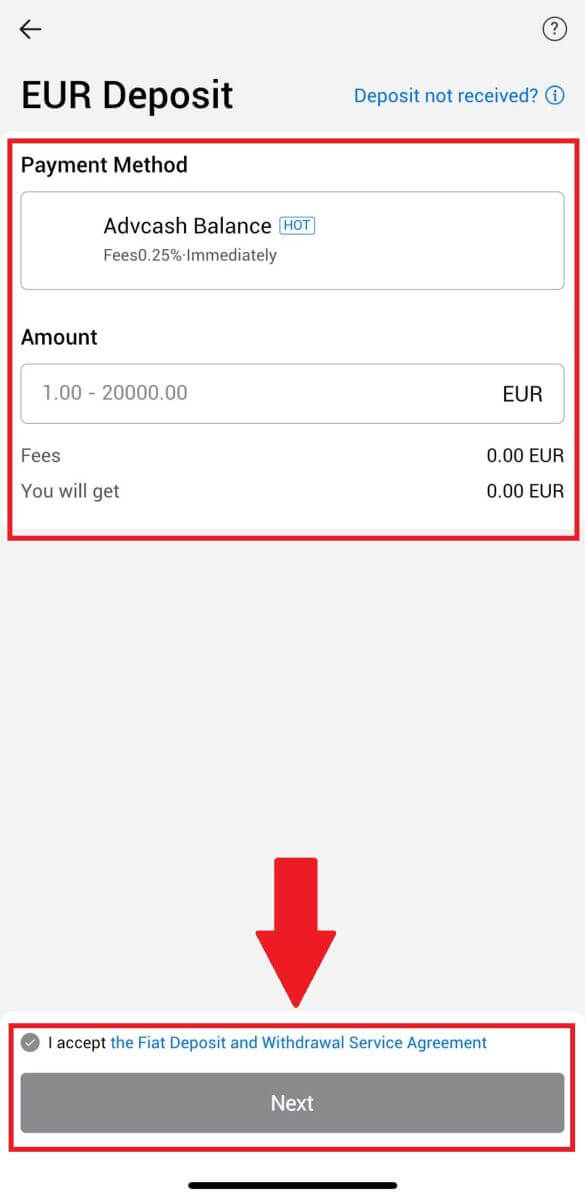
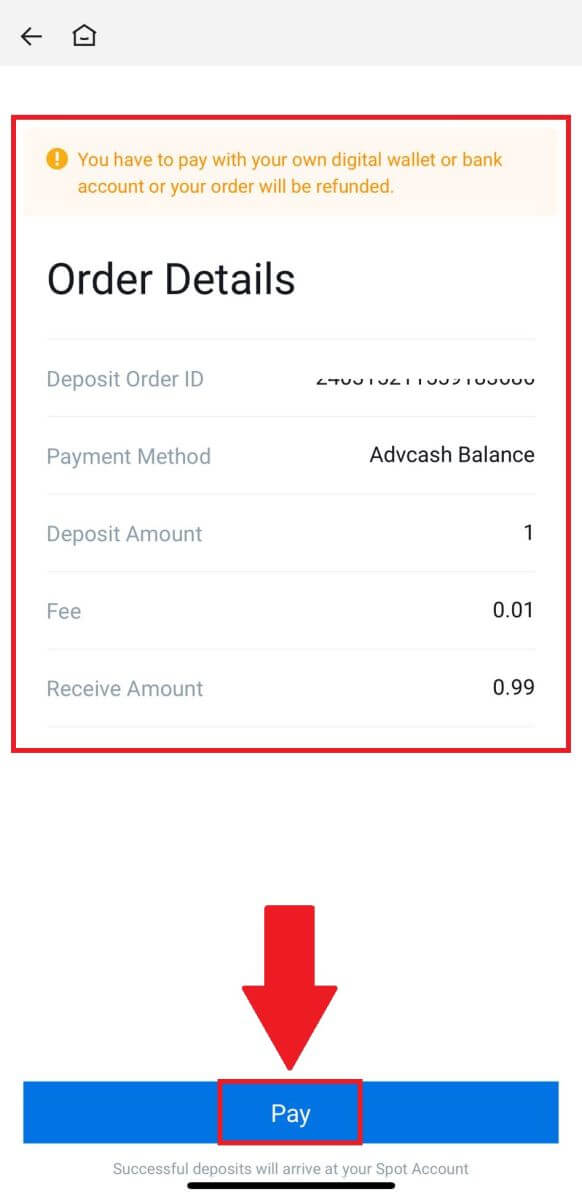
Pogosto zastavljena vprašanja (FAQ)
Kaj je oznaka ali meme in zakaj jo moram vnesti, ko položim kripto?
Oznaka ali beležka je edinstven identifikator, dodeljen vsakemu računu za identifikacijo depozita in knjiženje v dobro ustreznega računa. Pri deponiranju določenih kriptovalut, kot so BNB, XEM, XLM, XRP, KAVA, ATOM, BAND, EOS itd., morate vnesti ustrezno oznako ali memo, da se uspešno pripiše.
Kako preverim svojo zgodovino transakcij?
1. Prijavite se v svoj račun HTX in kliknite [Sredstva] ter izberite [Zgodovina].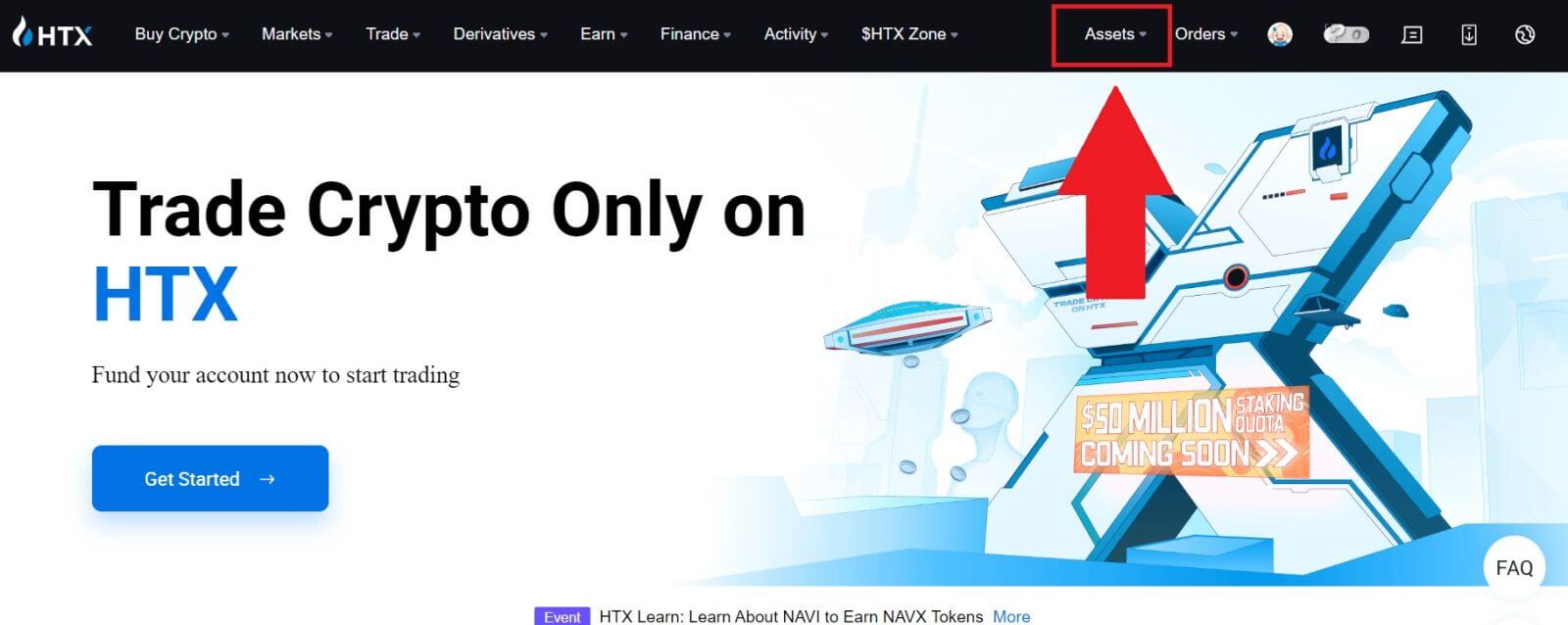
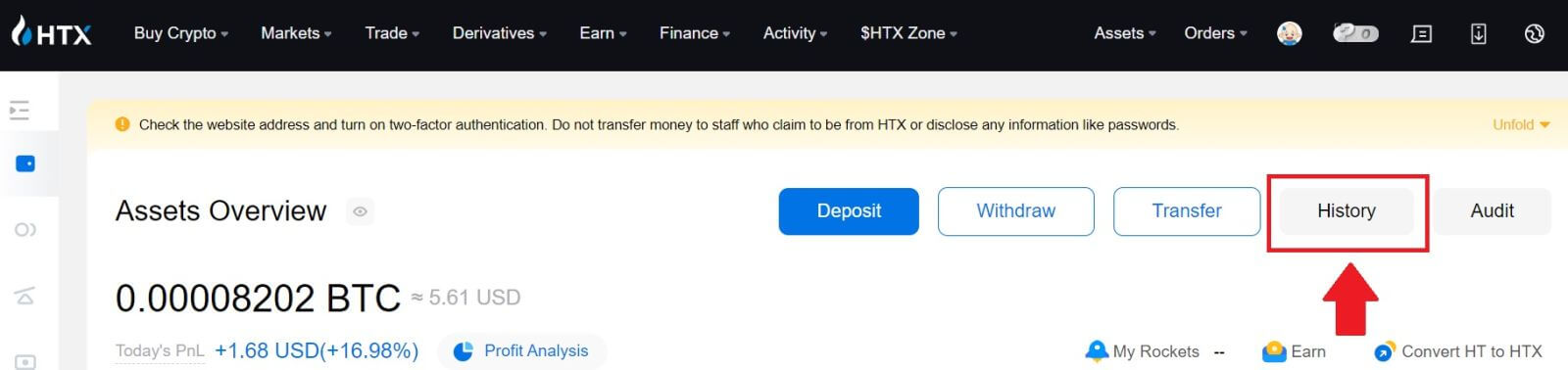
2. Tukaj lahko preverite stanje vašega pologa ali dviga.
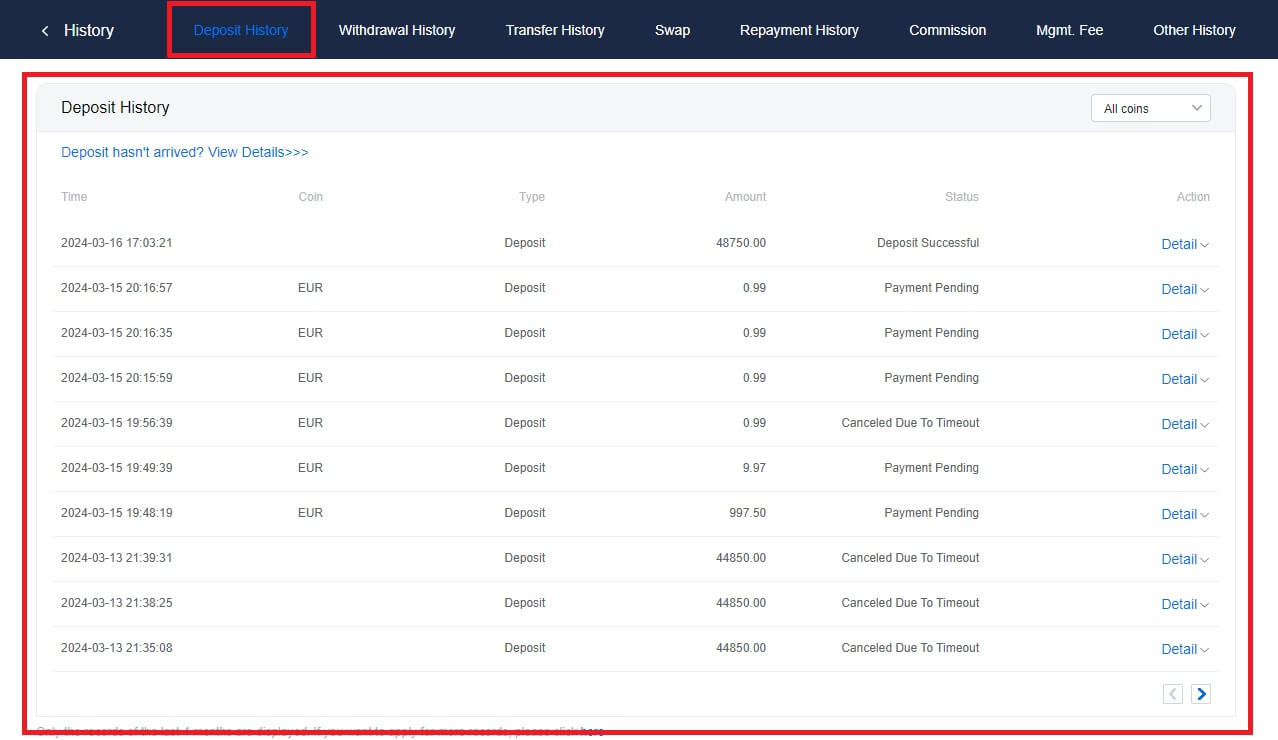
Razlogi za nekreditne depozite
1. Nezadostno število potrditev bloka za običajno nakazilo
V normalnih okoliščinah vsaka kriptovaluta zahteva določeno število potrditev bloka, preden se lahko znesek prenosa nakaže na vaš račun HTX. Če želite preveriti zahtevano število potrditve blokov, pojdite na stran za depozite ustrezne kriptovalute.
Zagotovite, da se kriptovaluta, ki jo nameravate položiti na platformo HTX, ujema s podprtimi kriptovalutami. Preverite polno ime kriptovalute ali njen pogodbeni naslov, da preprečite neskladja. Če se odkrijejo nedoslednosti, polog morda ne bo pripisan vašemu računu. V takšnih primerih oddajte Napačno vlogo za izterjavo depozita za pomoč tehnične ekipe pri obdelavi vračila.
3. Deponiranje prek nepodprte metode pametne pogodbe
Trenutno nekaterih kriptovalut ni mogoče položiti na platformo HTX z uporabo metode pametne pogodbe. Depoziti prek pametnih pogodb se ne bodo odražali v vašem računu HTX. Ker nekateri prenosi pametnih pogodb zahtevajo ročno obdelavo, se nemudoma obrnite na spletno službo za pomoč strankam in oddajte zahtevo za pomoč.
4. Polog na napačen kripto naslov ali izbira napačnega omrežja za polog
Preden začnete polog, se prepričajte, da ste pravilno vnesli naslov za polog in izbrali pravilno omrežje za polog. Če tega ne storite, lahko sredstva ne bodo knjižena v dobro.